Jak rozpocząć handel XTB: przewodnik krok po kroku dla początkujących
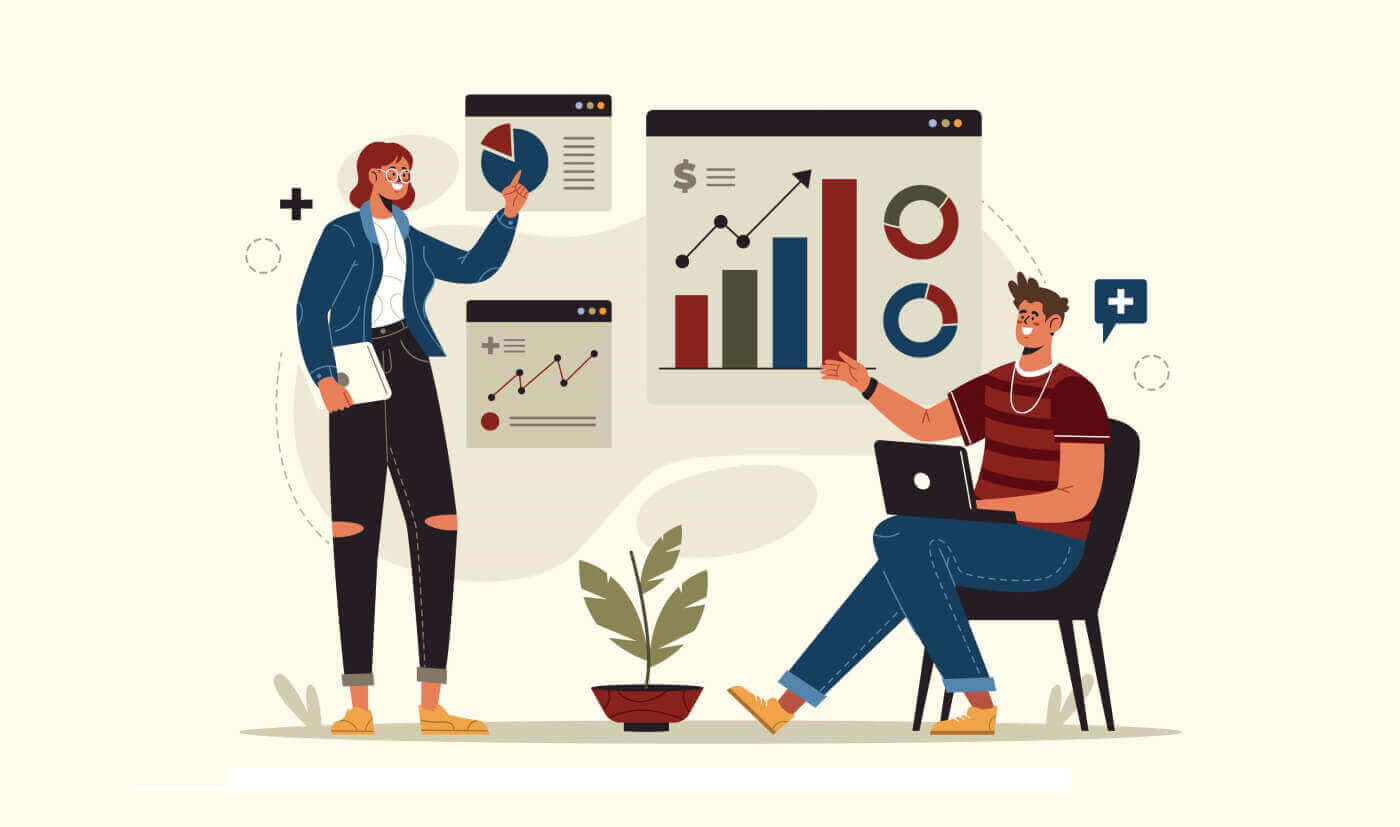
Jak zarejestrować się w XTB
Jak założyć konto XTB [Web]
Najpierw przejdź do strony głównej platformy XTB i wybierz „Utwórz konto” . 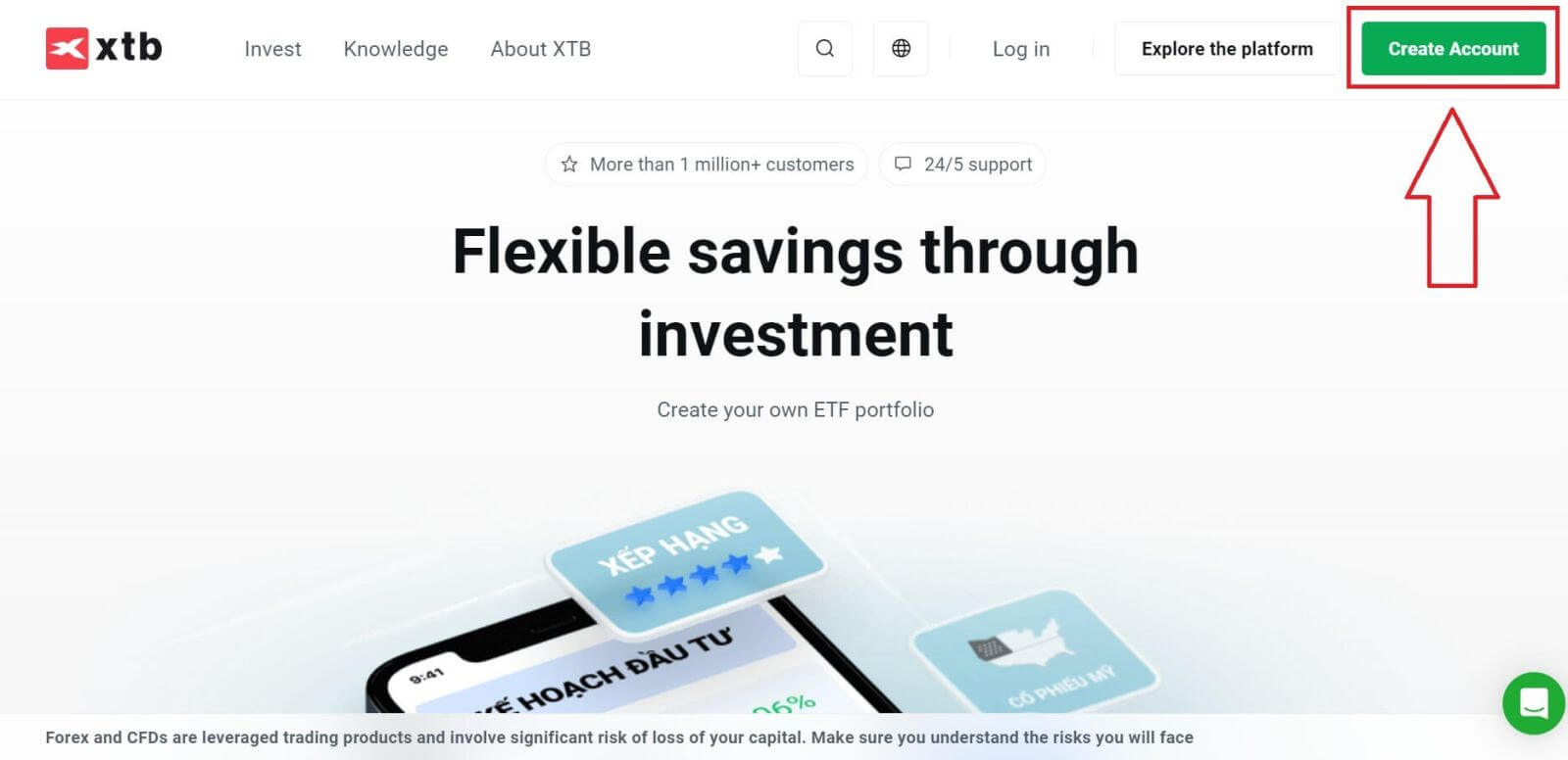
Na pierwszej stronie proszę podać kilka podstawowych informacji o platformie w następujący sposób:
Twój adres e-mail (aby otrzymywać powiadomienia e-mail z potwierdzeniem od zespołu wsparcia XTB).
Twój kraj (upewnij się, że wybrany kraj jest zgodny z tym w dokumentach weryfikacyjnych, aby aktywować konto).
Zaznacz pola, aby wskazać, że zgadzasz się z warunkami platformy (musisz zaznaczyć wszystkie pola, aby przejść do następnego kroku).
Następnie wybierz „DALEJ”, aby przejść do następnej strony. 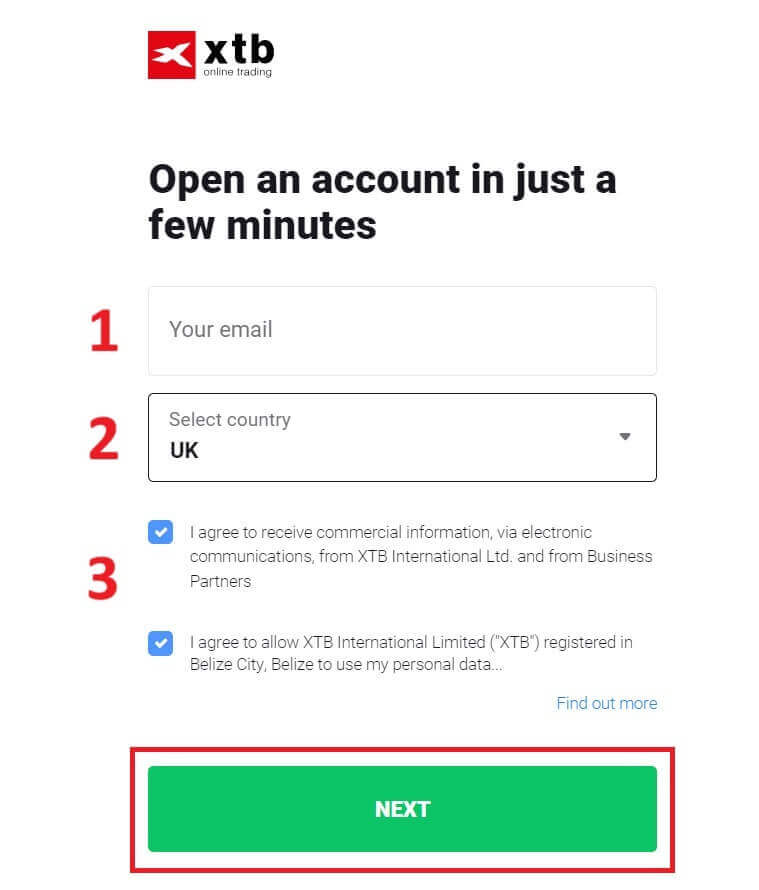
Następnie kontynuuj wprowadzanie swoich danych osobowych w odpowiednich polach w następujący sposób (upewnij się, że wprowadziłeś informacje dokładnie tak, jak widnieją na dokumentach weryfikacyjnych, aby aktywować konto).
Twoja rola w rodzinie (dziadek, babcia, ojciec itp.).
Twoje imię.
Twoje drugie imię (jeśli nie jest dostępne, pozostaw je puste).
Twoje nazwisko (jak w dowodzie osobistym).
Twój numer telefonu (aby otrzymać aktywujące hasło jednorazowe od XTB).
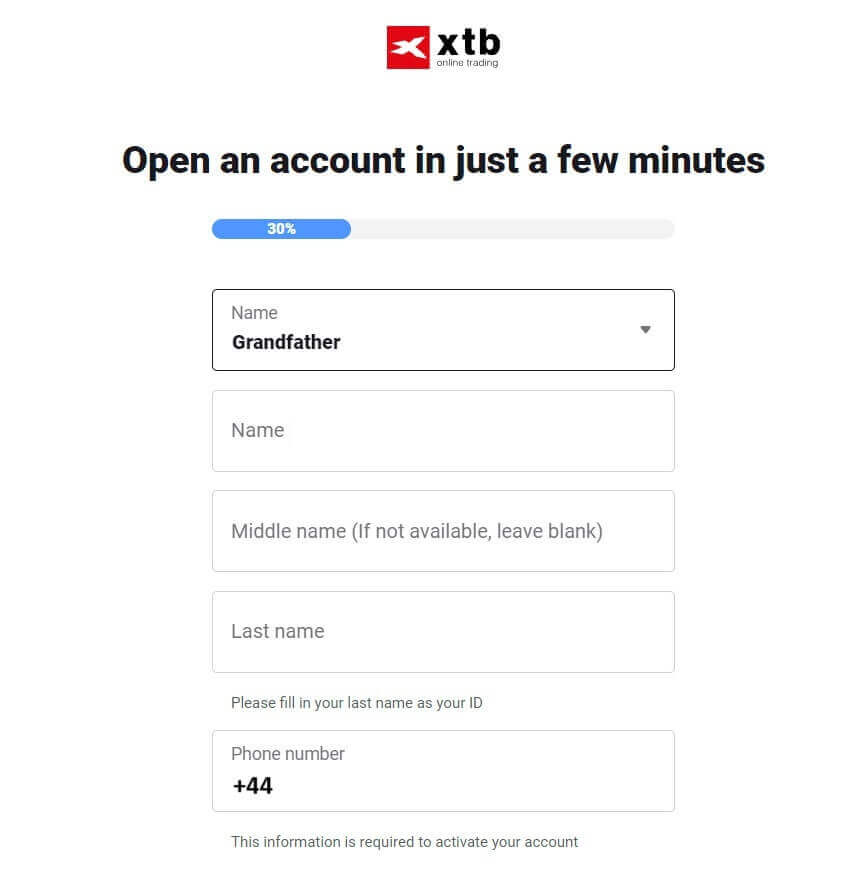
Kontynuuj przewijanie w dół i wprowadź dodatkowe informacje, takie jak:
Twoja data urodzenia.
Twoja narodowość.
Deklaracja FATCA (aby przejść do następnego kroku, musisz zaznaczyć wszystkie pola i odpowiedzieć na wszystkie puste pola).
Po zakończeniu wypełniania informacji kliknij „DALEJ” , aby przejść do następnej strony. 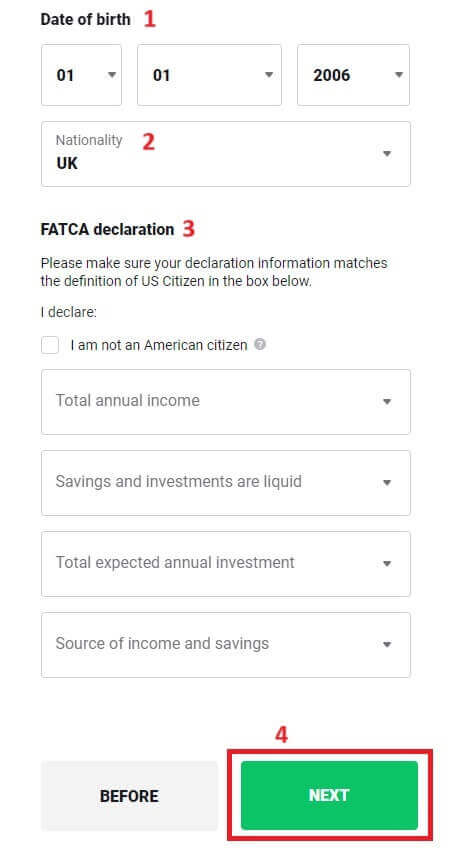
Na tej stronie rejestracji podasz adres odpowiadający Twoim dokumentom osobistym:
Twój numer domu - nazwa ulicy - obwod/gmina - powiat/dzielnica.
Twoja prowincja/miasto.
Następnie wybierz „DALEJ”, aby kontynuować. 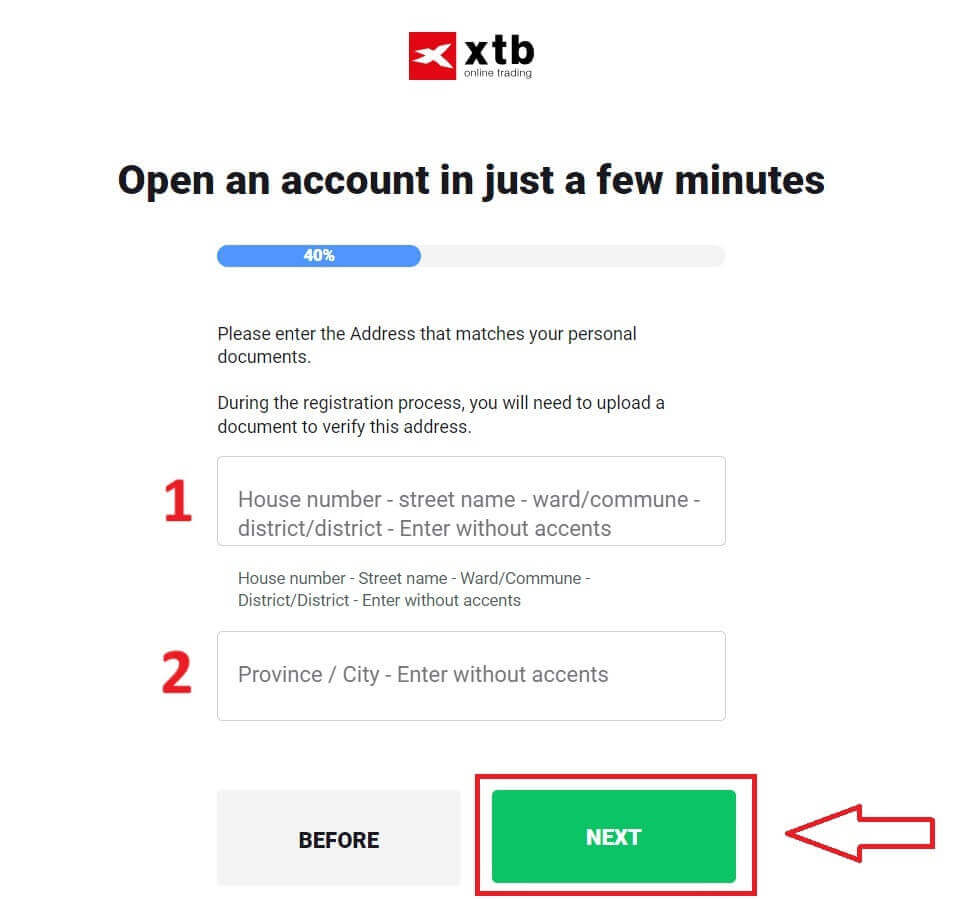
Na tej stronie rejestracji musisz wykonać kilka następujących kroków:
- Wybierz walutę dla swojego konta.
- Wybierz język (preferowany).
- Wprowadź kod polecający (jest to krok opcjonalny).
Wybierz „DALEJ”, aby przejść do następnej strony rejestracji. 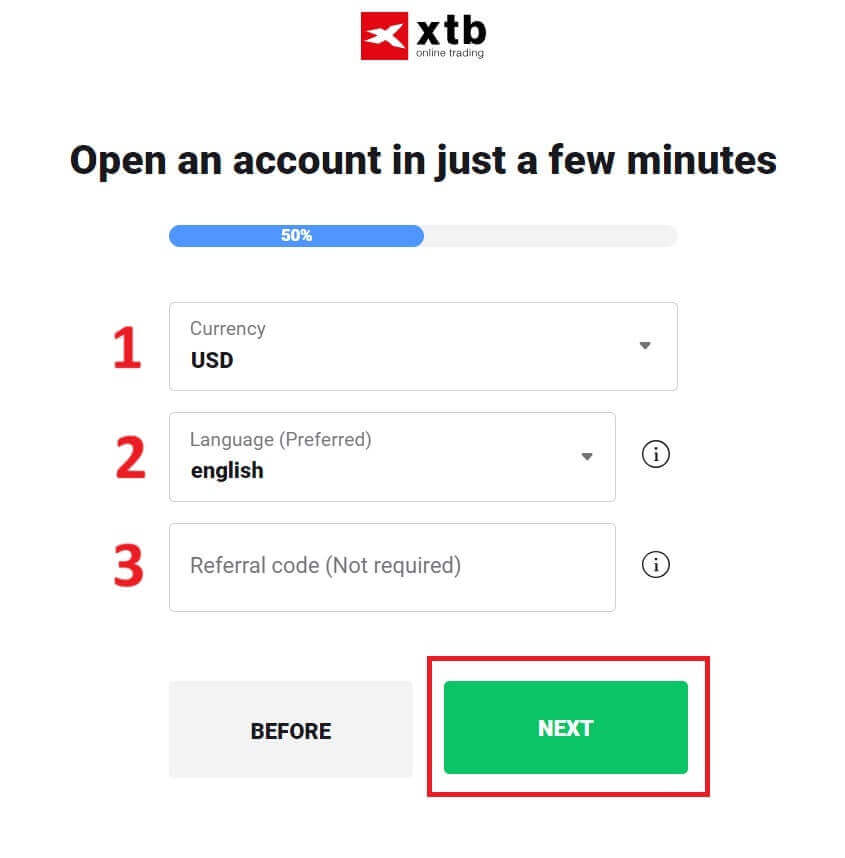
Na następnej stronie znajdziesz warunki, które musisz zaakceptować, aby pomyślnie zarejestrować swoje konto XTB (co oznacza, że musisz zaznaczyć każde pole wyboru). Następnie kliknij „DALEJ”, aby zakończyć. 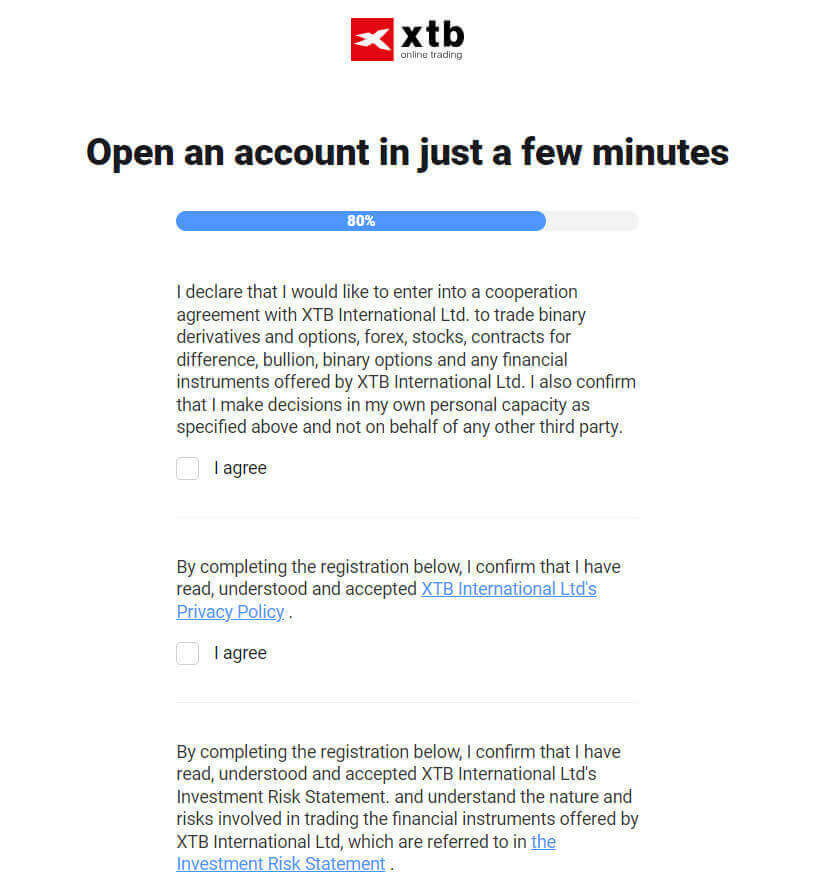
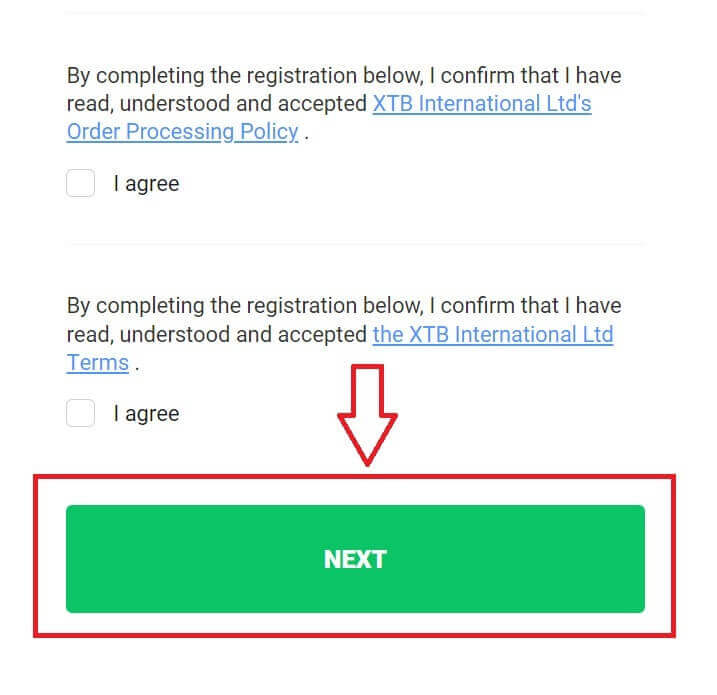
Na tej stronie wybierz opcję „PRZEJDŹ DO TWOJEGO KONTA”, aby przejść do strony ogólnego zarządzania kontem. 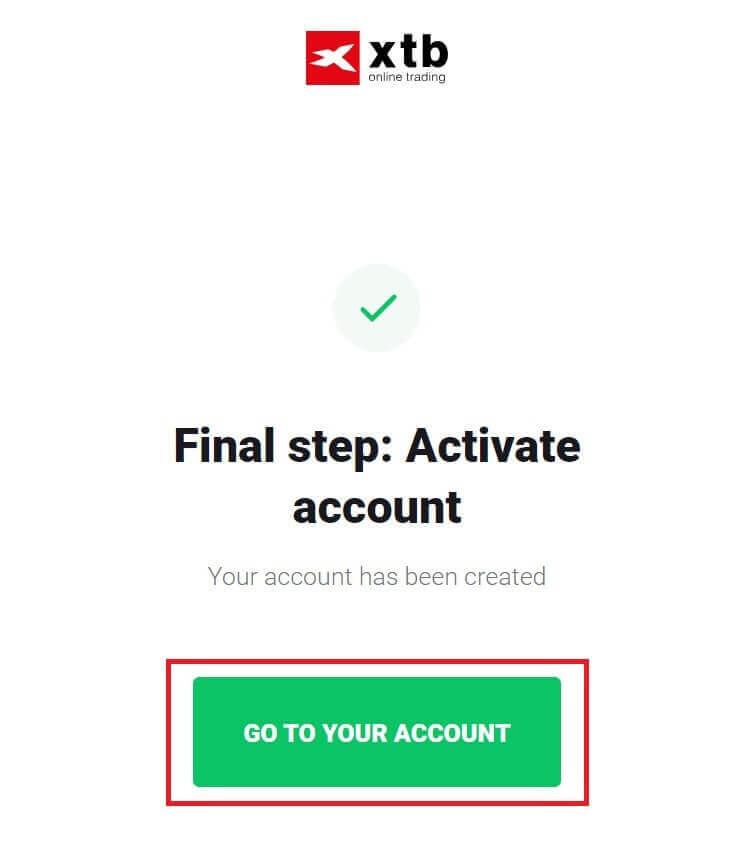
Gratulujemy pomyślnej rejestracji konta w XTB (pamiętaj, że to konto nie zostało jeszcze aktywowane). 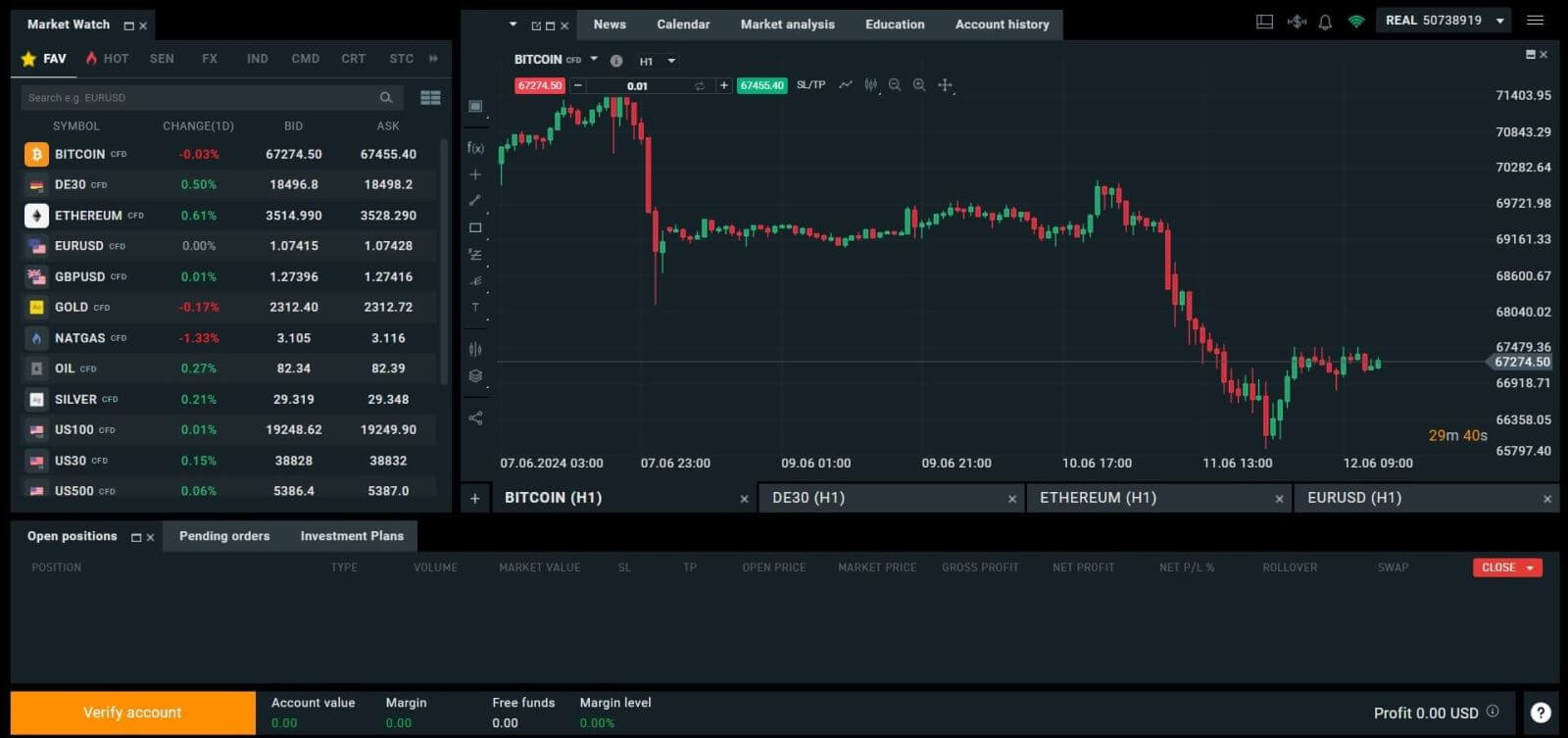
Jak założyć konto XTB [aplikacja]
Najpierw otwórz sklep z aplikacjami na swoim urządzeniu mobilnym ( dostępny jest zarówno App Store , jak i Google Play Store
).
Następnie wyszukaj słowo kluczowe „XTB Online Investing” i pobierz aplikację.
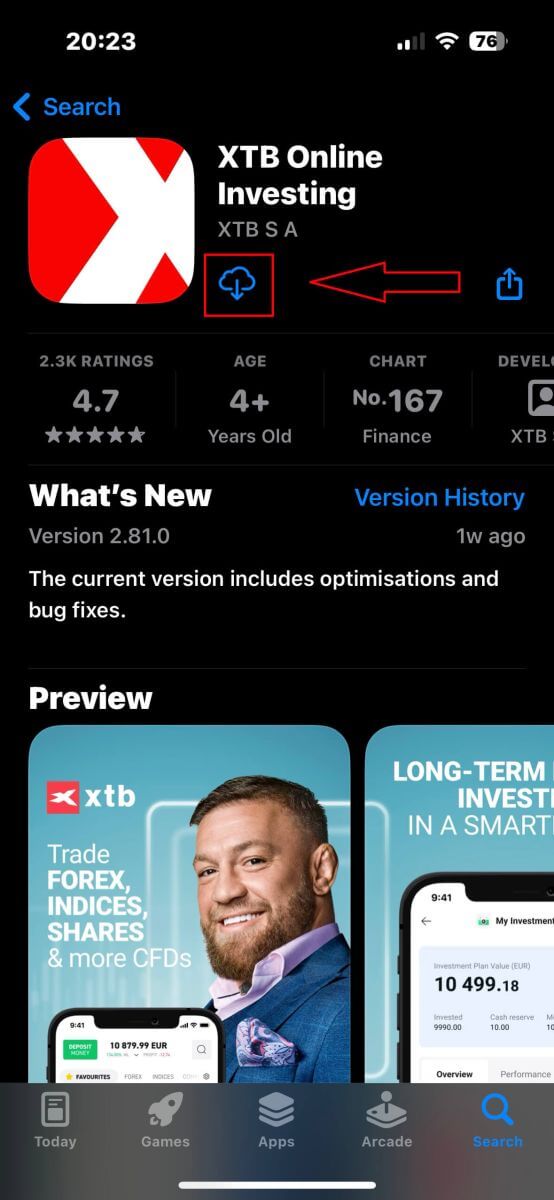
Otwórz aplikację po zakończeniu procesu pobierania. Następnie wybierz opcję „OTWÓRZ KONTO PRAWDZIWE”, aby rozpocząć proces rejestracji. 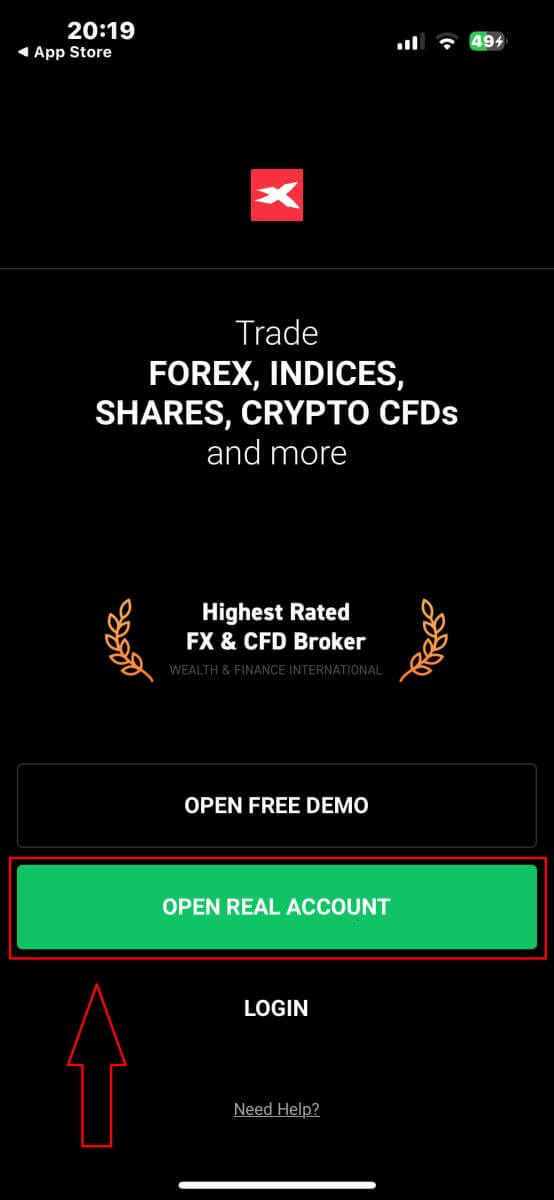
Pierwszym krokiem jest wybranie kraju (wybierz ten, który odpowiada Twoim dokumentom tożsamości, które posiadasz do aktywacji konta). Po wybraniu kliknij „DALEJ” , aby kontynuować. 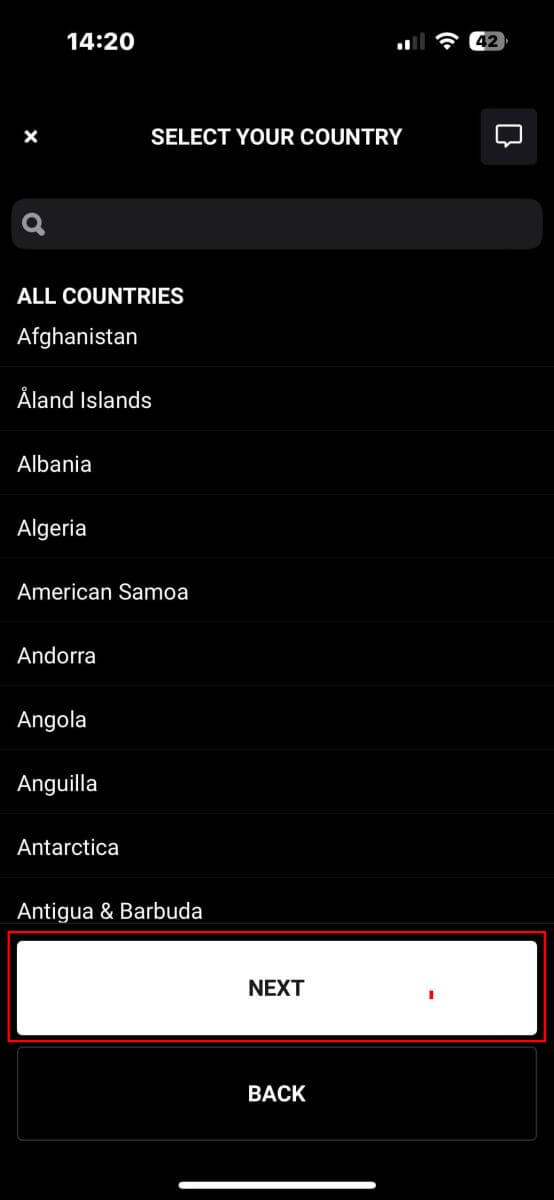
Na następnej stronie rejestracji musisz:
Wpisz swój adres e-mail (aby otrzymywać powiadomienia i instrukcje od zespołu wsparcia XTB).
Zaznacz pola potwierdzające, że zgadzasz się ze wszystkimi zasadami (pamiętaj, że wszystkie pola muszą być zaznaczone, aby przejść do następnej strony).
Po wykonaniu powyższych kroków dotknij „NASTĘPNY KROK”, aby przejść do następnej strony. 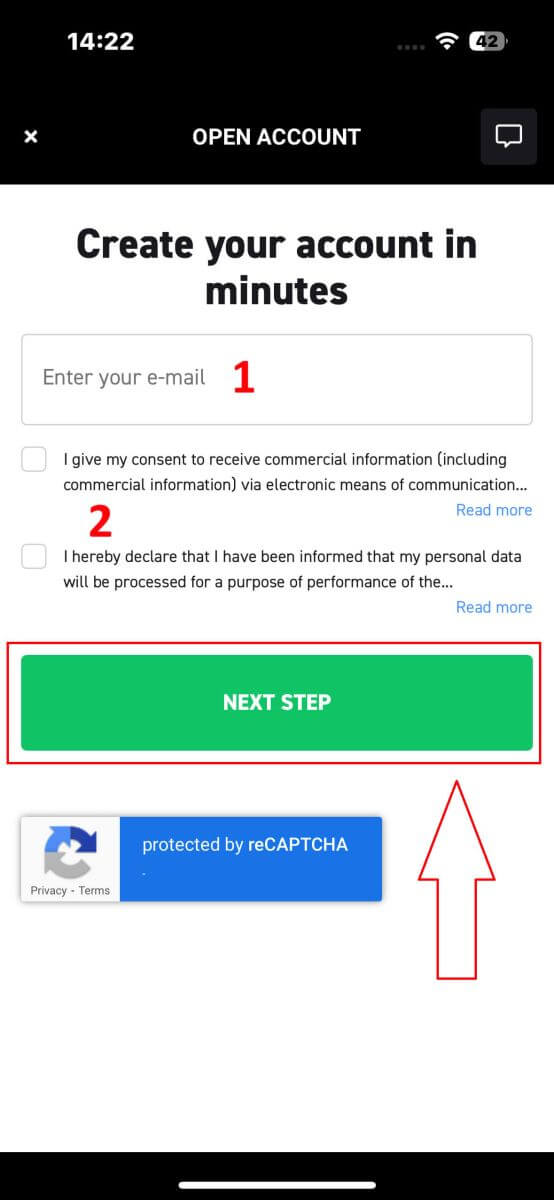
Na tej stronie będziesz potrzebować:
Potwierdź swój adres e-mail (jest to adres e-mail, którego używasz do uzyskiwania dostępu do platformy XTB jako dane logowania).
Utwórz hasło do swojego konta składające się z co najmniej 8 znaków (pamiętaj, że hasło musi również spełniać wszystkie wymagania i zawierać jedną małą literę, jedną wielką literę i jedną cyfrę).
Po wykonaniu powyższych kroków dotknij „NASTĘPNY KROK”, aby przejść do następnej strony. 
Następnie będziesz musiał podać następujące dane osobowe (pamiętaj, że wprowadzone informacje powinny być zgodne z danymi osobowymi podanymi w Twoim dokumencie tożsamości na potrzeby aktywacji konta i weryfikacji):
- Twoje imię.
- Twoje drugie imię (opcjonalnie).
- Twoje nazwisko.
- Twój numer telefonu.
- Twoja data urodzenia.
- Twoje narodowości.
- Aby przejść do następnego kroku, musisz także zgodzić się ze wszystkimi Oświadczeniami FATCA i CRS.
Po zakończeniu wprowadzania informacji wybierz „NASTĘPNY KROK”, aby sfinalizować proces rejestracji konta. 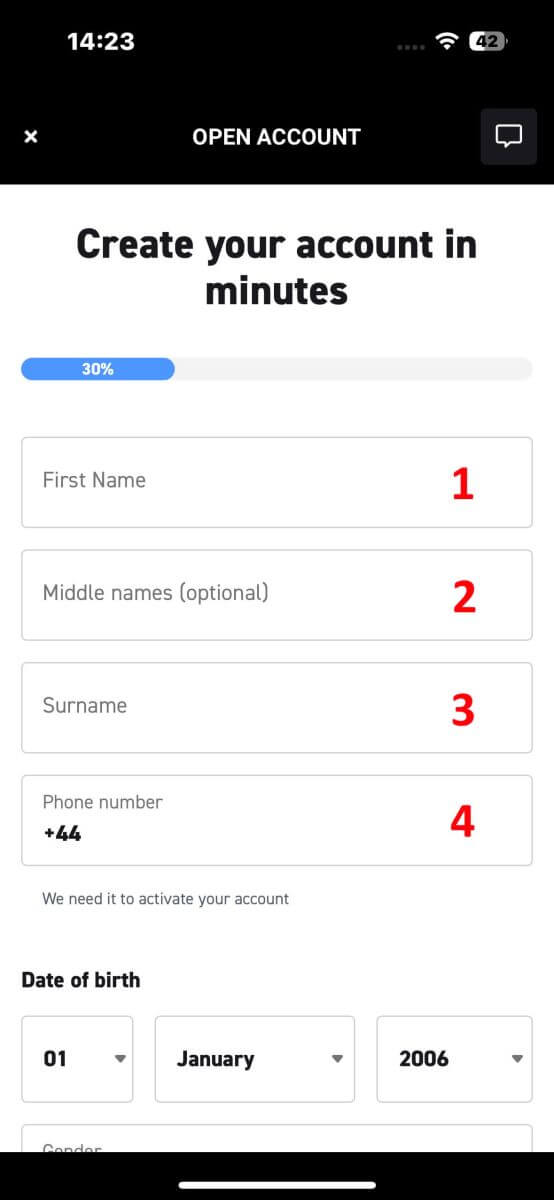
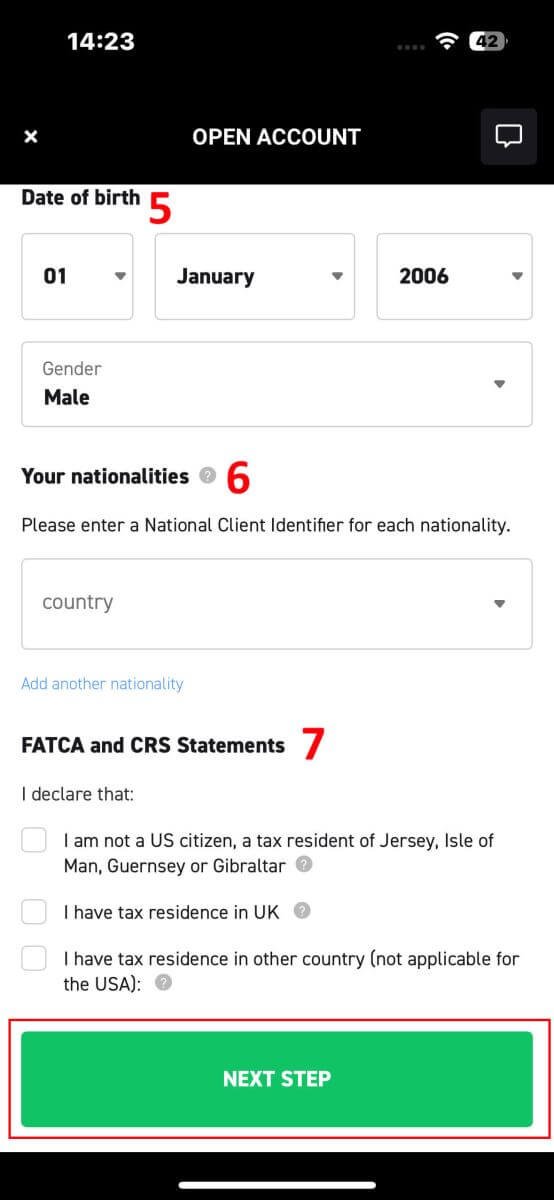
Gratulujemy pomyślnej rejestracji konta w XTB (pamiętaj, że to konto nie zostało jeszcze aktywowane). 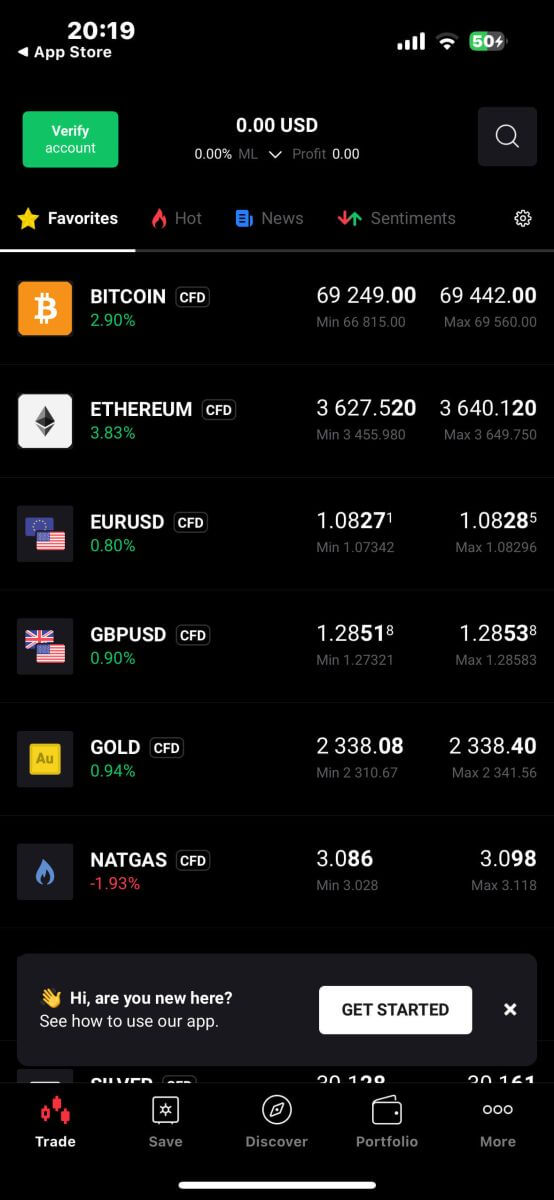
Jak zweryfikować konto XTB
Jak zweryfikować konto w XTB [Web]
Jak dokończyć weryfikację tożsamości
Najpierw odwiedź stronę główną XTB . Następnie wybierz „Zaloguj się”, a następnie „Zarządzanie kontem”, aby uzyskać dostęp do interfejsu weryfikacji. Aby kontynuować, 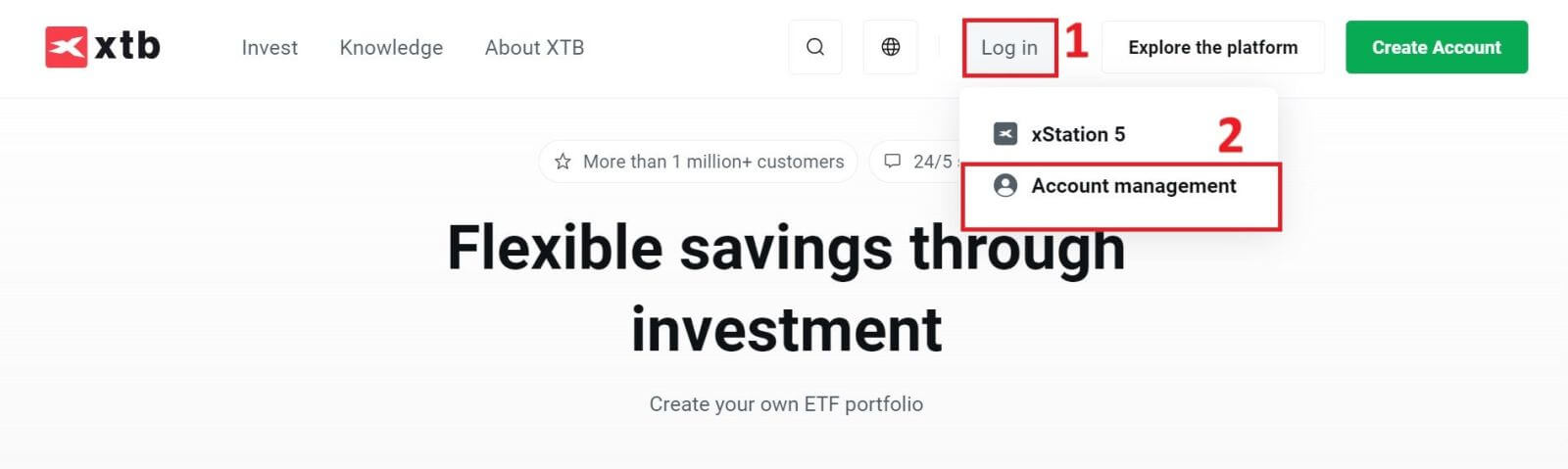
wybierz słowo „tutaj” w wyrażeniu „prześlij dokumenty ze swojego komputera tutaj” .
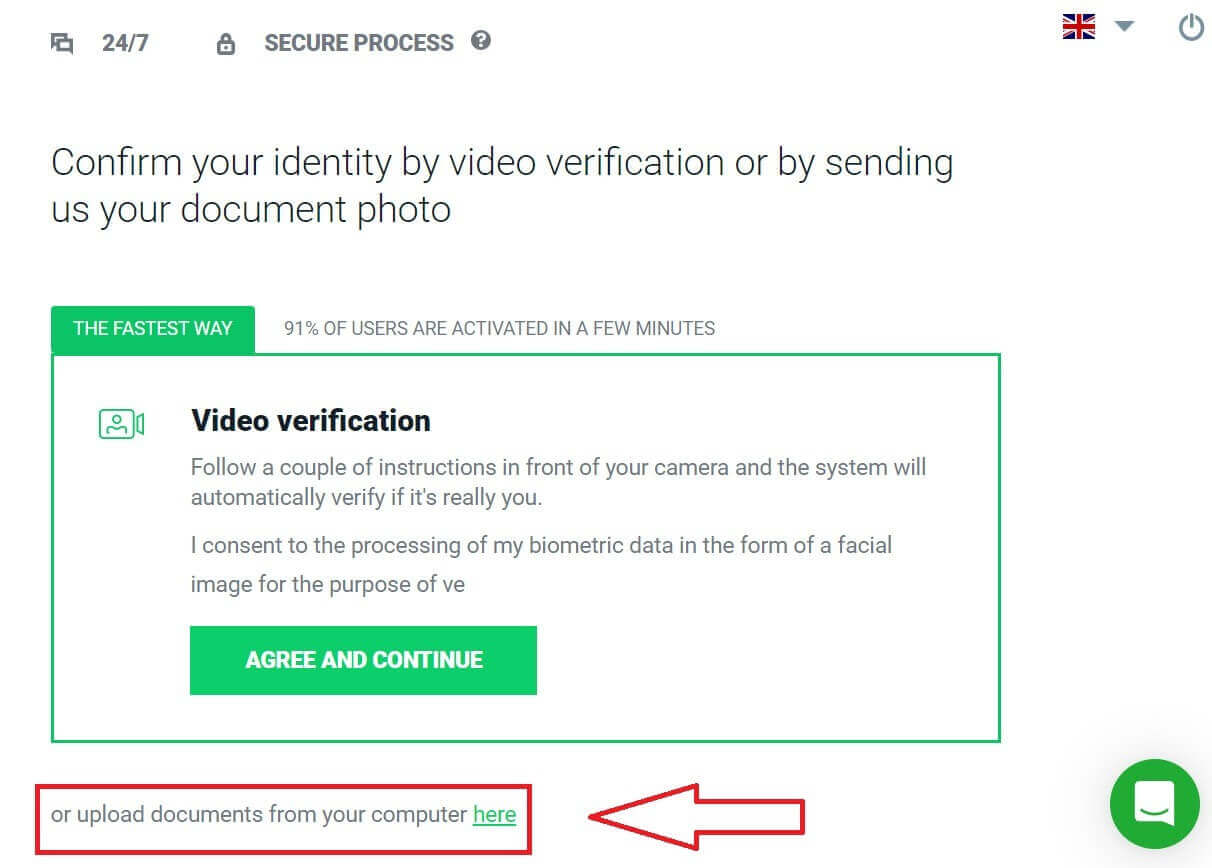
Pierwszym krokiem procesu weryfikacji jest weryfikacja tożsamości. Aby przesłać dokument tożsamości, musisz wybrać jeden z następujących dokumentów tożsamości: Dowód osobisty/paszport.
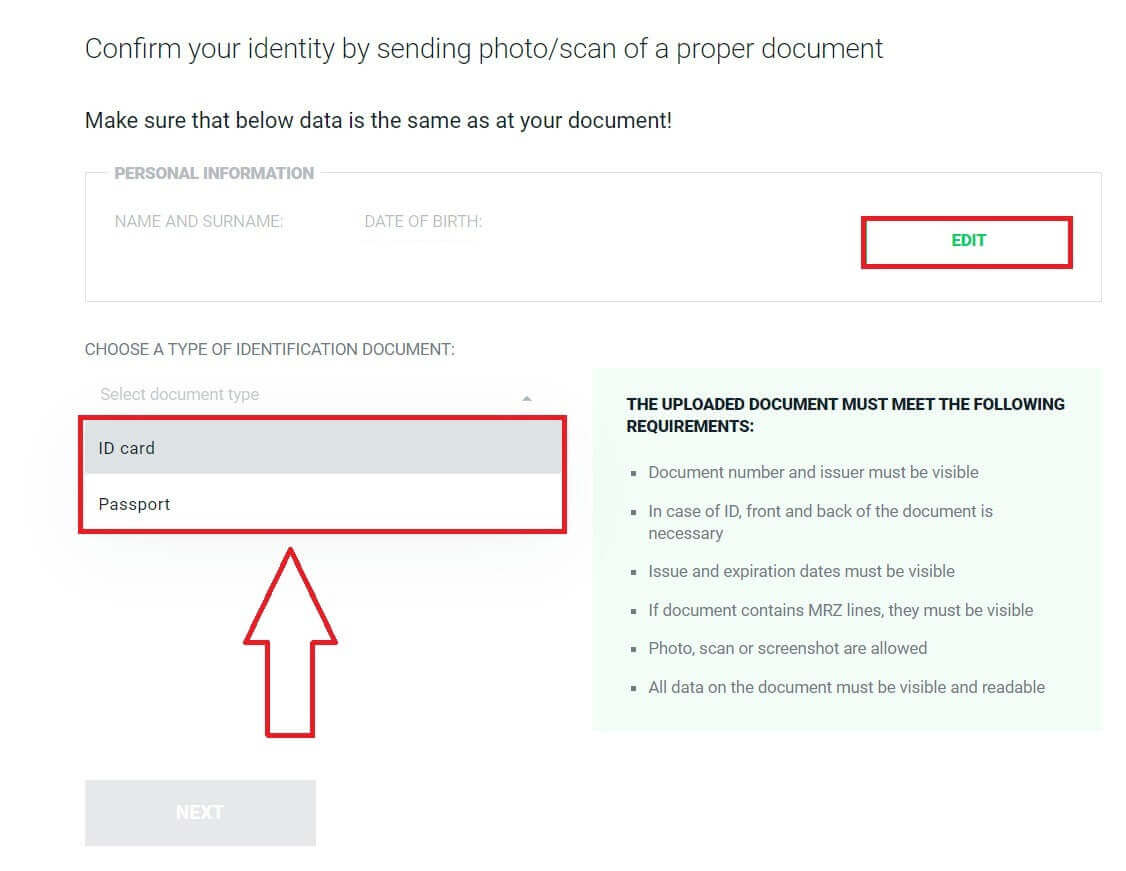
Po przygotowaniu dokumentu prosimy o przesłanie zdjęć do odpowiednich pól, klikając przycisk „PRZEŚLIJ ZDJĘCIE Z KOMPUTERA” .
Dodatkowo przesłane muszą spełniać także następujące wymagania:
Numer dokumentu i wystawca muszą być widoczne.
W przypadku dowodu osobistego konieczna jest awers i tył dokumentu.
Daty wydania i ważności muszą być widoczne.
Jeżeli dokument zawiera linie MRZ, muszą być one widoczne.
Dozwolone jest zdjęcie, skan lub zrzut ekranu.
Wszystkie dane na dokumencie muszą być widoczne i czytelne.
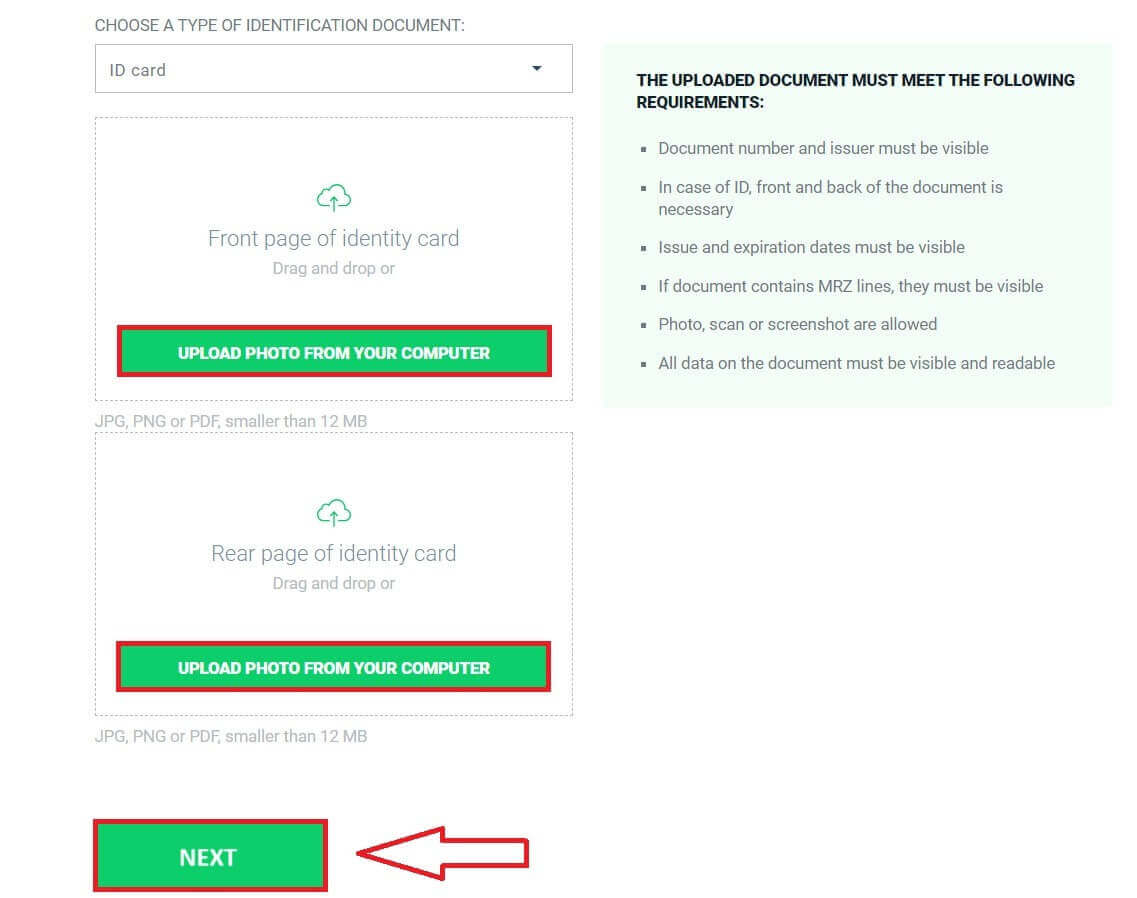
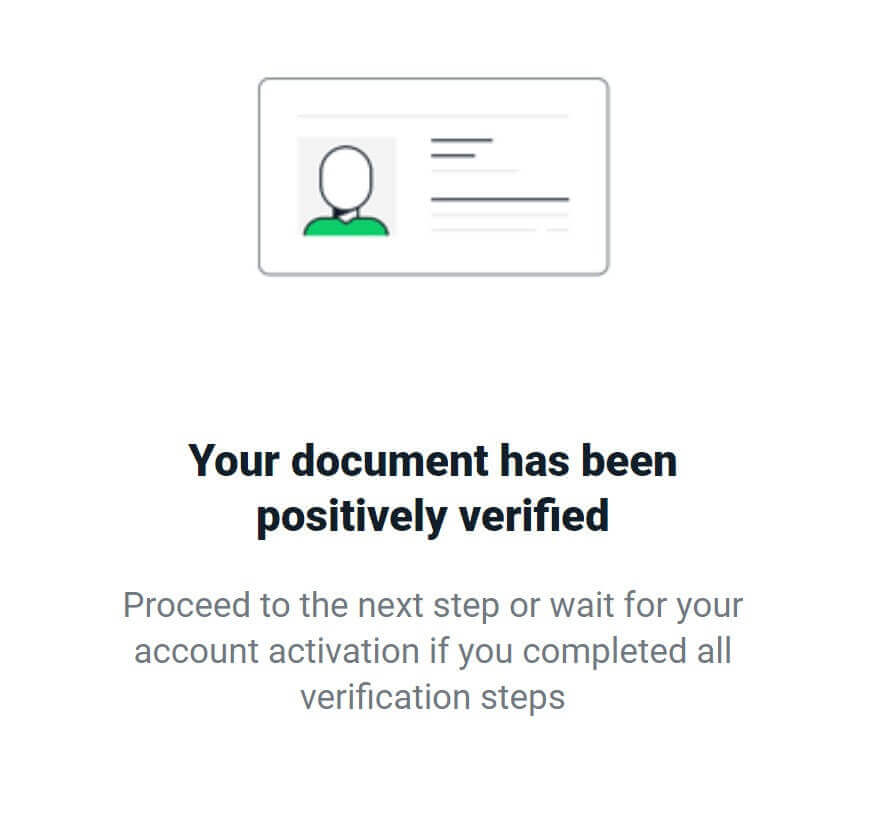
Jak dokończyć weryfikację adresu
W celu weryfikacji adresu konieczne będzie także przesłanie do systemu jednego z następujących dokumentów w celu weryfikacji (mogą się one różnić w zależności od kraju):
Prawo jazdy.
Dokument rejestracyjny pojazdu.
Karta Społecznego Ubezpieczenia Zdrowotnego.
Wyciąg bankowy.
Wyciągu z karty kredytowej.
Rachunek za telefon stacjonarny.
Rachunek za internet.
Rachunek za telewizję.
Rachunek za energię elektryczną.
Rachunek za wodę.
Rachunek za gaz.
CT07/TT56 – Potwierdzenie zamieszkania.
Nr 1/TT559 - Potwierdzenie dowodu osobistego i danych obywatela.
CT08/TT56 – Zawiadomienie o zamieszkaniu.
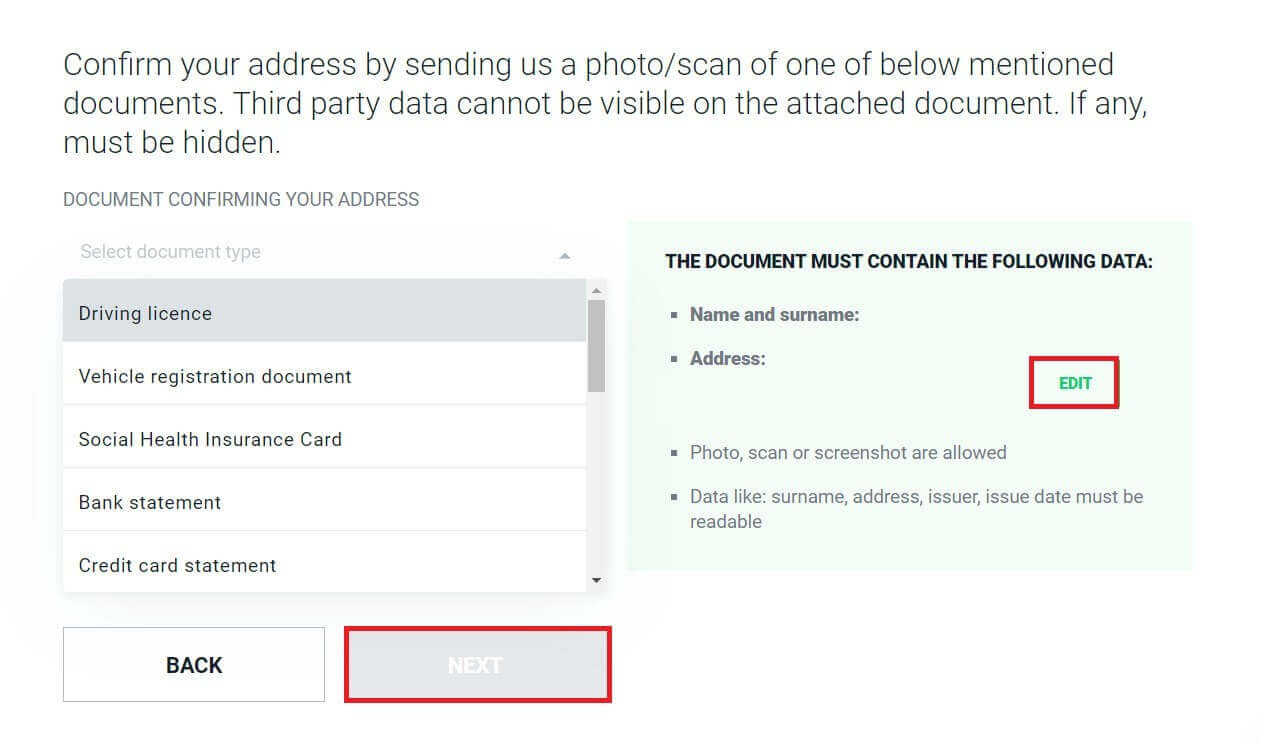
Po przygotowaniu dokumentu kliknij przycisk „PRZEŚLIJ ZDJĘCIE Z KOMPUTERA”, aby dodać zdjęcia do odpowiednich pól.
Dodatkowo przesłane muszą spełniać także następujące wymagania:
Numer dokumentu i wystawca muszą być widoczne.
W przypadku dowodu osobistego konieczna jest awers i tył dokumentu.
Daty wydania i ważności muszą być widoczne.
Jeżeli dokument zawiera linie MRZ, muszą być one widoczne.
Dozwolone jest zdjęcie, skan lub zrzut ekranu.
Wszystkie dane na dokumencie muszą być widoczne i czytelne.
Po przesłaniu dokumentów wybierz „DALEJ”.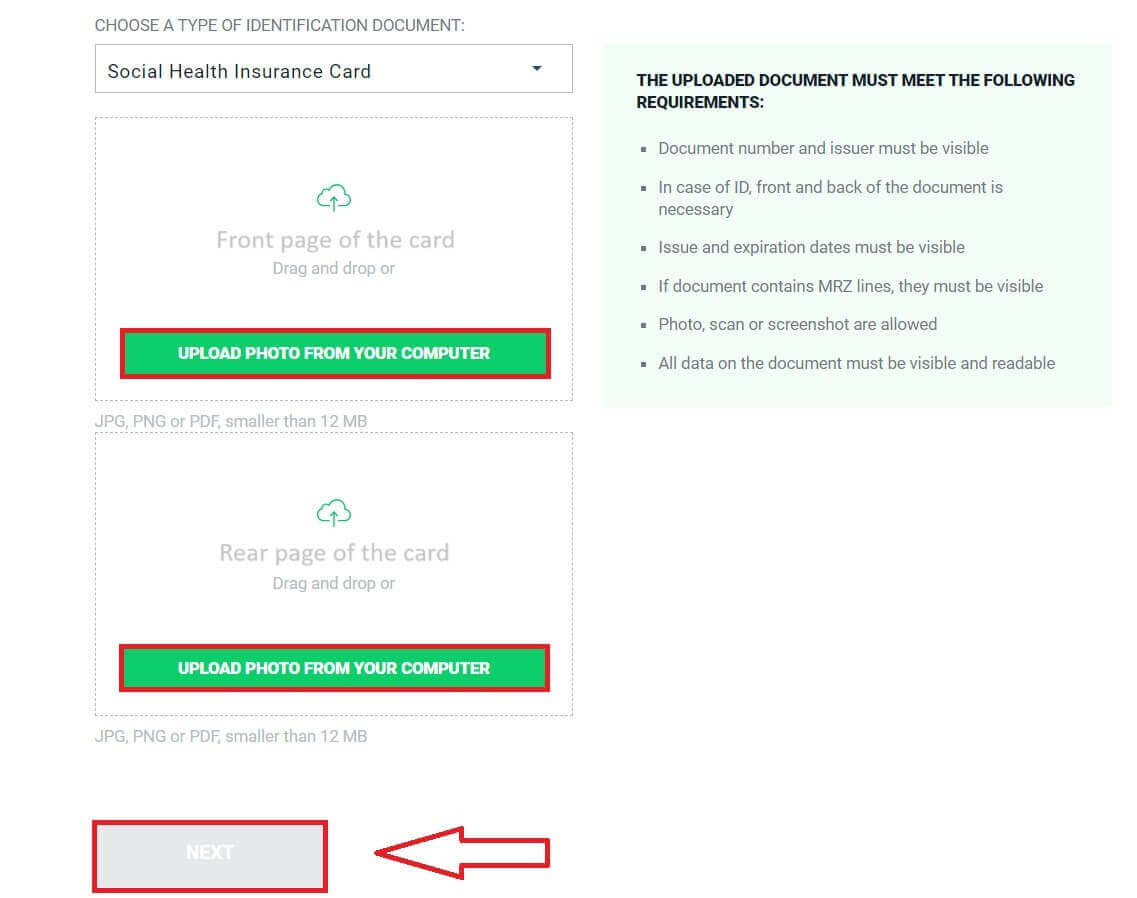
Poczekaj około 5 do 10 minut, aż system powiadomi Cię o wynikach.
Gratulujemy pomyślnego ukończenia dwóch etapów weryfikacji danych osobowych w XTB. Twoje konto zostanie aktywowane w ciągu kilku minut. 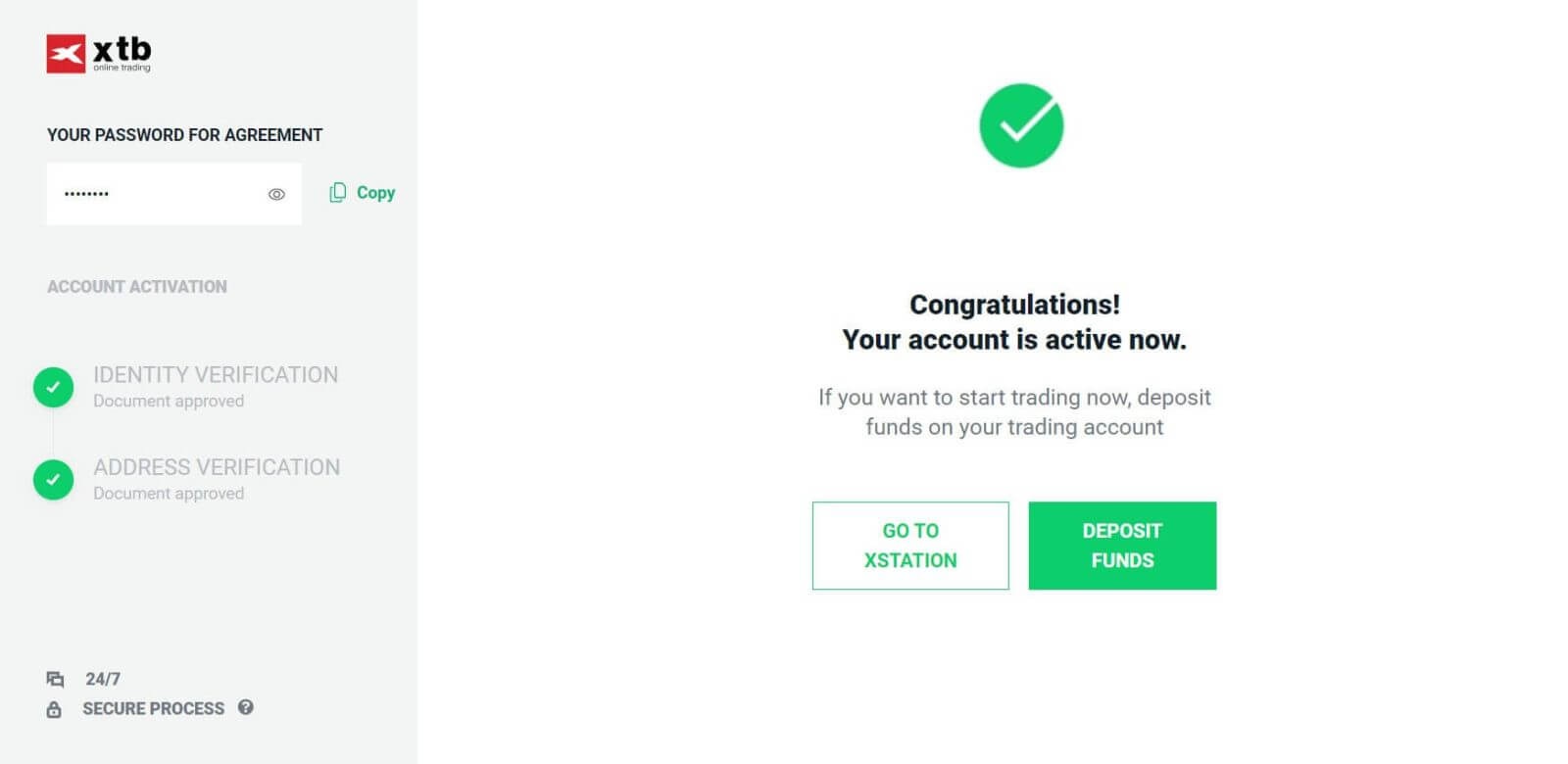
Jak ukończyć weryfikację wideo
Najpierw wejdź na stronę główną XTB . Następnie wybierz „Zaloguj się” , a następnie „Zarządzanie kontem” . 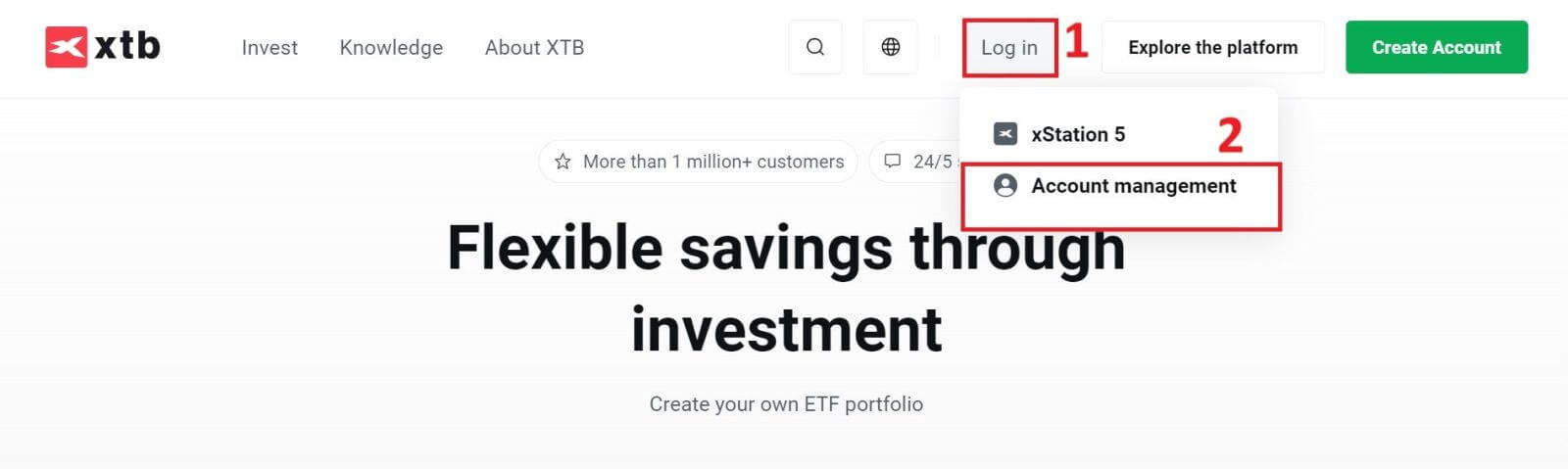
Oprócz ręcznego przesyłania dokumentów weryfikacyjnych, XTB umożliwia teraz użytkownikom weryfikację tożsamości bezpośrednio za pomocą wideo, co zajmuje zaledwie kilka minut.
Dostęp do tej opcji można uzyskać, klikając przycisk „ZGADZAM SIĘ I KONTYNUUJ” w sekcji Weryfikacja wideo .
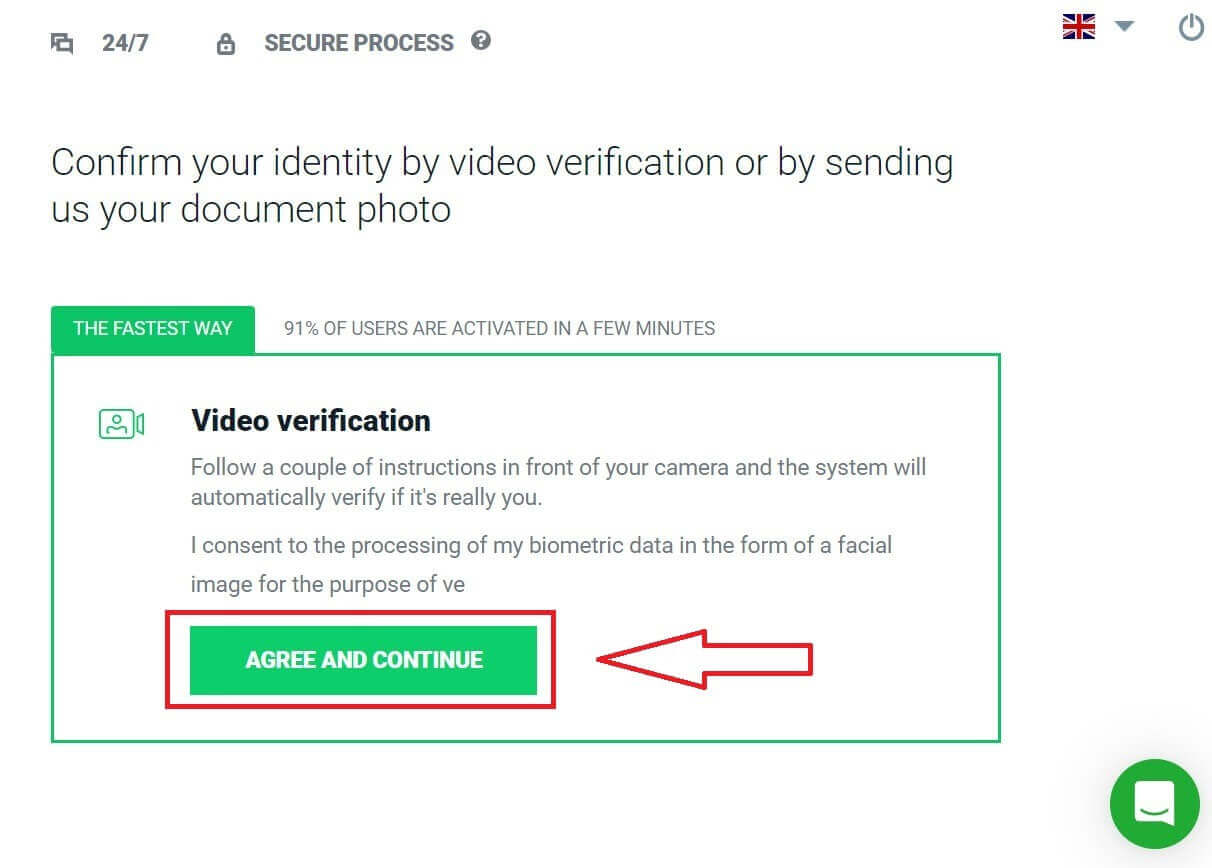
System natychmiast przekieruje Cię na inną stronę. Przewiń stronę w dół i użyj telefonu (z zainstalowaną aplikacją XTB Online Trading), aby zeskanować wyświetlony kod QR. 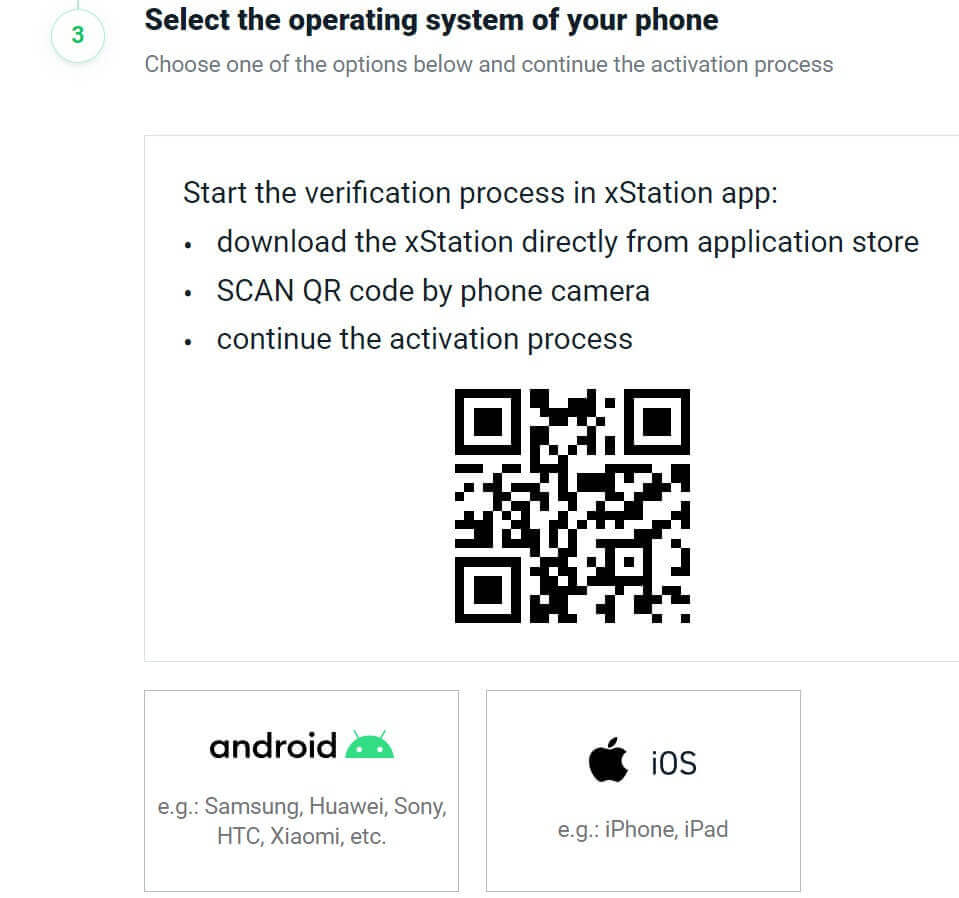
Proces weryfikacji będzie kontynuowany i zakończy się bezpośrednio na Twoim telefonie. Aby kontynuować, wybierz „ZGADZAM SIĘ I KONTYNUUJ”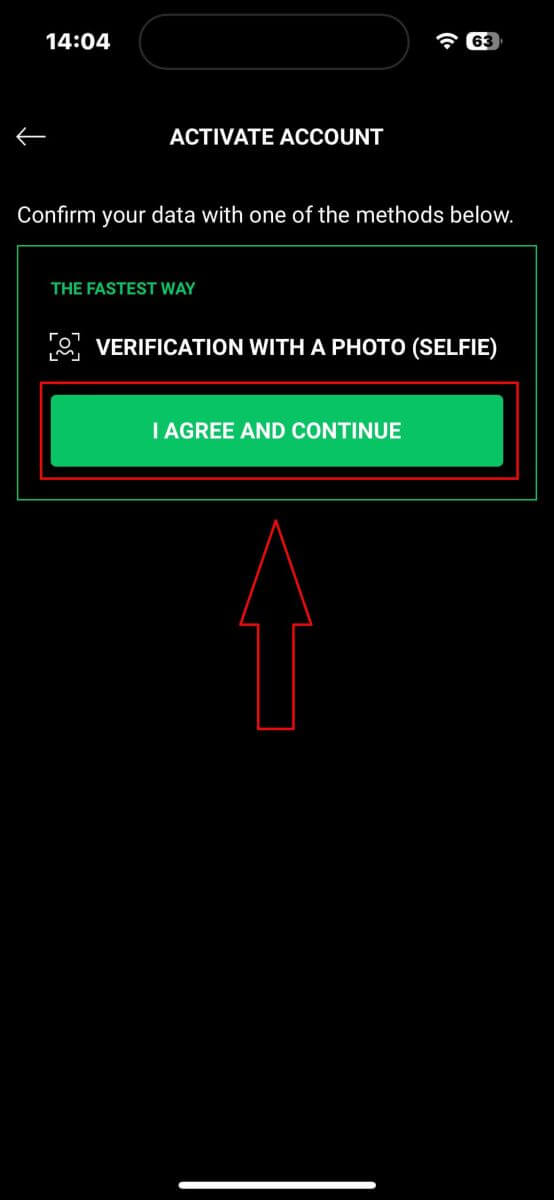
.
Po pierwsze, będziesz musiał uzyskać dostęp do niezbędnych funkcji procesu weryfikacji, takich jak mikrofon i kamera. 
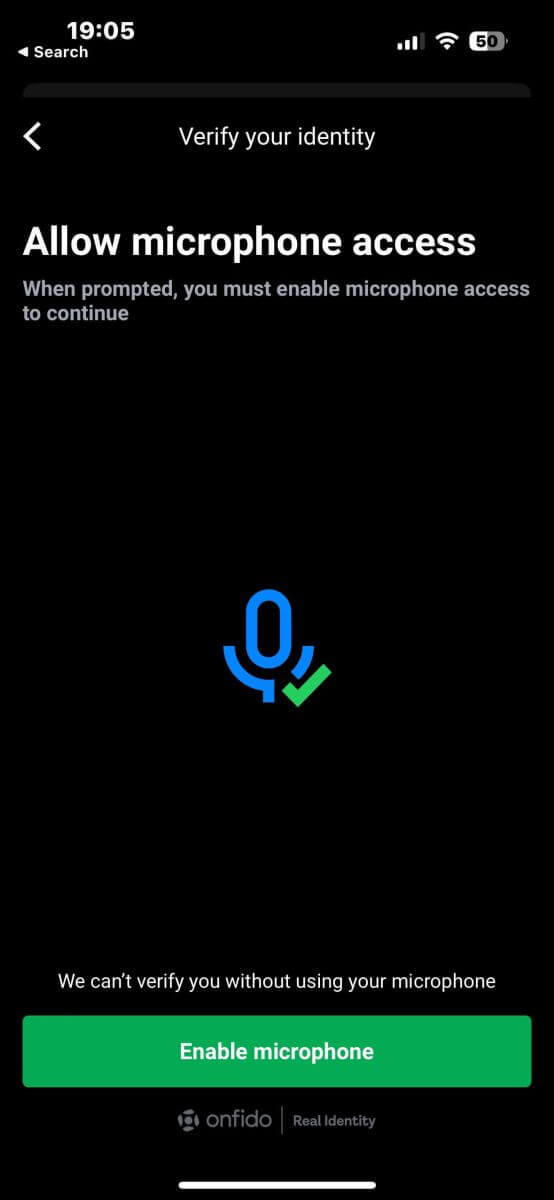
Następnie, podobnie jak w przypadku przesyłania dokumentów, będziesz musiał również wybrać jeden z następujących dokumentów, aby przeprowadzić weryfikację:
Dowód osobisty.
Paszport.
Zezwolenie na pobyt.
Prawo jazdy.
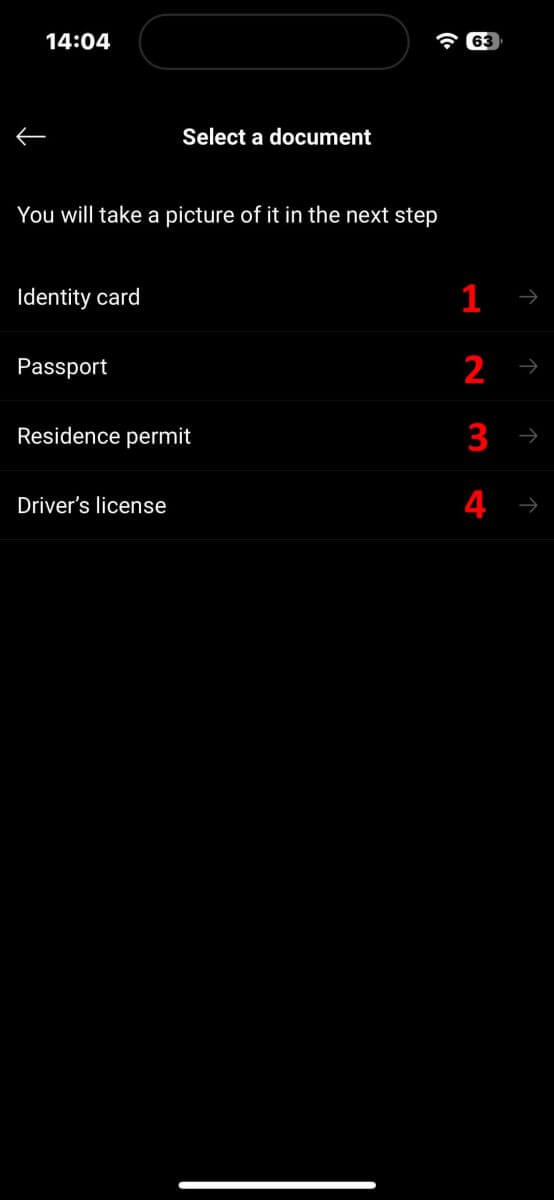
Na następnym ekranie podczas etapu skanowania dokumentu upewnij się, że dokument jest wyraźny i jak najbliżej ramki. Możesz samodzielnie nacisnąć przycisk przechwytywania lub system automatycznie przechwyci zdjęcie, gdy dokument spełni standardy. 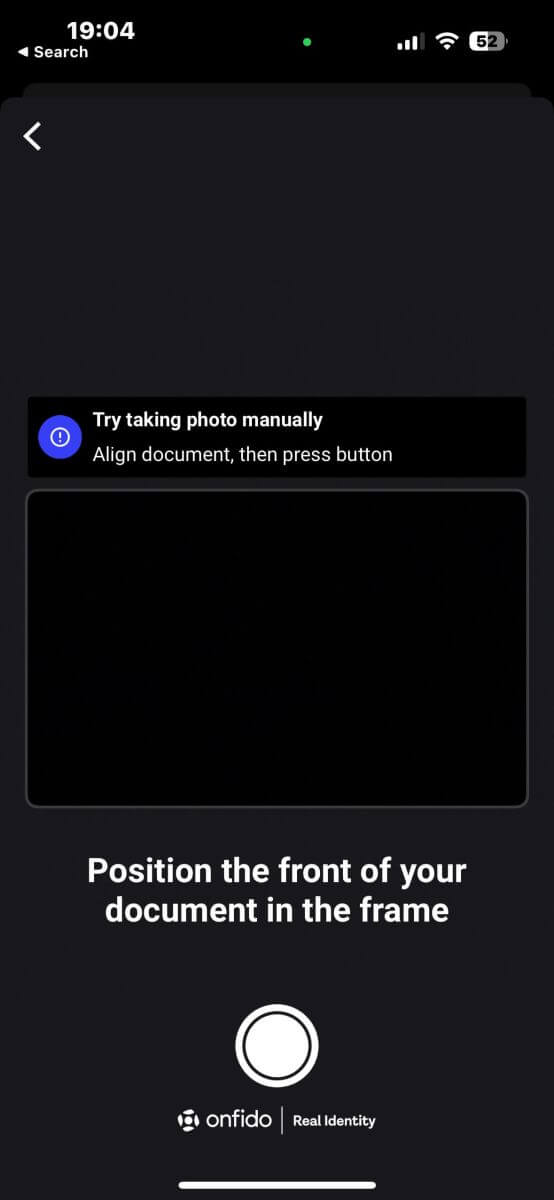
Po pomyślnym zrobieniu zdjęcia wybierz opcję „Prześlij zdjęcie” , aby kontynuować. Jeśli dokument ma więcej niż jedną stronę, konieczne będzie powtórzenie tego kroku dla każdej strony dokumentu.
Upewnij się, że szczegóły dokumentu są czytelne, bez rozmazań i odblasków. 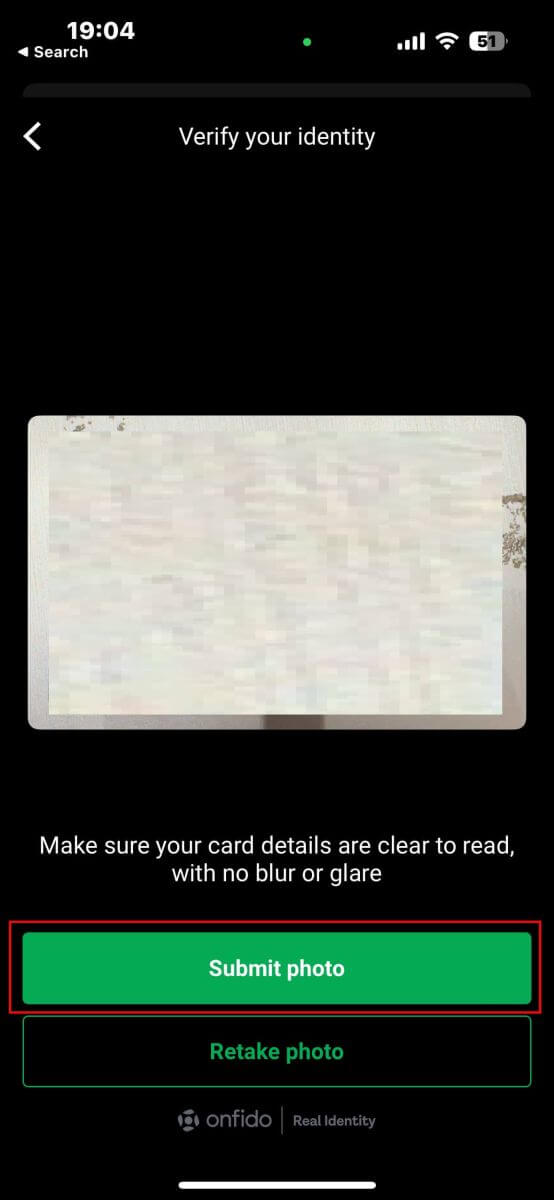
Następnym krokiem będzie weryfikacja wideo. Na tym etapie będziesz postępować zgodnie z instrukcjami poruszania się i mówienia przez 20 sekund. Kliknij „Nagraj wideo”, aby do niego wejść.
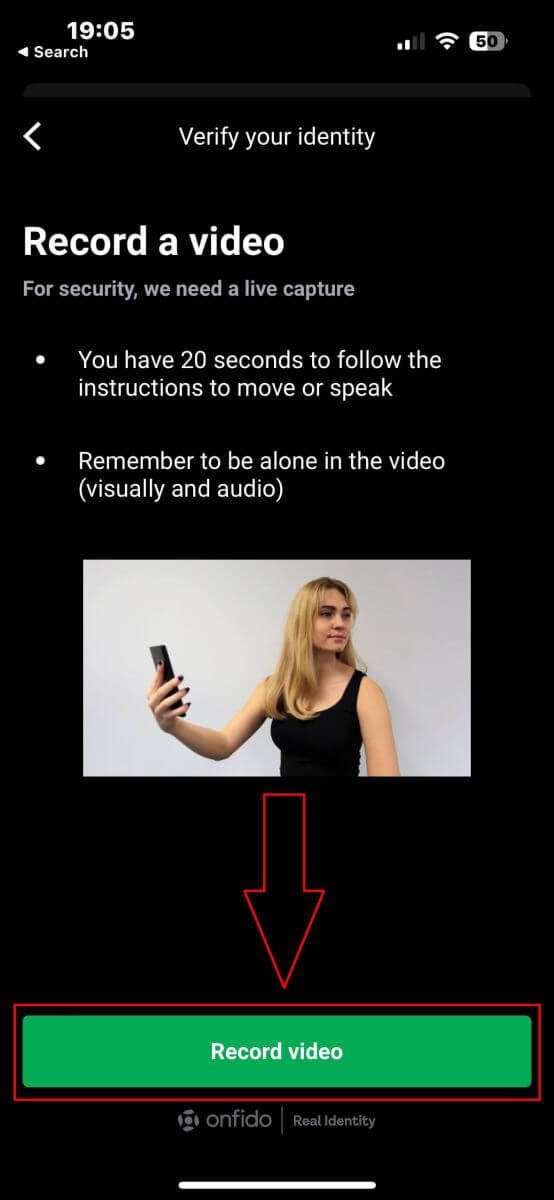
Na następnym ekranie trzymaj twarz w obrębie owalu i postępuj zgodnie z instrukcjami systemu, takimi jak przechylanie twarzy lub skręcanie w lewo i prawo, zgodnie z potrzebami. W ramach tego procesu możesz również zostać poproszony o wypowiedzenie kilku słów lub liczb. 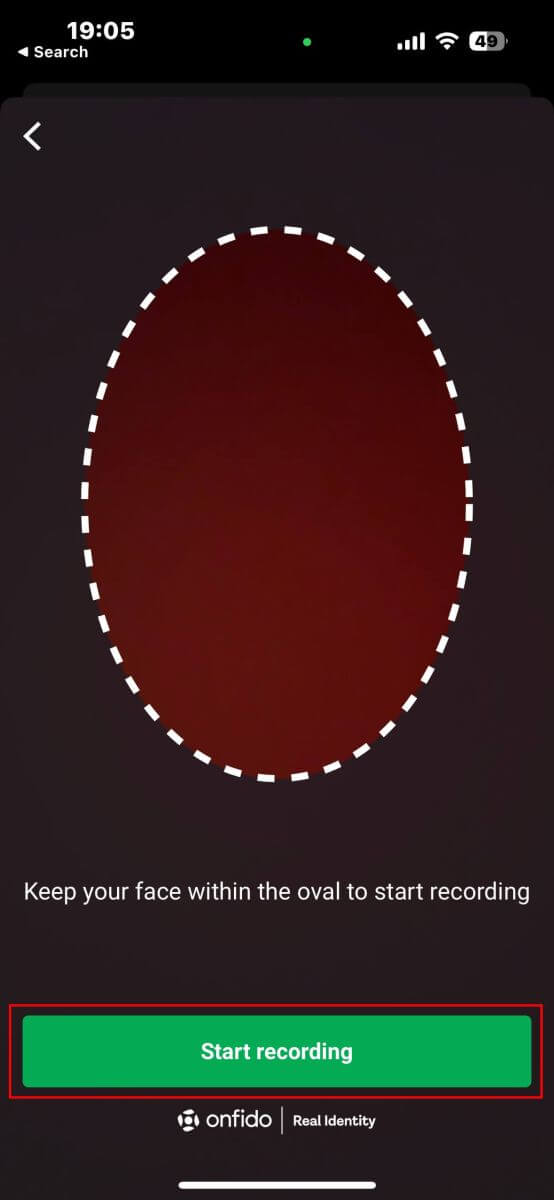
Po zakończeniu działań system zapisze wideo w celu weryfikacji danych. Aby kontynuować, wybierz opcję „Prześlij wideo”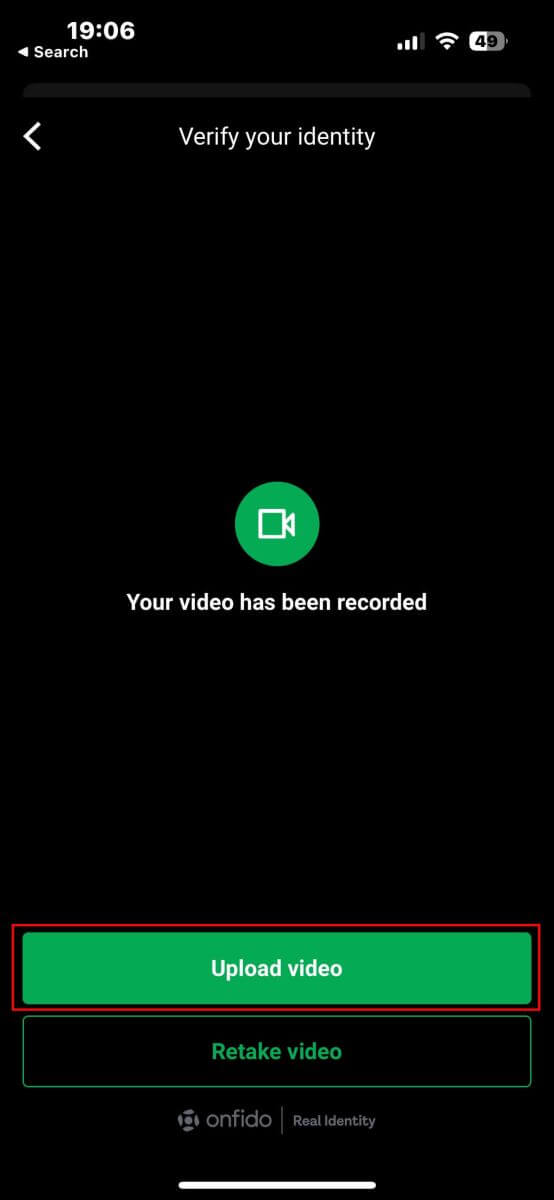
.
Poczekaj około 5 do 10 minut, aż system przetworzy i zweryfikuje Twoje dane. 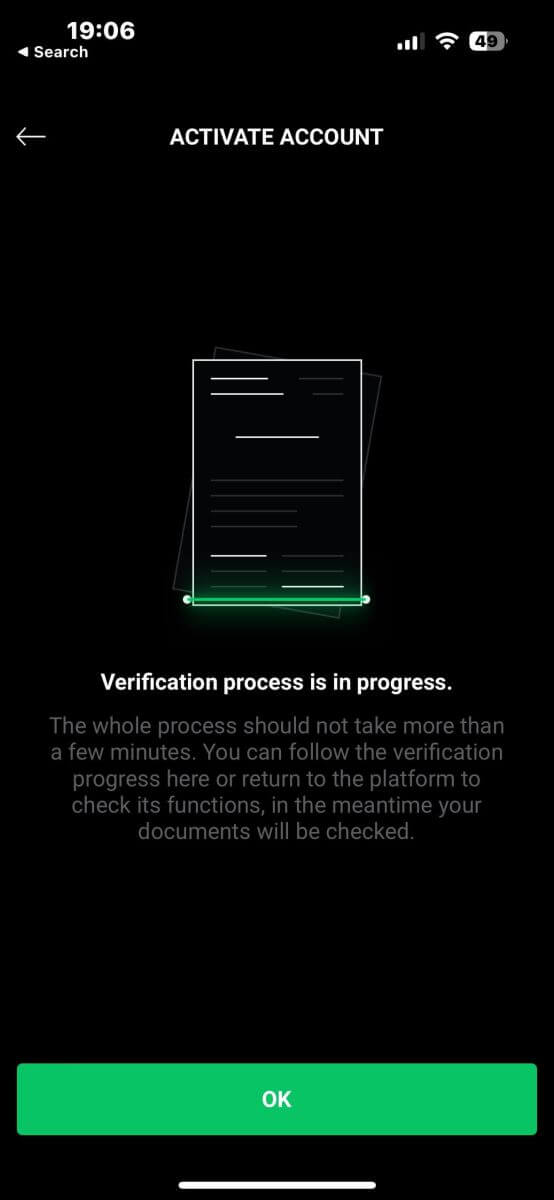
Na koniec system powiadomi Cię o wyniku i aktywuje Twoje konto, jeśli weryfikacja przebiegnie pomyślnie. 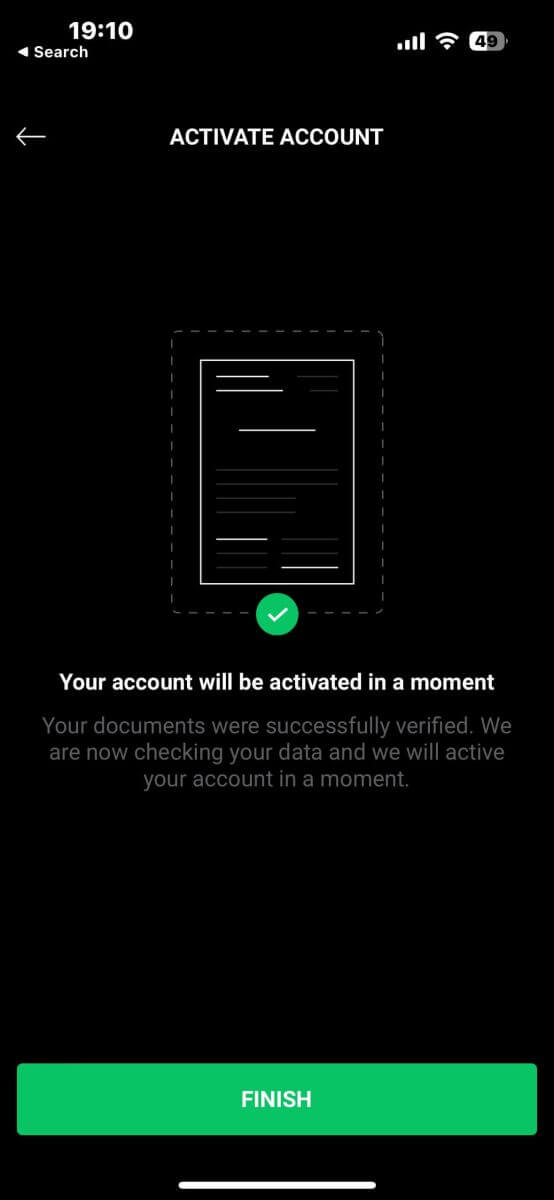
Jak zweryfikować konto w XTB [aplikacja]
Najpierw uruchom sklep z aplikacjami na swoim urządzeniu mobilnym (możesz korzystać zarówno z App Store dla urządzeń z systemem iOS, jak i ze Sklepu Google Play dla urządzeń z systemem Android).
Następnie wyszukaj „XTB Online Investing” za pomocą paska wyszukiwania, a następnie pobierz aplikację. 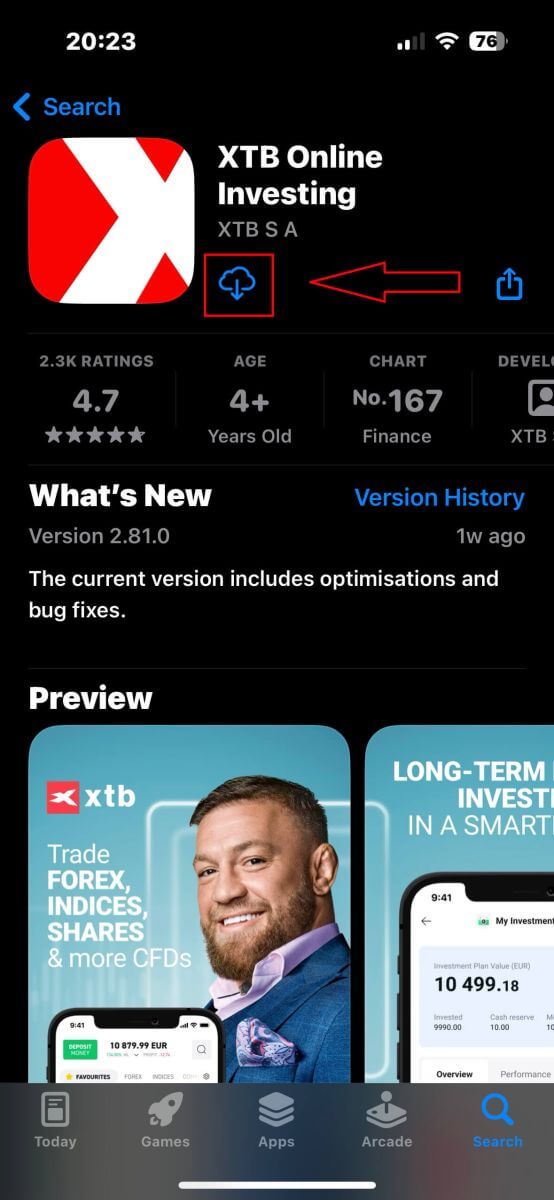
Po zakończeniu pobierania otwórz aplikację na swoim telefonie:
Jeżeli nie założyłeś jeszcze konta w XTB, wybierz opcję „OTWÓRZ KONTO PRAWDZIWE” , a następnie zapoznaj się z instrukcją zawartą w tym artykule: Jak zarejestrować konto w XTB .
Jeżeli posiadasz już konto, możesz wybrać opcję „ZALOGUJ SIĘ” , zostaniesz przekierowany na stronę logowania.
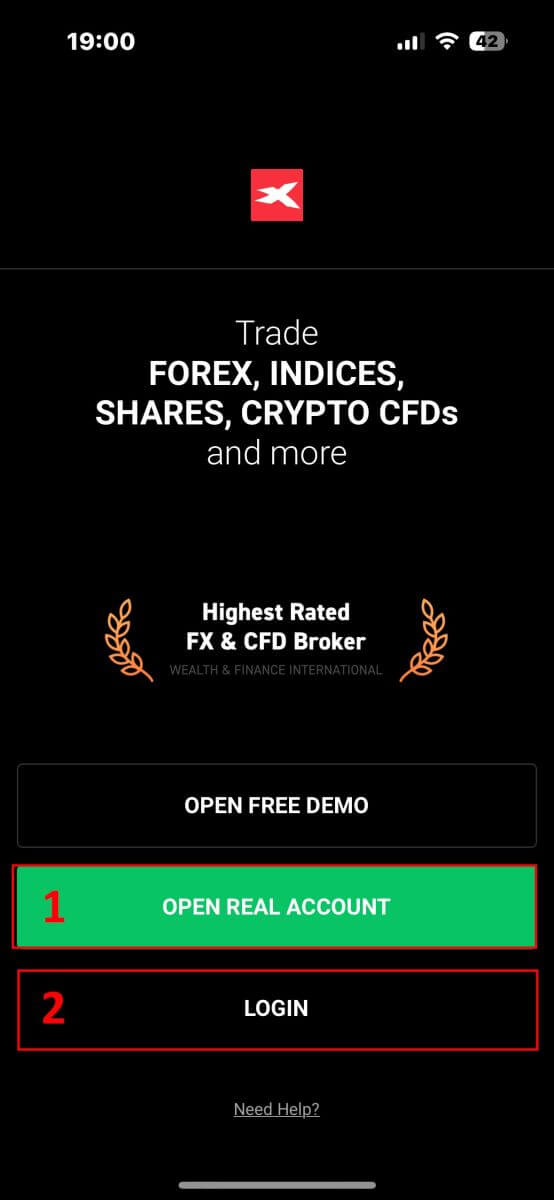
Na stronie logowania wprowadź dane logowania do zarejestrowanego konta w wyznaczonych polach, a następnie kliknij „ ZALOGUJ SIĘ”, aby kontynuować.
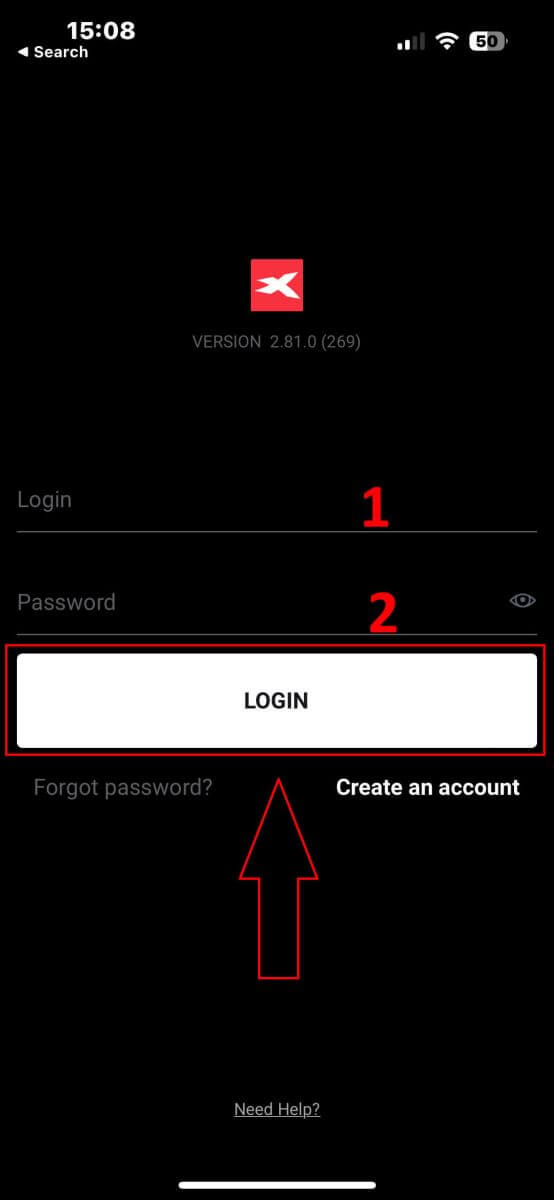
Następnie na stronie głównej kliknij przycisk „Zweryfikuj konto” w prawym górnym rogu ekranu, aby rozpocząć proces weryfikacji konta
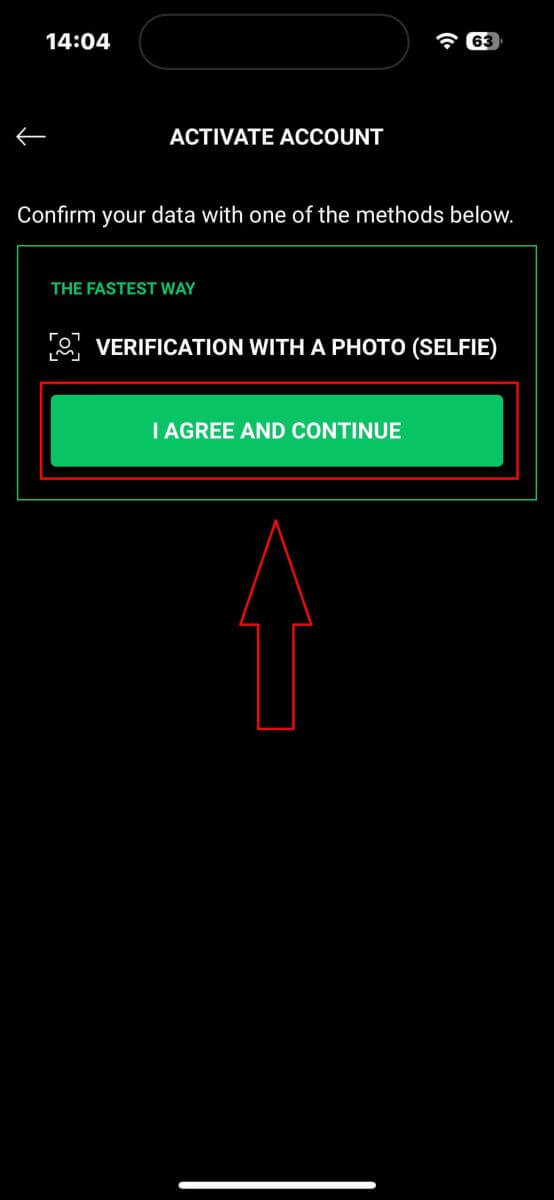
Po pierwsze, musisz włączyć funkcje niezbędne do procesu weryfikacji, takie jak mikrofon i kamera.
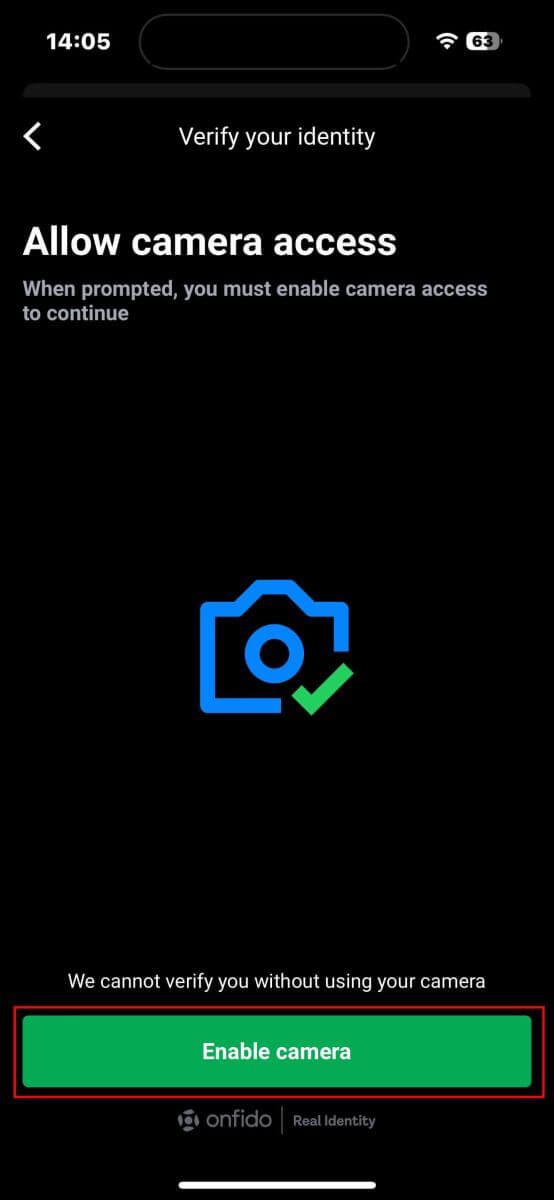
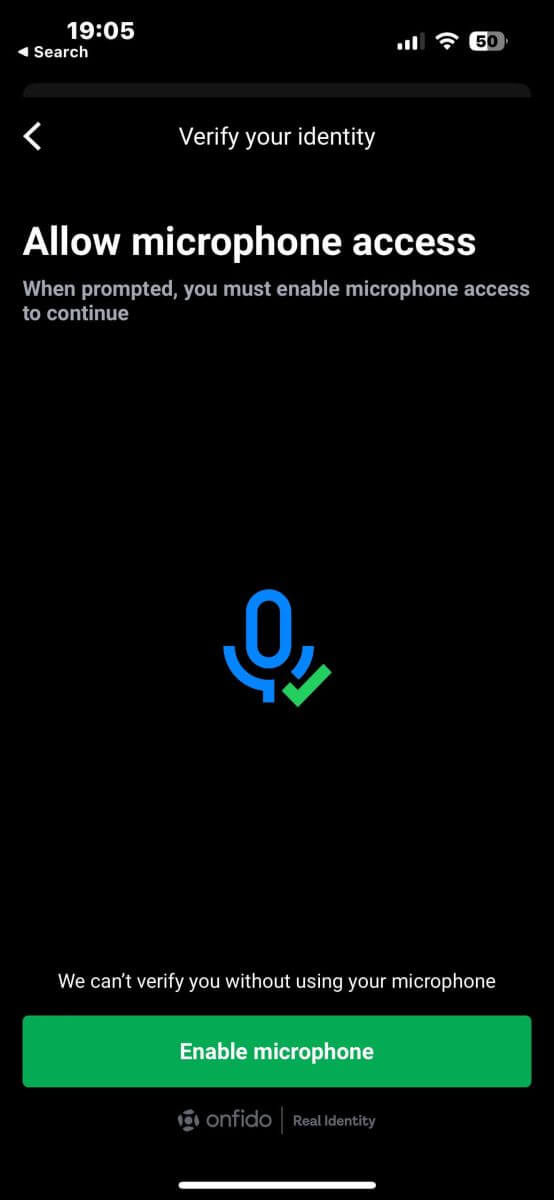
Dowód osobisty.
Paszport.
Zezwolenie na pobyt.
Prawo jazdy.
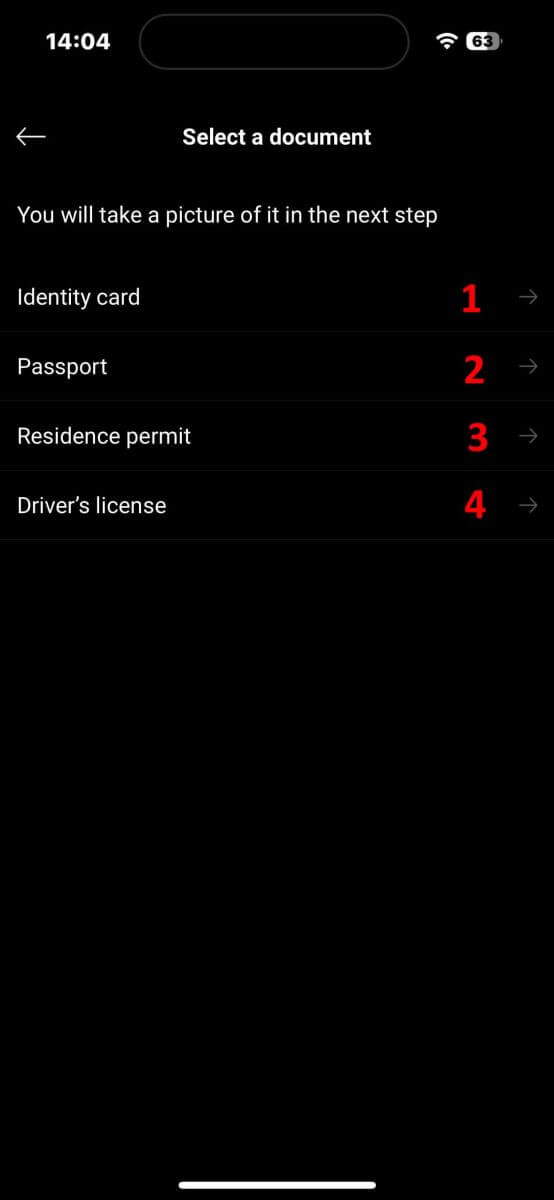
Na następnym ekranie podczas etapu skanowania dokumentu upewnij się, że dokument jest wyraźny i jak najbliżej ramki. Możesz samodzielnie nacisnąć przycisk przechwytywania lub pozwolić, aby system automatycznie przechwycił zdjęcie, gdy dokument spełni standardy. 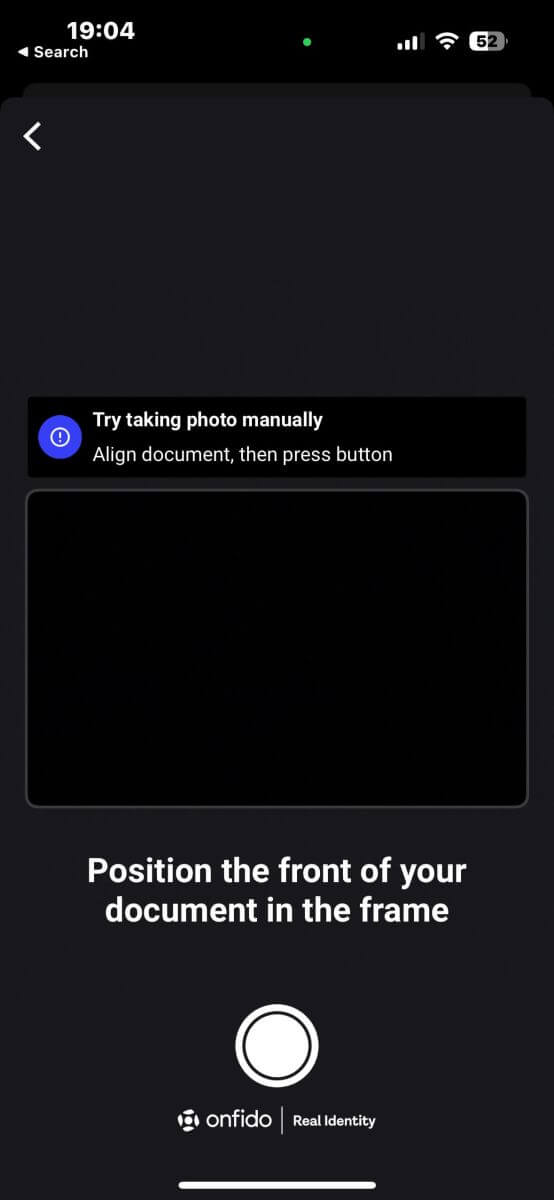
Po pomyślnym zrobieniu zdjęcia wybierz opcję „Prześlij zdjęcie” , aby kontynuować. Jeśli dokument ma więcej niż jedną stronę, powtórz ten krok dla każdej strony dokumentu.
Upewnij się, że szczegóły dokumentu są wyraźne i czytelne, bez rozmyć i odblasków. 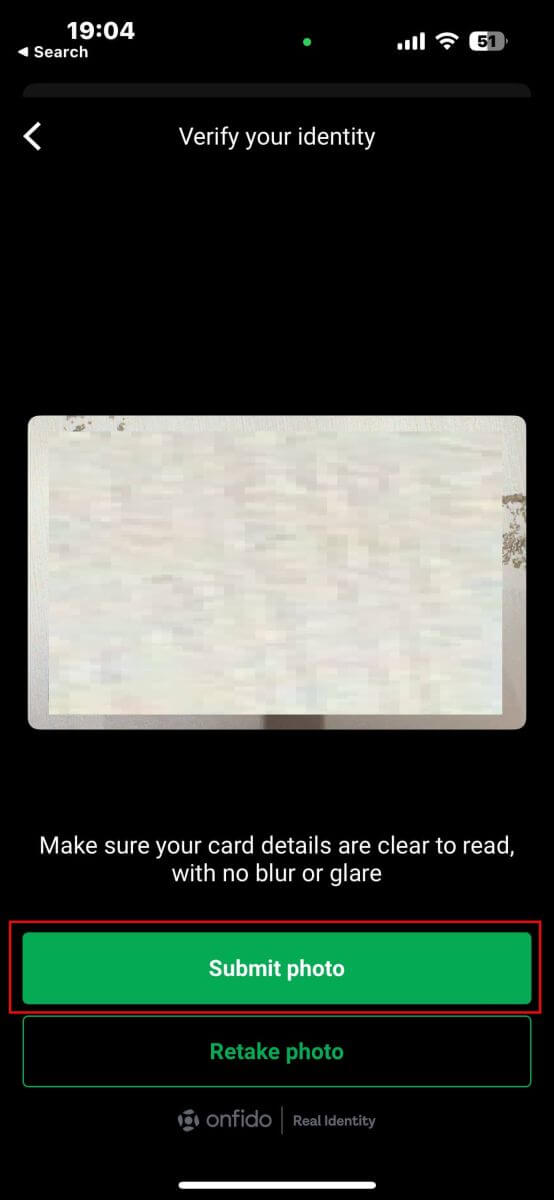
Kolejnym krokiem jest weryfikacja wideo. Postępuj zgodnie z instrukcjami, aby się poruszyć i mówić przez 20 sekund. Aby rozpocząć, kliknij „Nagraj wideo” .
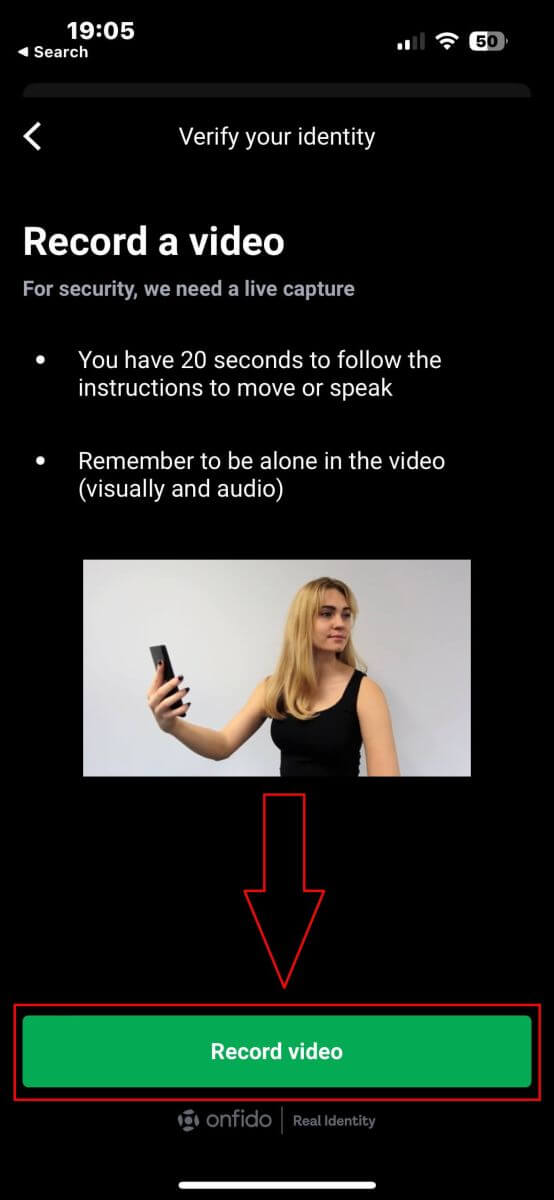
Na następnym ekranie upewnij się, że Twoja twarz pozostaje w owalu i postępuj zgodnie z instrukcjami systemu, które mogą obejmować przechylanie twarzy lub skręcanie w lewo i prawo. W ramach procesu weryfikacji możesz także zostać poproszony o wypowiedzenie kilku słów lub liczb. 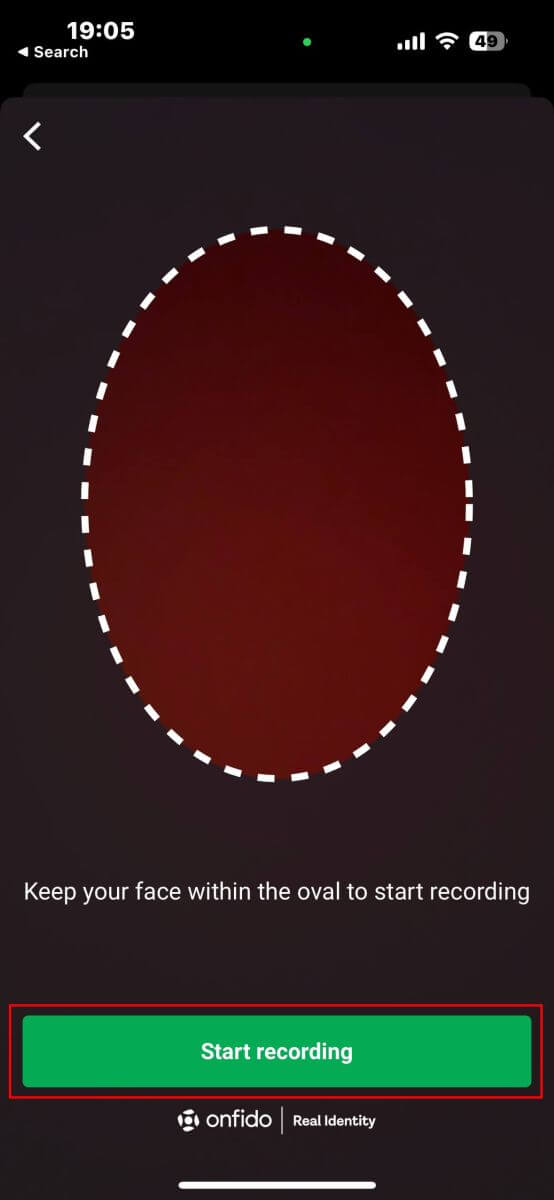
Po wykonaniu wymaganych czynności system zapisze wideo w celu weryfikacji danych. Kliknij „Prześlij wideo”, aby kontynuować. 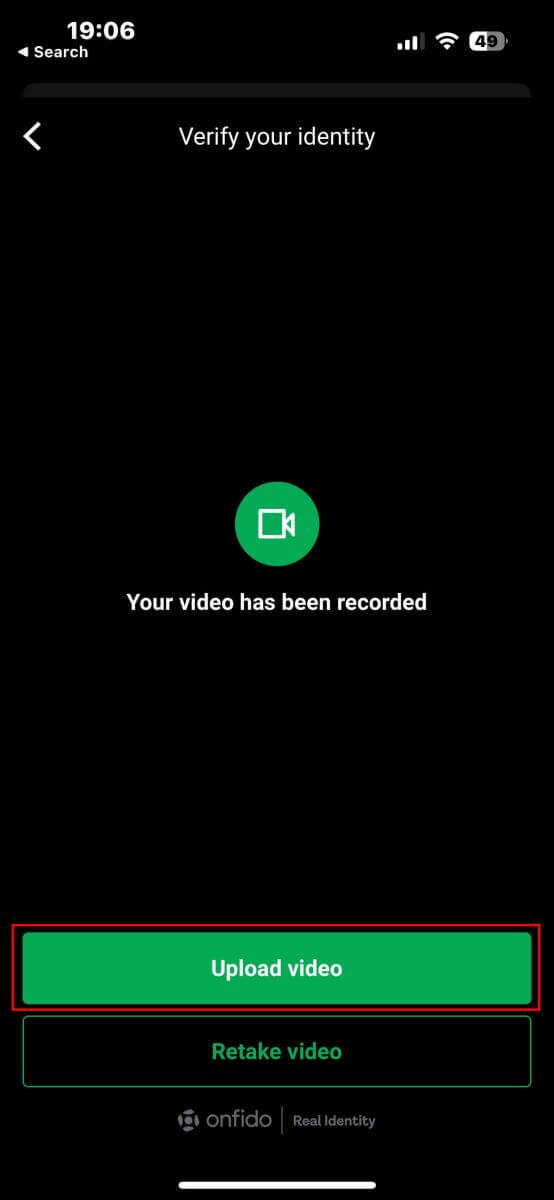
Proszę pozwolić systemowi na przetworzenie i weryfikację danych od 5 do 10 minut. 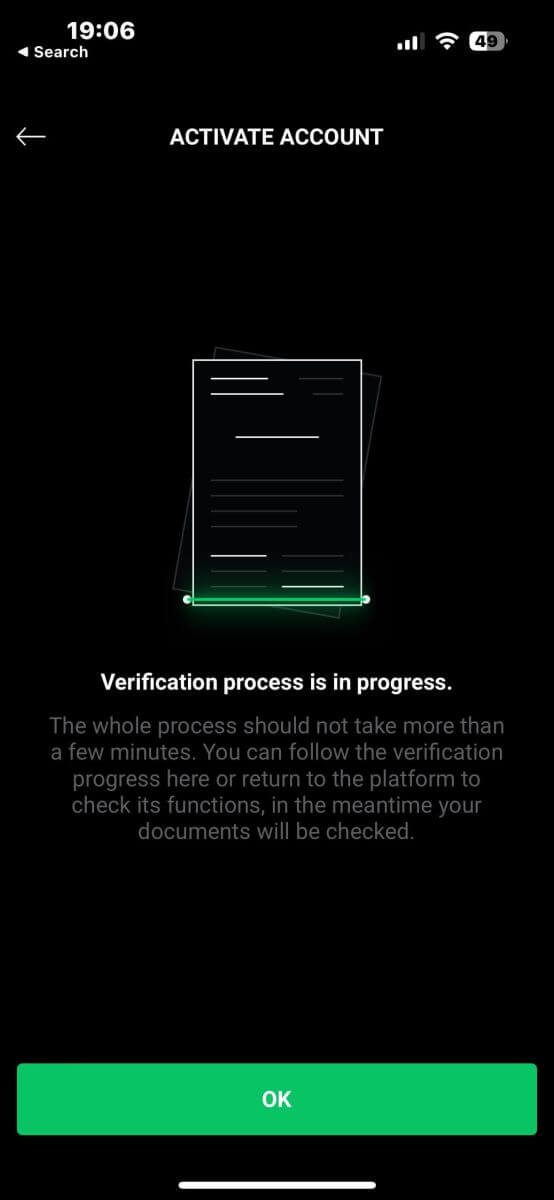
Po zakończeniu procesu weryfikacji system powiadomi Cię o wyniku i aktywuje Twoje konto, jeśli wszystko przebiegnie pomyślnie.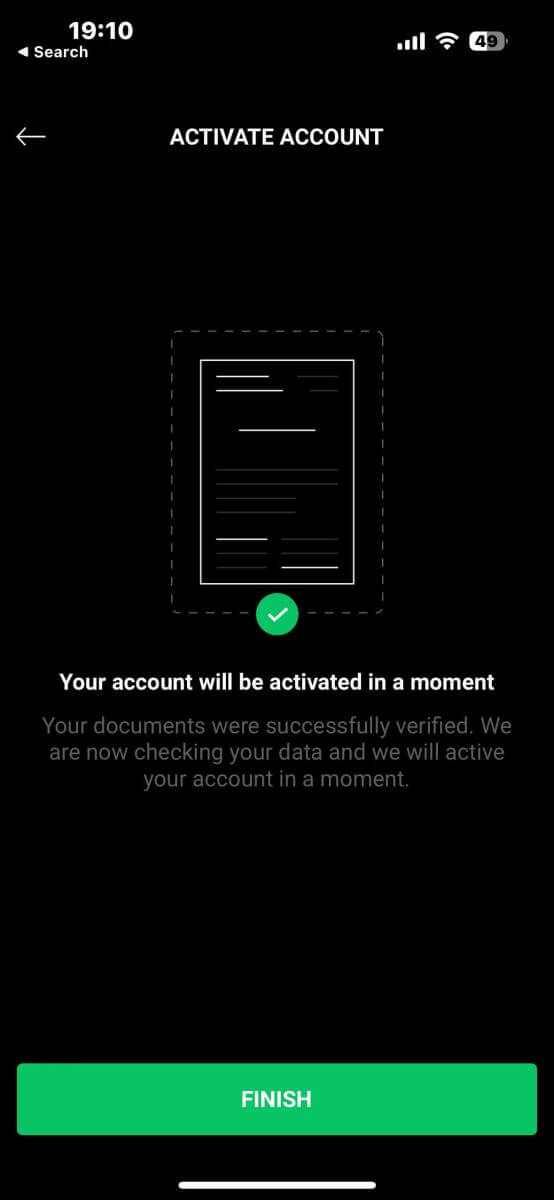
Jak wpłacić pieniądze na XTB
Wskazówki dotyczące depozytu
Zasilenie konta XTB jest prostym procesem. Oto kilka przydatnych wskazówek, które pozwolą Ci zapewnić bezproblemową wpłatę:
Zarządzanie Kontem wyświetla metody płatności w dwóch kategoriach: łatwo dostępne i dostępne po weryfikacji konta. Aby uzyskać dostęp do pełnego zakresu opcji płatności, upewnij się, że Twoje konto jest w pełni zweryfikowane, co oznacza, że Twój dowód tożsamości i dokument potwierdzający miejsce zamieszkania zostały sprawdzone i zaakceptowane.
W zależności od rodzaju konta, aby rozpocząć handel, może być wymagany minimalny depozyt. W przypadku kont Standard minimalny depozyt różni się w zależności od systemu płatności, natomiast konta Professional mają stały minimalny limit depozytu początkowego zaczynający się od 200 USD.
Zawsze sprawdzaj minimalne wymagania dotyczące depozytu dla konkretnego systemu płatności, z którego planujesz korzystać.
Usługi płatnicze, z których korzystasz, muszą być zarejestrowane na Twoje imię i nazwisko, zgodne z nazwą na Twoim koncie XTB.
Wybierając walutę depozytu, pamiętaj, że wypłaty muszą być dokonywane w tej samej walucie, która została wybrana podczas dokonywania depozytu. Chociaż waluta depozytu nie musi odpowiadać walucie Twojego konta, pamiętaj, że obowiązywać będzie kurs wymiany obowiązujący w momencie transakcji.
Niezależnie od metody płatności, aby uniknąć problemów, upewnij się, że podałeś poprawnie numer konta i inne wymagane dane osobowe.
Jak dokonać wpłaty na XTB [Sieć]
Przelew krajowy
Najpierw odwiedź stronę główną XTB . Następnie wybierz „Zaloguj się” i „Zarządzanie kontem” . 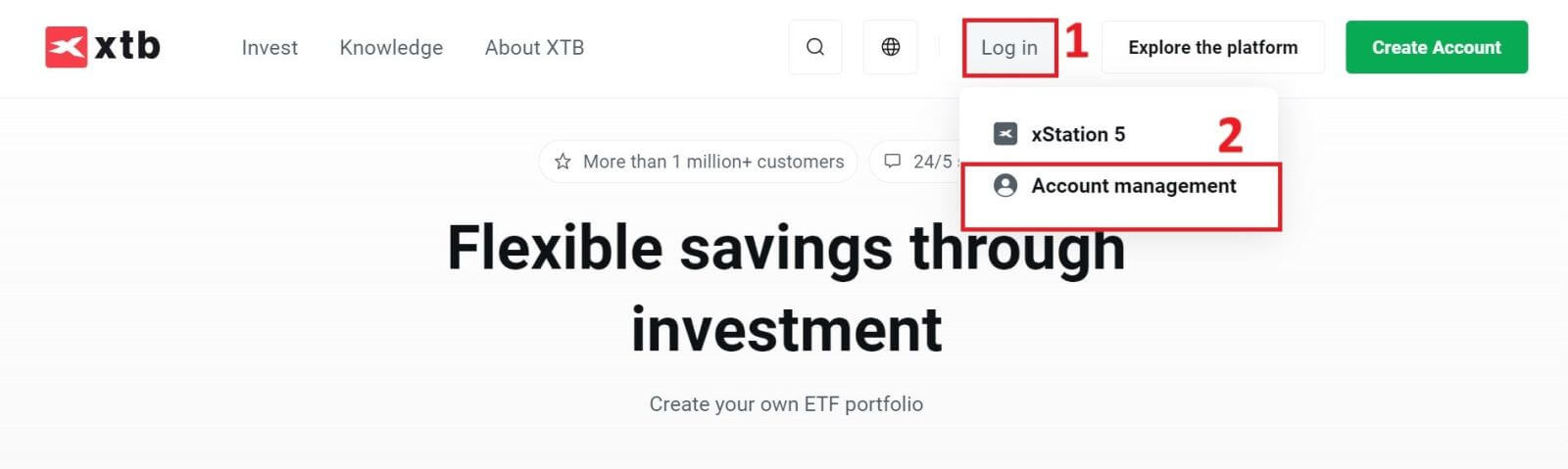
Następnie zostaniesz przekierowany na stronę logowania. Wprowadź dane logowania do wcześniej zarejestrowanego konta w odpowiednich polach. Następnie kliknij „ZALOGUJ SIĘ”, aby kontynuować.
Jeżeli nie posiadasz jeszcze konta w XTB, postępuj zgodnie z instrukcjami zawartymi w artykule: Jak zarejestrować konto w XTB . 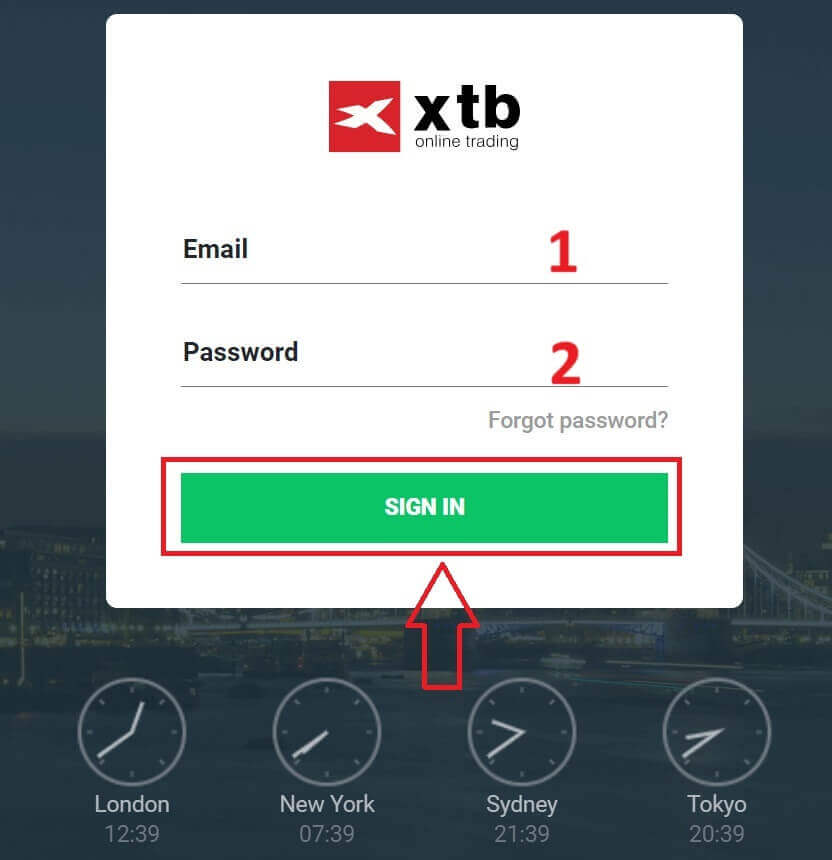
Następnie przejdź do sekcji „Wpłać środki” i wybierz „Przelew krajowy”, aby kontynuować wpłatę środków na swoje konto XTB.
Następnym krokiem jest wprowadzenie kwoty, którą chcesz wpłacić na swoje konto XTB, z podaniem trzech następujących szczegółów: 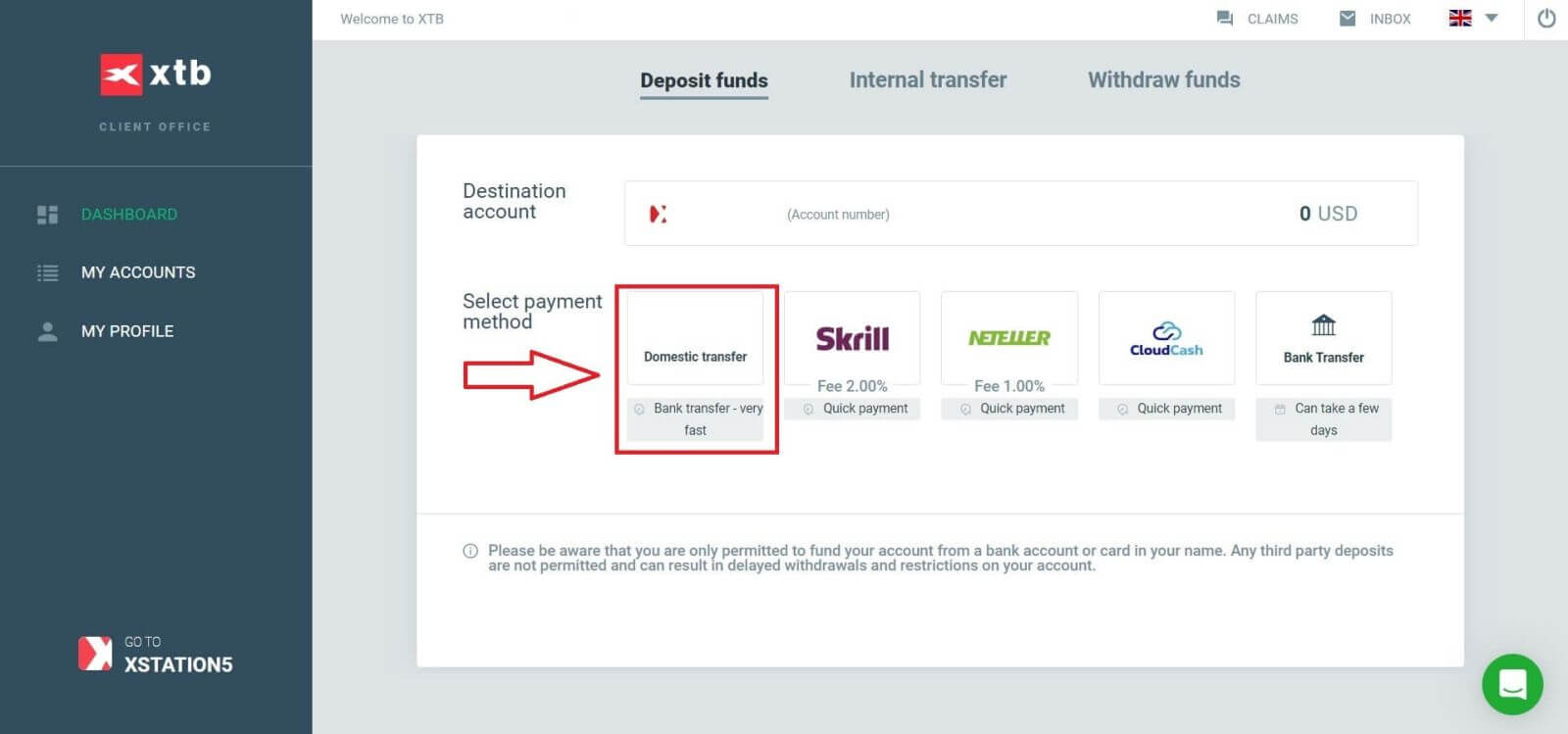
Kwota, którą chcesz wpłacić (zgodnie z walutą wybraną podczas rejestracji konta).
Kwota przeliczona na walutę określoną przez XTB/bank w Twoim kraju (może obejmować opłaty za przeliczenie w zależności od banku i kraju).
Ostateczna kwota po przeliczeniu i odjęciu opłat za konwersję (jeśli występują).
Po sprawdzeniu i potwierdzeniu informacji dotyczących kwoty oraz wszelkich obowiązujących opłat, kliknij przycisk „WPŁATA”, aby kontynuować wpłatę. 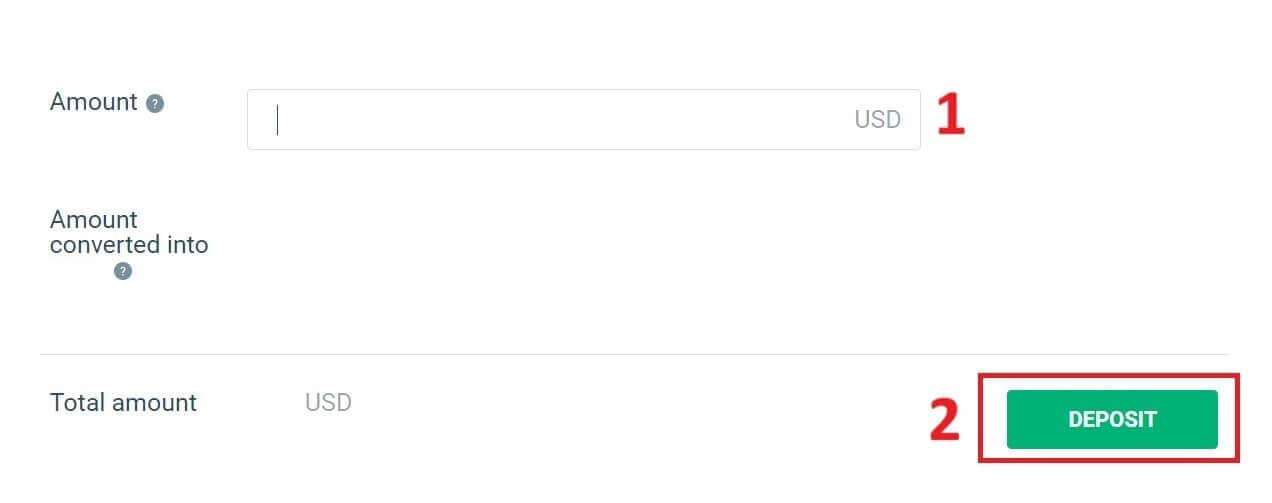
W tym momencie masz trzy sposoby wpłaty środków na swoje konto, w tym:
Przelew bankowy za pośrednictwem bankowości mobilnej, bankowości internetowej lub w kasie (powiadomienie dostępne natychmiast).
Aplikacja bankowości mobilnej do zeskanowania kodu QR, aby zapłacić.
Dokonaj płatności logując się do swojego konta bankowości internetowej.
Dodatkowo po prawej stronie ekranu znajdziesz kilka ważnych informacji, na które warto zwrócić uwagę realizując przelew krajowy:
Wartość zamówienia.
Kod płatności.
Treść (Pamiętaj, że jest to również treść, którą należy uwzględnić w opisie transakcji, aby XTB mogło zweryfikować i potwierdzić Twoją transakcję).
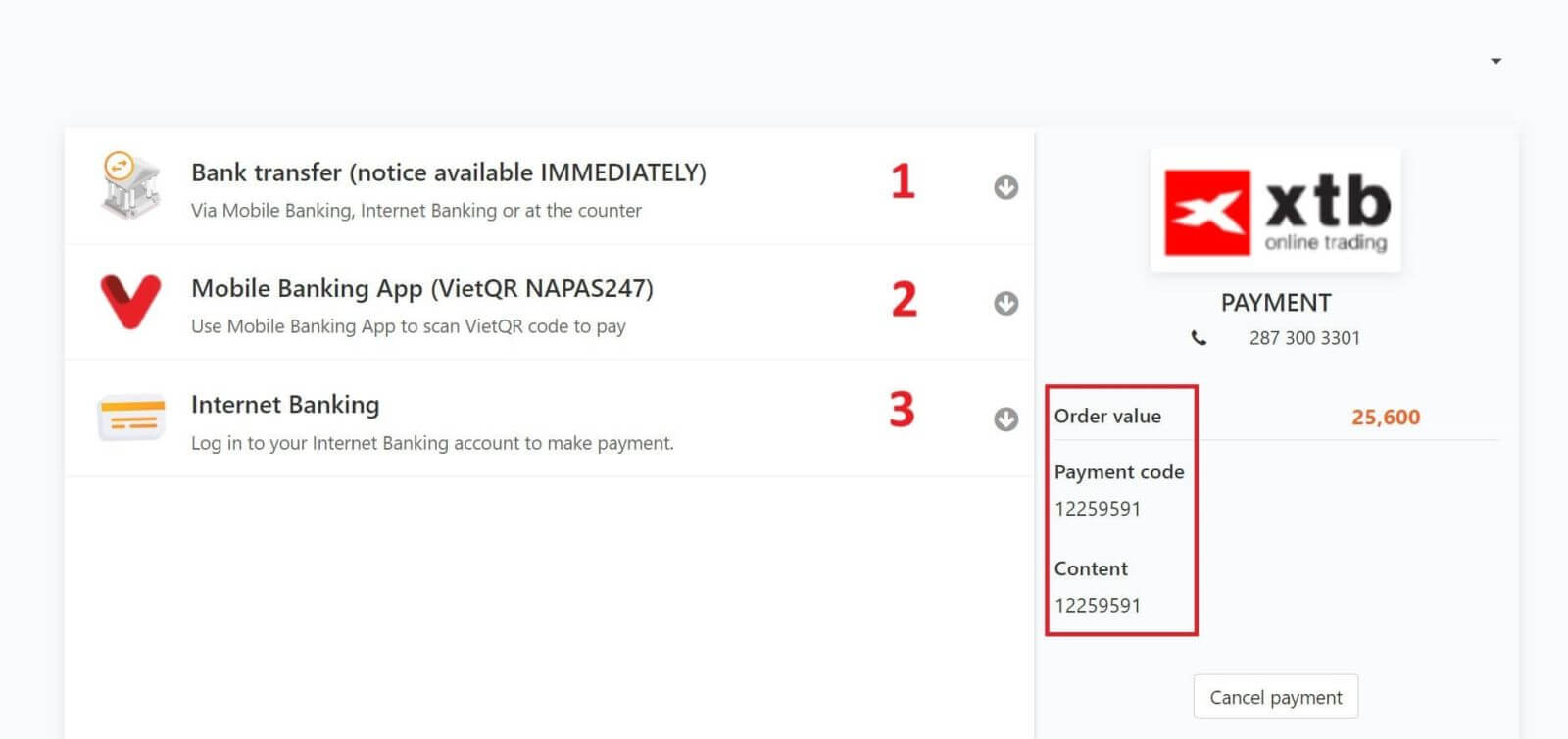
W kolejnym kroku wybierz najwygodniejszą dla siebie metodę transakcji (bank lub lokalny e-portfel), a następnie uzupełnij informacje w odpowiednich polach w następujący sposób:
Imię i nazwisko.
Adres e-mail.
Numer telefonu komórkowego.
Kod bezpieczeństwa.
Po dokonaniu wyboru i uzupełnieniu informacji kliknij „Kontynuuj” , aby przejść do kolejnego kroku. 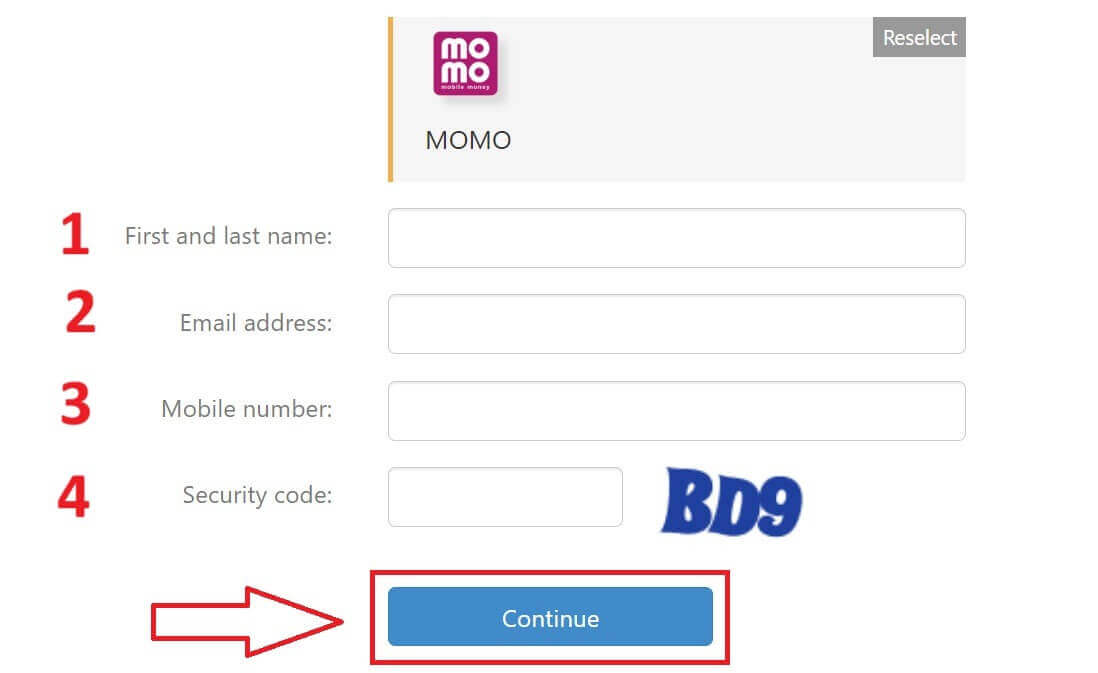
W następnym kroku zakończ proces wpłaty w oparciu o początkowy wybór. Aby zakończyć, postępuj zgodnie z instrukcjami wyświetlanymi na ekranie. Powodzenia! 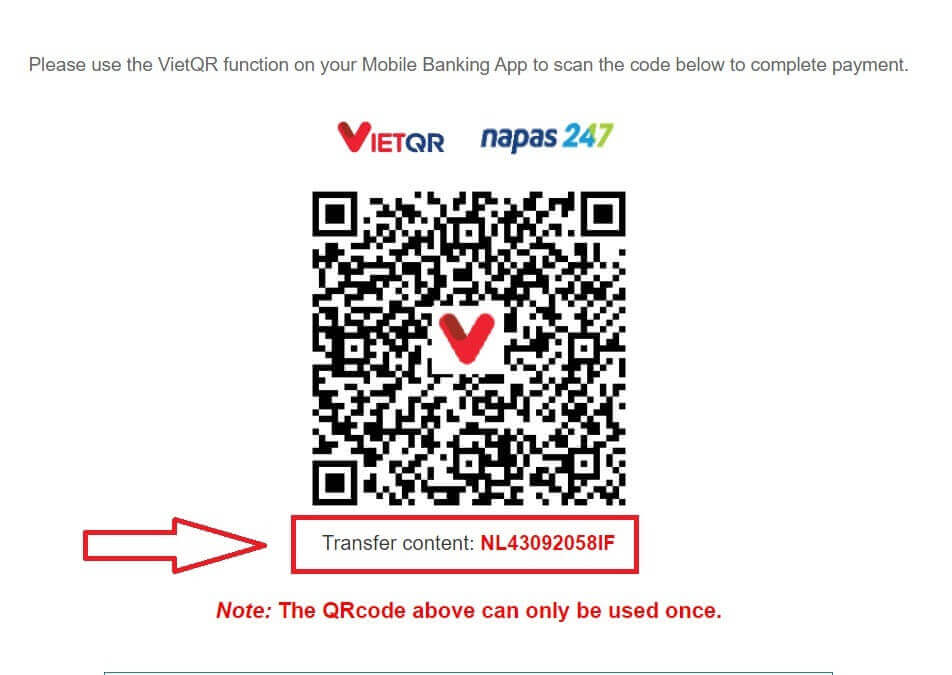
E-portfel
W pierwszej kolejności prosimy również o wejście na stronę główną XTB . Następnie kliknij „Zaloguj się”, a następnie „Zarządzanie kontem” . 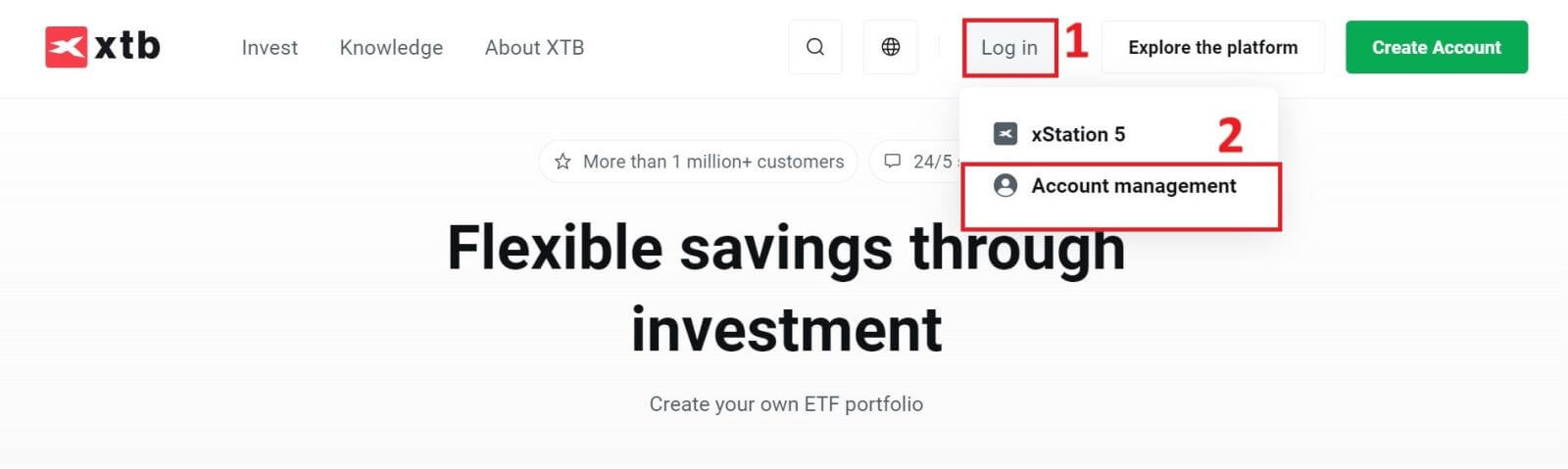
Następnie zostaniesz przekierowany na stronę logowania. Wprowadź dane logowania do wcześniej zarejestrowanego konta w odpowiednich polach. Następnie kliknij „ZALOGUJ SIĘ”, aby kontynuować.
Jeżeli nie posiadasz jeszcze konta w XTB, postępuj zgodnie z instrukcjami zawartymi w artykule: Jak zarejestrować konto w XTB . 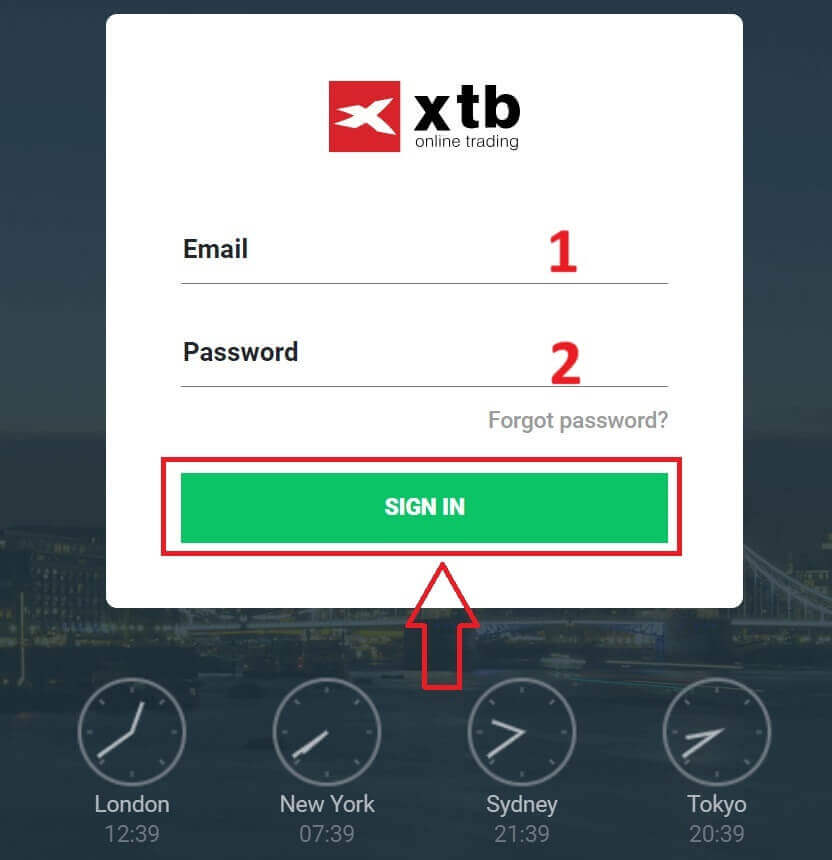
Następnie przejdź do sekcji „Wpłać środki” i wybierz jeden z dostępnych e-portfeli (należy pamiętać, że ta lista może się zmieniać w zależności od platform dostępnych w Twoim kraju), aby rozpocząć wpłatę środków na Twoje konto XTB.
Pamiętaj, że możesz zasilić swoje konto wyłącznie z rachunku bankowego lub karty wystawionej na Twoje nazwisko. Wszelkie wpłaty osób trzecich są niedozwolone i mogą skutkować opóźnieniami w wypłatach oraz ograniczeniami na Twoim koncie.
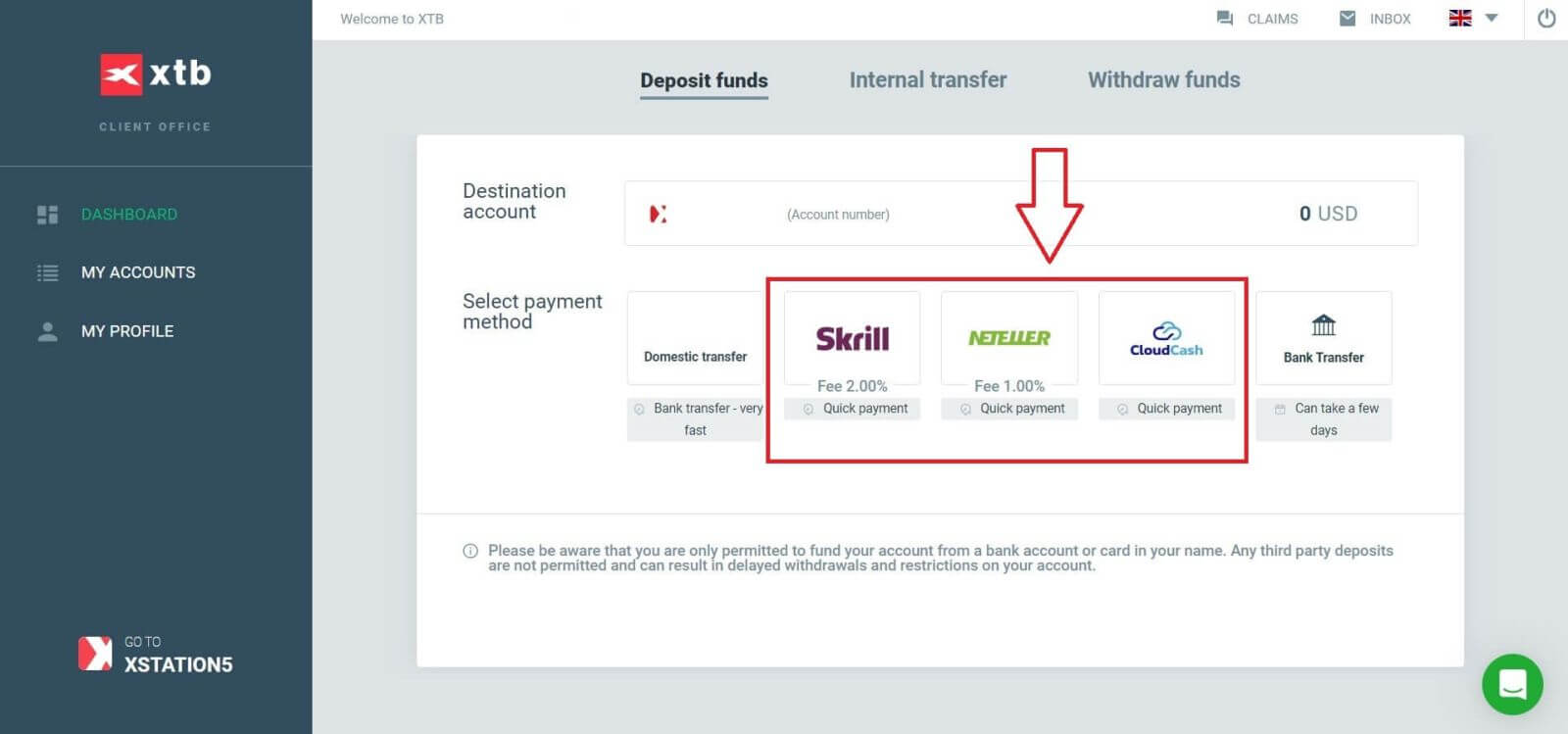
Następnym krokiem jest wprowadzenie kwoty, którą chcesz wpłacić na swoje konto XTB, biorąc pod uwagę następujące trzy szczegóły:
Kwota, którą chcesz wpłacić (w oparciu o walutę wybraną podczas rejestracji konta).
Przeliczona kwota na walutę określoną przez XTB/bank w Twoim kraju (w zależności od banku i kraju mogą obowiązywać opłaty za przeliczenie, 2% opłaty za Skrill i 1% opłaty za Neteller).
Ostateczna kwota po przeliczeniu i odjęciu wszelkich opłat za konwersję.
Po sprawdzeniu i potwierdzeniu szczegółów kwoty oraz wszelkich obowiązujących opłat, kliknij przycisk „WPŁATA”, aby kontynuować wpłatę. 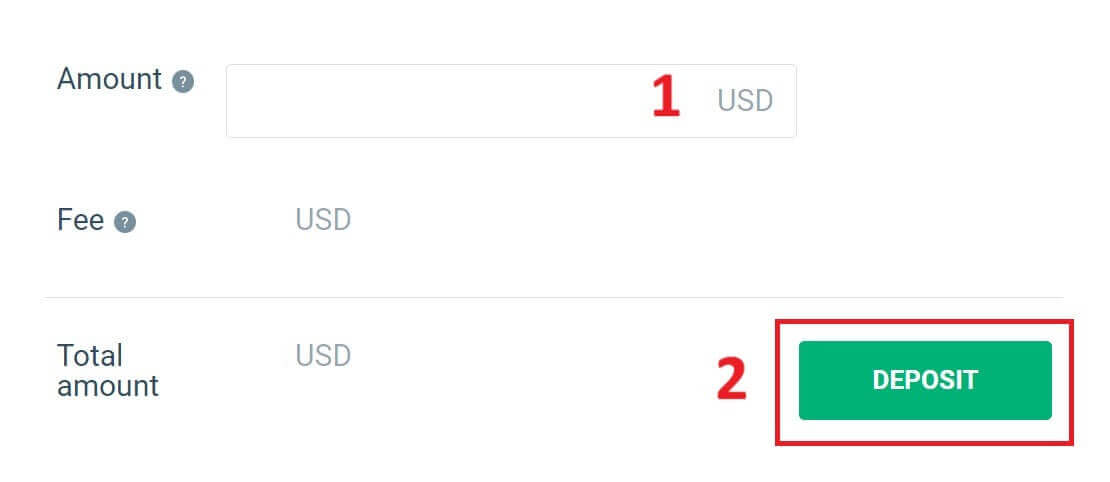
Najpierw zaloguj się do tego portfela elektronicznego.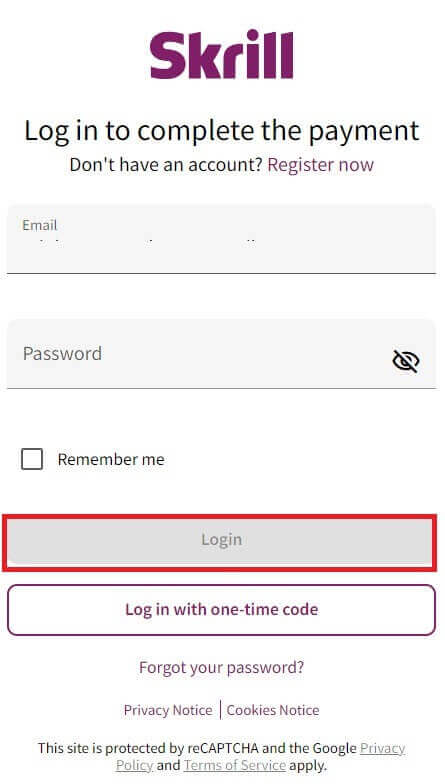
Na tym etapie masz dwie możliwości sfinalizowania transakcji:
Zapłać kartą kredytową lub debetową.
Zapłać saldem w swoim e-portfelu (jeśli wybierzesz tę opcję, pozostałe kroki zostaną poprowadzone w aplikacji na Twoim urządzeniu mobilnym).

Jeżeli zdecydujesz się na realizację transakcji kartą, prosimy o uzupełnienie niezbędnych danych w następujący sposób:
Numer karty.
Data wygaśnięcia.
CVV.
Zaznacz pole, jeśli chcesz zapisać dane swojej karty w celu wygodniejszych przyszłych transakcji (ten krok jest opcjonalny).
Po upewnieniu się, że wszystkie informacje są prawidłowe, wybierz „Zapłać” i postępuj zgodnie z instrukcjami wyświetlanymi na ekranie, aby zakończyć proces. 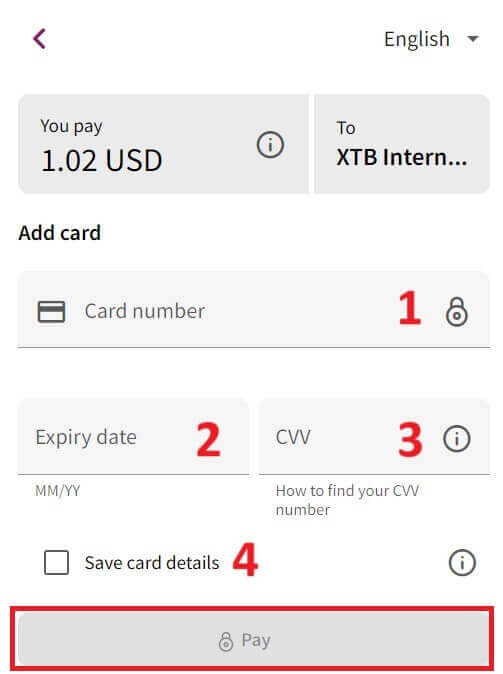
Przelew bankowy
Zacznij od odwiedzenia strony głównej XTB . Tam wybierz „Zaloguj się” , a następnie przejdź do „Zarządzania kontem” . 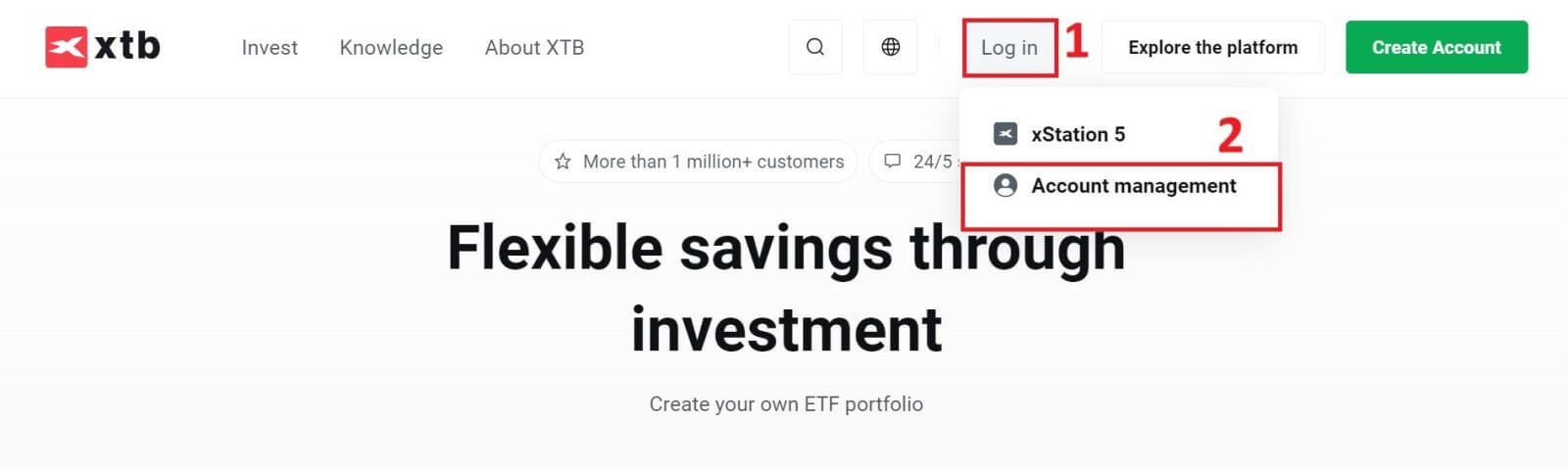
Następnie zostaniesz przeniesiony na stronę logowania. W wyznaczonych polach wpisz dane logowania do wcześniej utworzonego konta. Kliknij „ZALOGUJ SIĘ”, aby kontynuować.
Jeśli jeszcze nie założyłeś konta XTB, zapoznaj się z instrukcjami zawartymi w tym artykule: Jak zarejestrować konto w XTB . 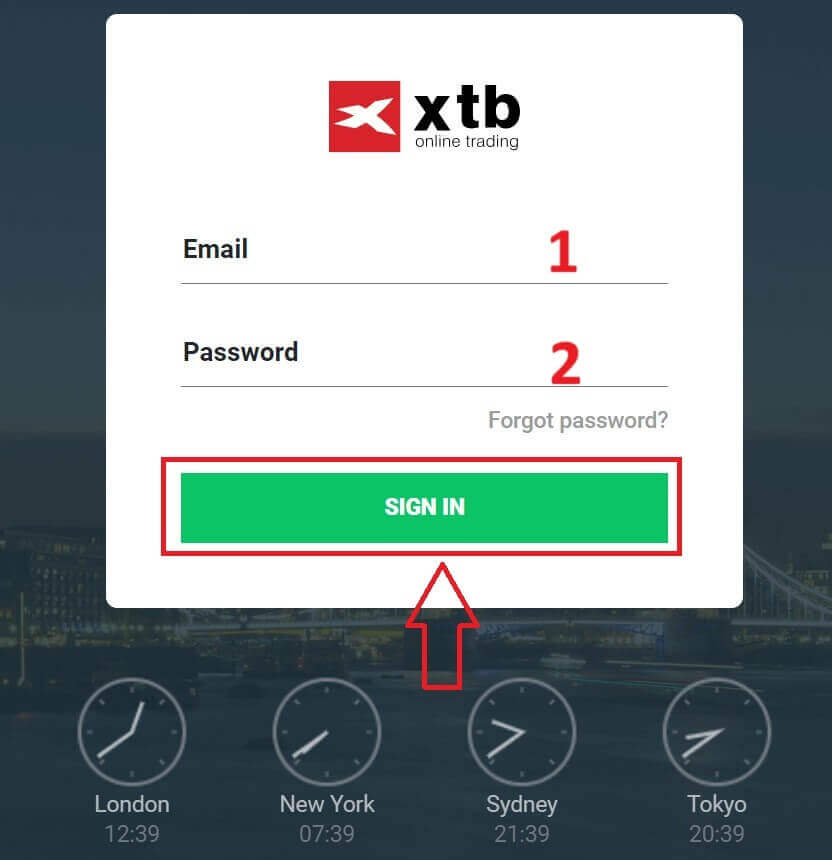
Następnie przejdź do sekcji „Wpłać środki” i wybierz „Przelew bankowy”, aby rozpocząć wpłatę środków na swoje konto XTB.
W przeciwieństwie do przelewu krajowego, przelew bankowy umożliwia transakcje międzynarodowe, ale ma pewne wady, takie jak wyższe opłaty transakcyjne i dłuższy czas realizacji (kilka dni). 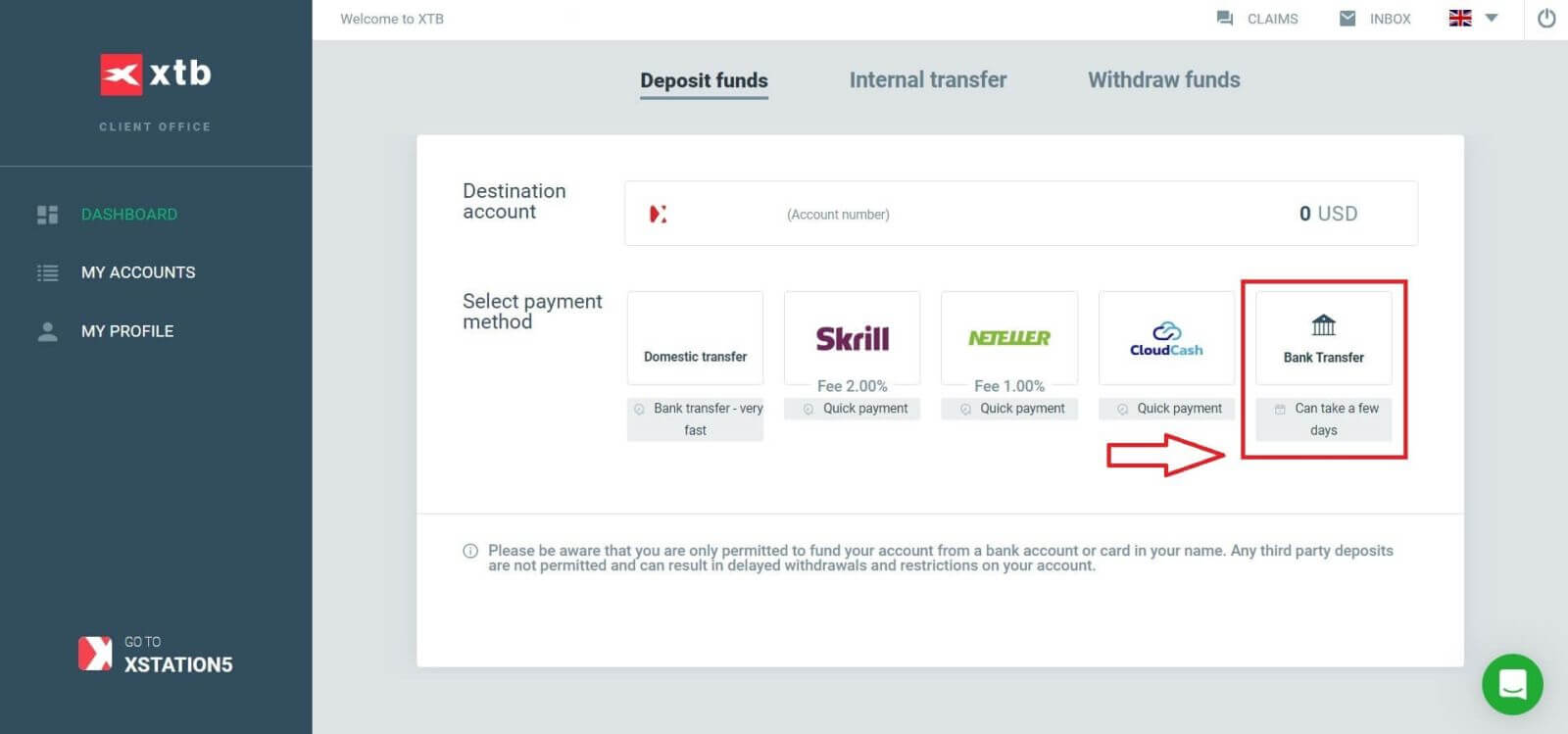
Po wybraniu opcji „Przelew bankowy” na ekranie wyświetli się tabela z informacjami o transakcji zawierająca:
- BENEFICJANT.
SWIFT BIC.
OPIS PRZELEWU (MUSISZ WPISAĆ TEN KOD DOKŁADNIE W SEKCJI OPISU TRANSAKCJI, ABY umożliwić XTB POTWIERDZENIE TWOJEJ TRANSAKCJI. KAŻDA TRANSAKCJA BĘDZIE POSIADANA UNIKALNY KOD, INNY NIŻ INNE).
IBAN.
NAZWA BANKU.
WALUTA.
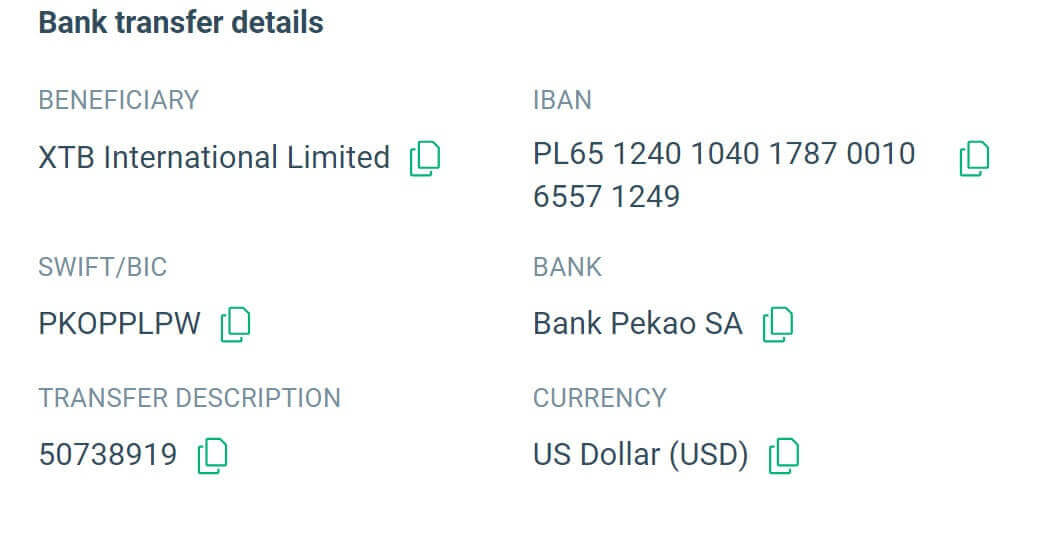
Uwaga: Przelewy do XTB muszą być dokonywane z rachunku bankowego zarejestrowanego na imię i nazwisko Klienta. W przeciwnym razie środki zostaną zwrócone do źródła depozytu. Zwrot pieniędzy może potrwać do 7 dni roboczych.
Jak dokonać wpłaty na XTB [aplikacja]
Najpierw otwórz aplikację XTB Online Trading (zalogowany) na swoim urządzeniu mobilnym i wybierz „Wpłać pieniądze” w lewym górnym rogu ekranu.
Jeśli nie masz zainstalowanej aplikacji, zapoznaj się z artykułem: Jak pobrać i zainstalować aplikację XTB na telefon komórkowy (Android, iOS)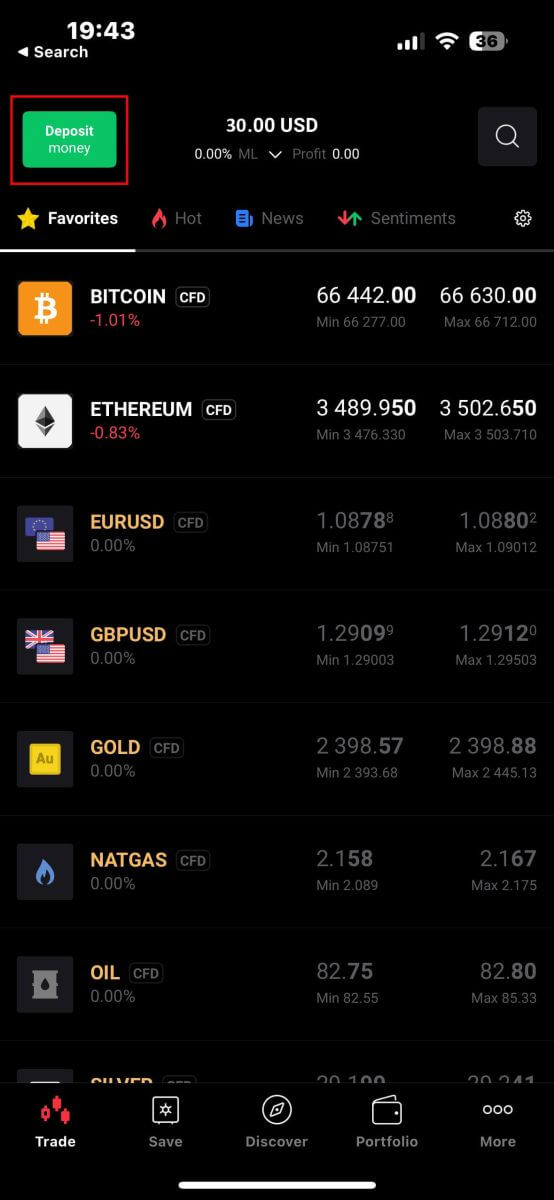
Następnie w panelu „Wybierz typ zlecenia” kontynuuj, wybierając „Wpłać pieniądze” .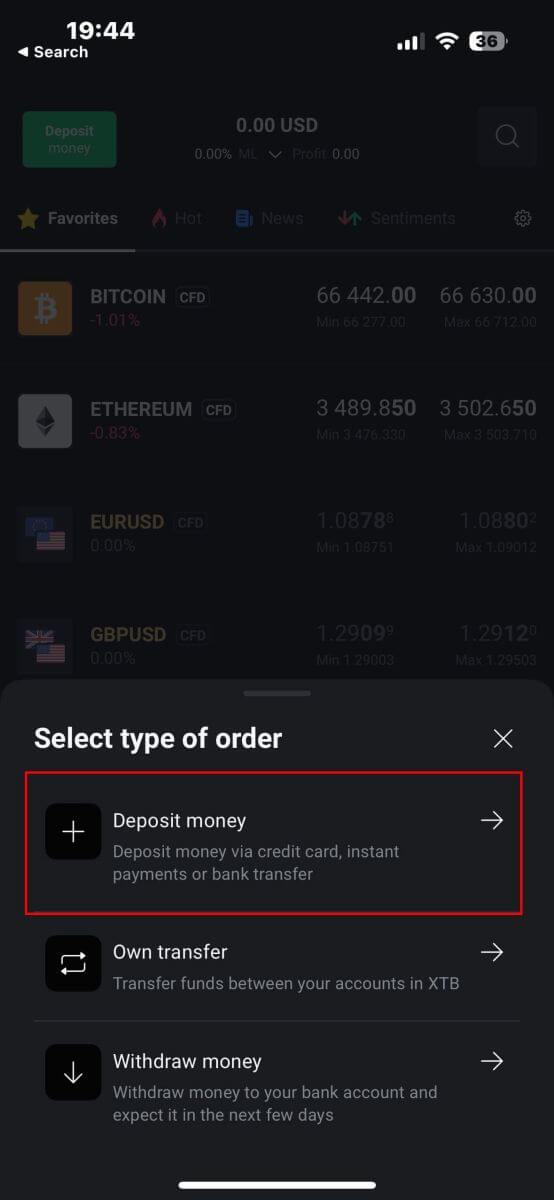
Następnie zostaniesz przeniesiony do ekranu „Wpłać pieniądze” , gdzie będziesz musiał:
Wybierz konto docelowe, na które chcesz dokonać wpłaty.
Wybierz metodę płatności.
Po dokonaniu wyboru przewiń w dół, aby kontynuować wprowadzanie informacji. 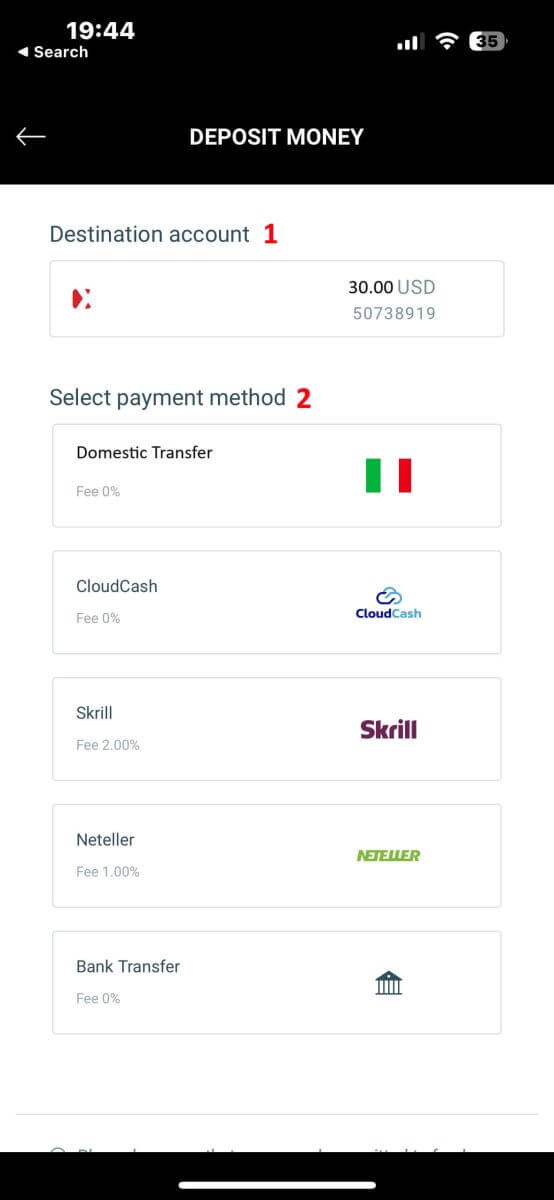
Będzie tutaj kilka informacji, na które musisz zwrócić uwagę:
Ilość pieniędzy.
Opłata za wpłatę.
Całkowita kwota pieniędzy wpłacona na Twoje konto po odjęciu wszelkich opłat (jeśli mają zastosowanie).
Po dokładnym sprawdzeniu i zaakceptowaniu ostatecznej kwoty wpłaty wybierz opcję „WPŁATA” , aby kontynuować transakcję. 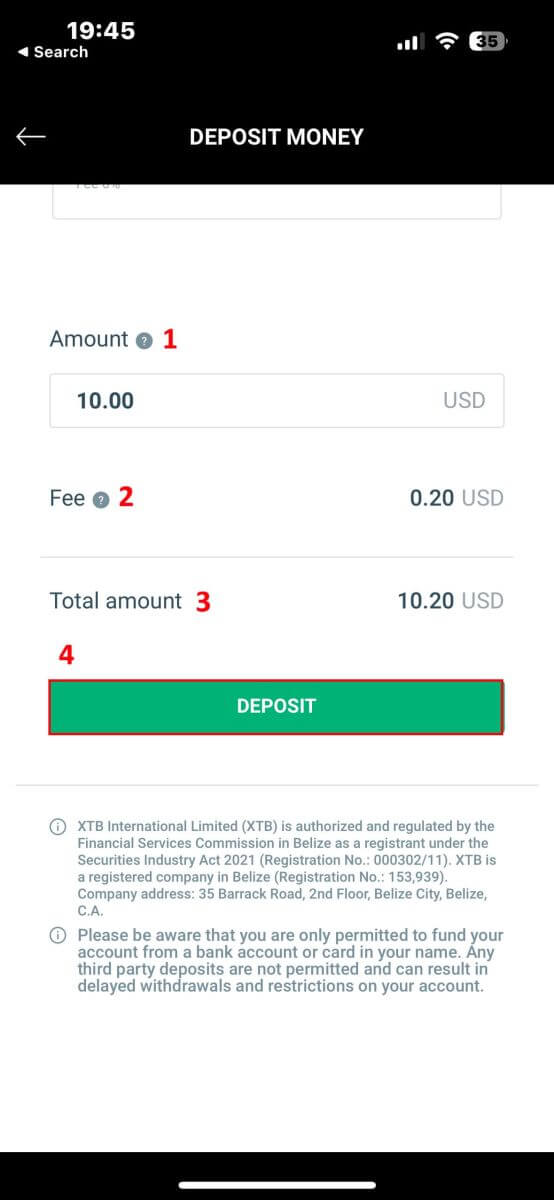
W tym przypadku proces wpłacania pieniędzy będzie się różnić w zależności od początkowo wybranej metody płatności. Ale nie martw się, na ekranie zostaną wyświetlone szczegółowe instrukcje, które pomogą Ci ukończyć proces. Powodzenia! 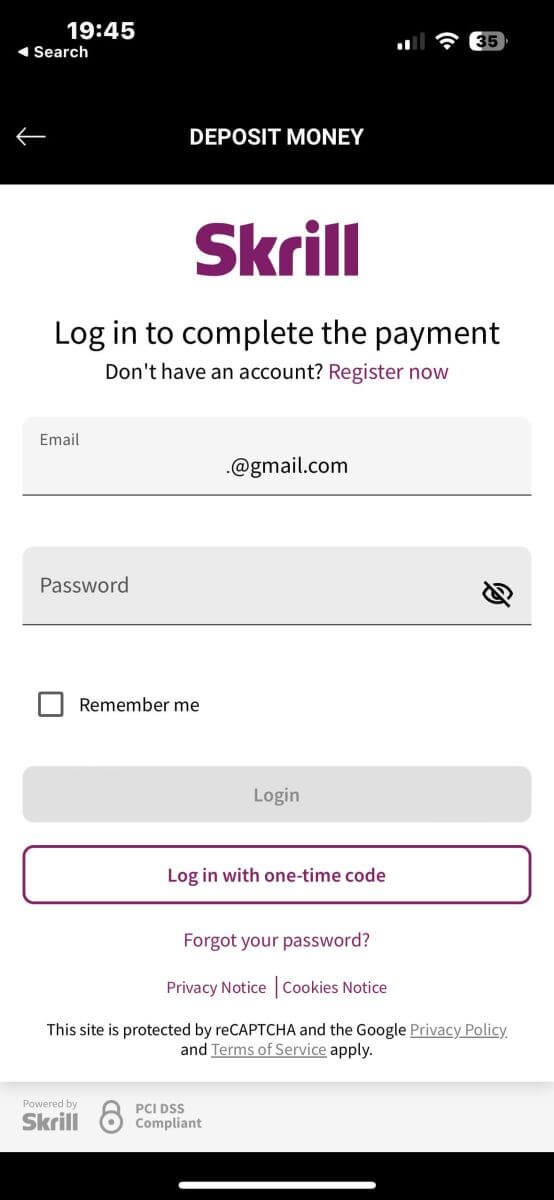
Jak handlować na XTB
Jak złożyć nowe zamówienie na XTB [Web]
Najpierw przejdź do strony głównej XTB i kliknij „Zaloguj się”, a następnie wybierz „xStation 5” . 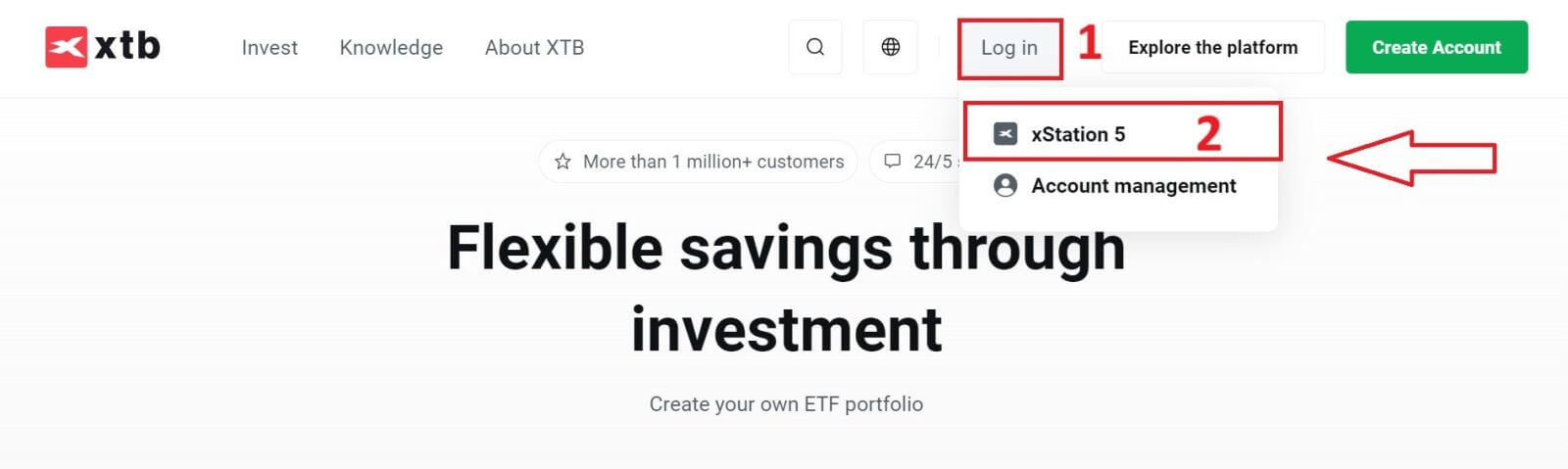
Następnie zostaniesz przeniesiony na stronę logowania. Wprowadź dane logowania do konta, które wcześniej zarejestrowałeś, w odpowiednich polach, a następnie kliknij „ZALOGUJ SIĘ”, aby kontynuować.
Jeśli nie założyłeś jeszcze konta w XTB, zapoznaj się z instrukcjami w tym artykule: Jak zarejestrować konto w XTB . 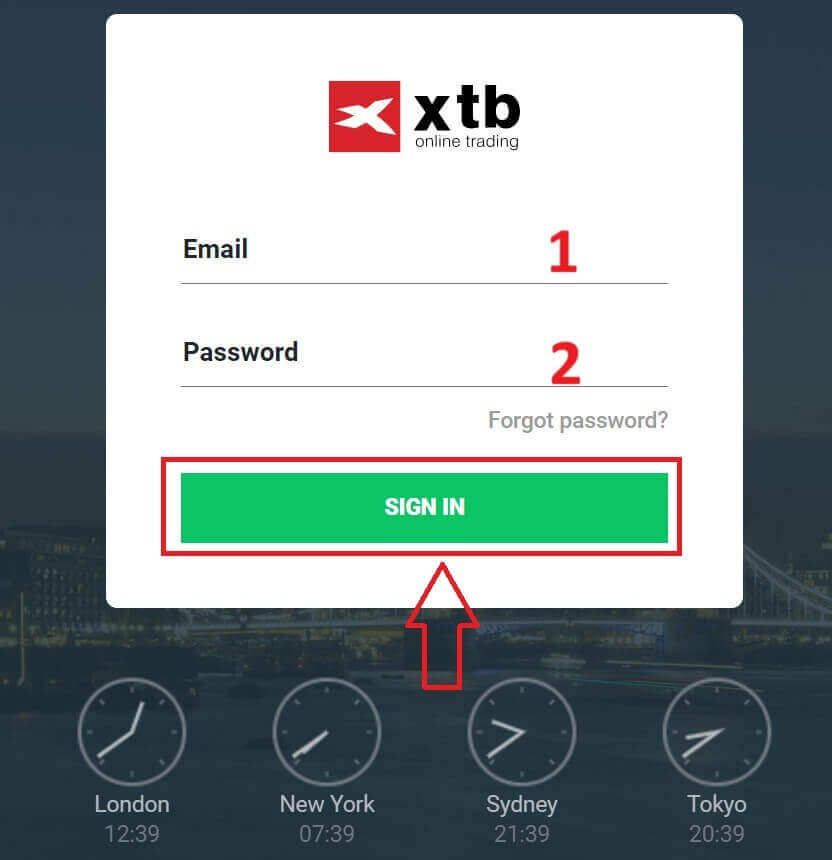
Po pomyślnym zalogowaniu się na stronę główną xStation 5, spójrz na sekcję „Obserwacja rynku” po lewej stronie ekranu i wybierz aktywa, którymi chcesz handlować.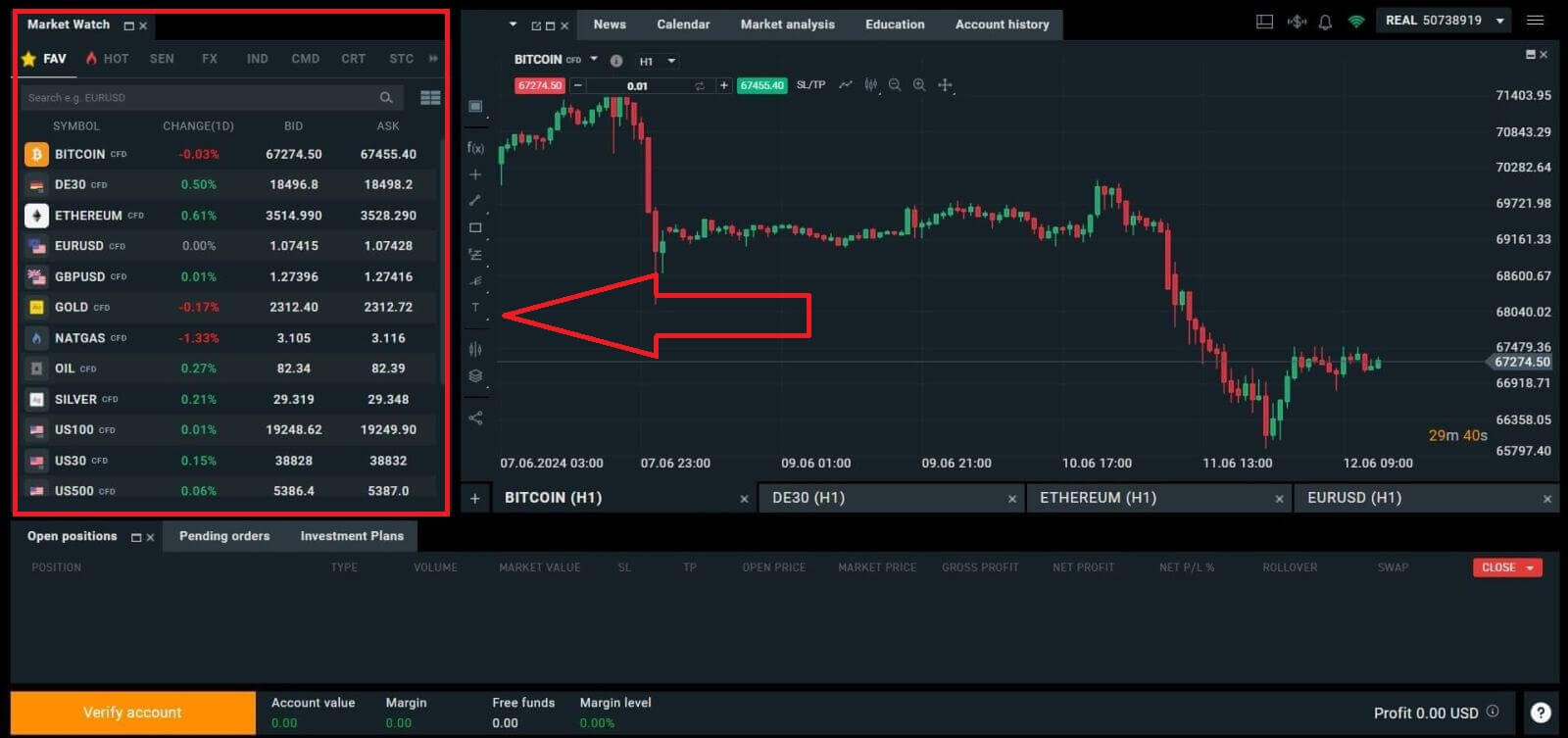
Jeśli nie chcesz wybierać spośród aktywów wymienionych w sugestiach platformy, możesz kliknąć ikonę strzałki (jak pokazano na poniższej ilustracji), aby wyświetlić pełną listę dostępnych zasobów. 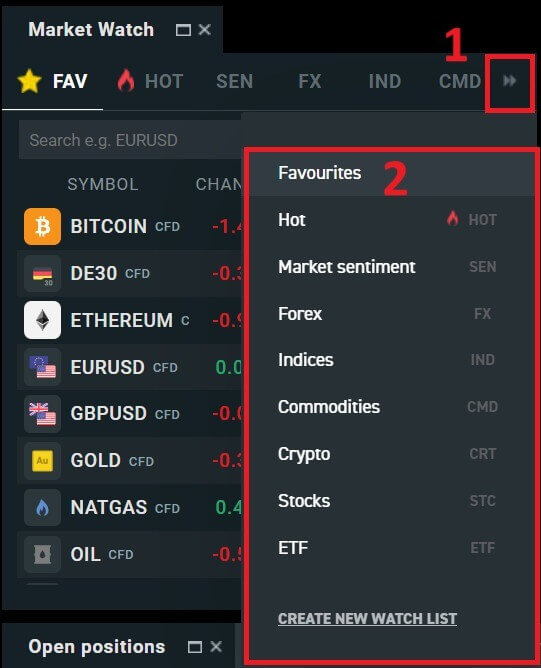
Po wybraniu żądanego aktywa handlowego, najedź myszką na aktywo i kliknij ikonę plusa (jak pokazano na ilustracji), aby przejść do interfejsu składania zleceń. 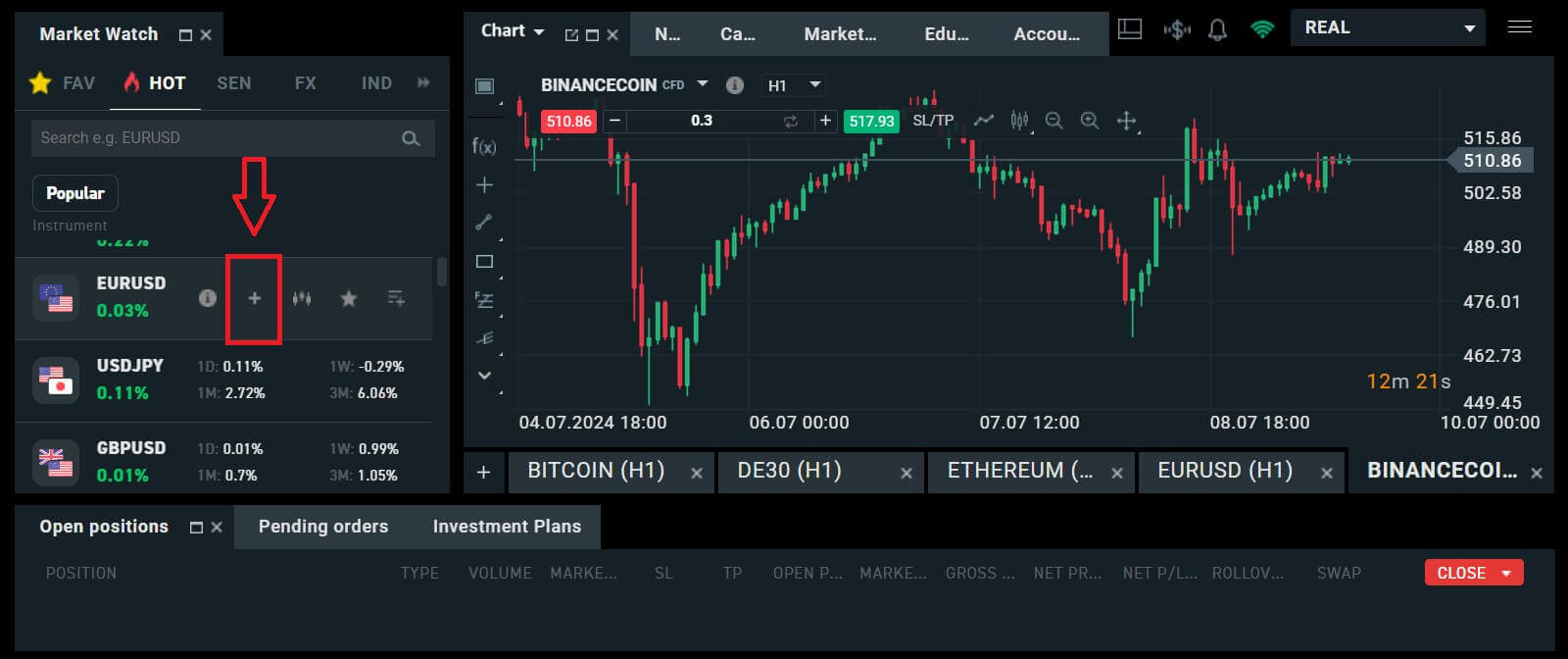
W tym miejscu należy rozróżnić dwa rodzaje zleceń:
Zlecenie rynkowe: zrealizujesz transakcję po aktualnej cenie rynkowej.
Zlecenie Stop/Limit: ustawisz żądaną cenę, a zlecenie zostanie automatycznie aktywowane, gdy cena rynkowa osiągnie ten poziom.
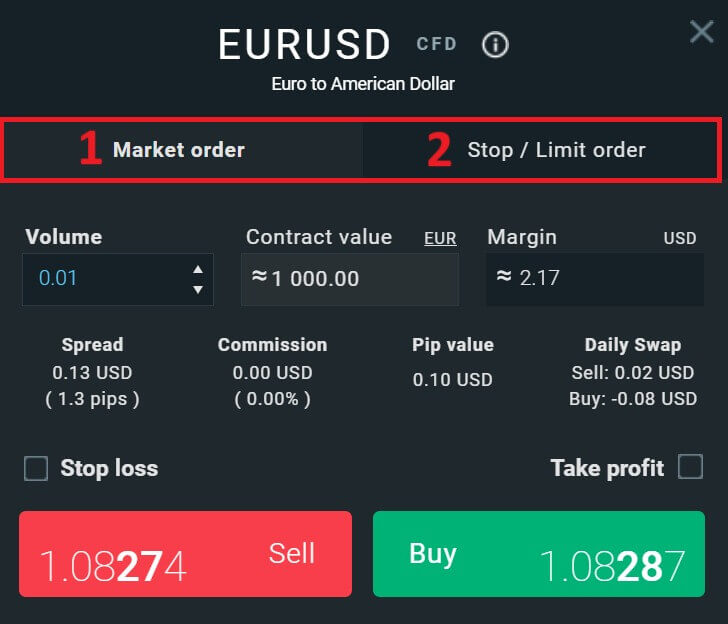
Po wybraniu odpowiedniego rodzaju zlecenia dla swoich potrzeb, dostępnych jest kilka opcjonalnych funkcji, które mogą pomóc w ulepszeniu doświadczenia handlowego:
Stop Loss: zostanie wykonany automatycznie, gdy rynek poruszy się w stosunku do Twojej pozycji.
Take Profit: zostanie to wykonane automatycznie, gdy cena osiągnie określony docelowy zysk.
Trailing Stop: Wyobraź sobie, że otworzyłeś długą pozycję, a rynek obecnie porusza się w korzystnym kierunku, co skutkuje zyskowną transakcją. W tym momencie masz możliwość dostosowania pierwotnego Stop Loss, który początkowo był ustawiony poniżej ceny wejściowej. Możesz przesunąć ją w górę do ceny początkowej (aby osiągnąć próg rentowności) lub nawet wyżej (aby zablokować gwarantowany zysk). Aby uzyskać bardziej zautomatyzowane podejście do tego procesu, rozważ użycie Trailing Stop. Narzędzie to okazuje się nieocenione w zarządzaniu ryzykiem, zwłaszcza podczas zmiennych ruchów cen lub gdy nie ma możliwości aktywnego monitorowania rynku w sposób ciągły.
Należy pamiętać, że zlecenie Stop Loss (SL) lub Take Profit (TP) jest bezpośrednio powiązane z aktywną pozycją lub zleceniem oczekującym. Możesz modyfikować oba instrumenty po aktywowaniu transakcji i aktywnie monitorować warunki rynkowe. Zlecenia te służą jako zabezpieczenie Twojej ekspozycji rynkowej, chociaż nie są obowiązkowe w przypadku inicjowania nowych pozycji. Możesz zdecydować się na dodanie ich na późniejszym etapie, ale zaleca się, aby w miarę możliwości priorytetowo traktować ochronę swoich pozycji. 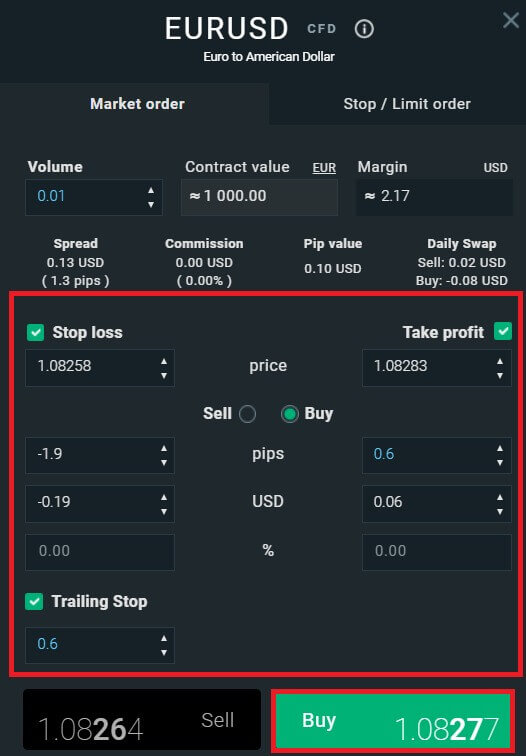
W przypadku zlecenia typu Stop/Limit dostępne będą dodatkowe informacje o zleceniu, w szczególności:
Cena: W odróżnieniu od zlecenia rynkowego (wprowadzanie po aktualnej cenie rynkowej), tutaj należy wprowadzić żądany lub przewidywany poziom ceny (różny od aktualnej ceny rynkowej). Kiedy cena rynkowa osiągnie ten poziom, Twoje zlecenie zostanie automatycznie uruchomione.
Data i godzina ważności.
Wolumen: wielkość kontraktu
Wartość kontraktu.
Marża: kwota środków w walucie rachunku, która jest zatrzymywana przez brokera w celu utrzymania otwartego zlecenia.
Po skonfigurowaniu wszystkich niezbędnych szczegółów i konfiguracji zamówienia wybierz „Kup/Sprzedaj” lub „Limit Kup/Sprzedaj”, aby kontynuować składanie zamówienia. 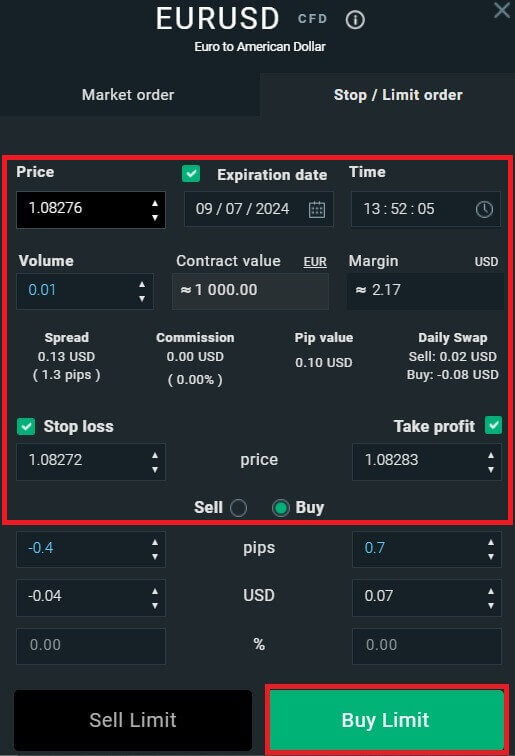
Następnie pojawi się okno potwierdzenia. Proszę dokładnie zapoznać się ze szczegółami zamówienia, a następnie wybrać opcję „ Potwierdź”, aby zakończyć proces składania zamówienia. Możesz zaznaczyć pole wyboru, aby wyłączyć powiadomienia o szybszych transakcjach. 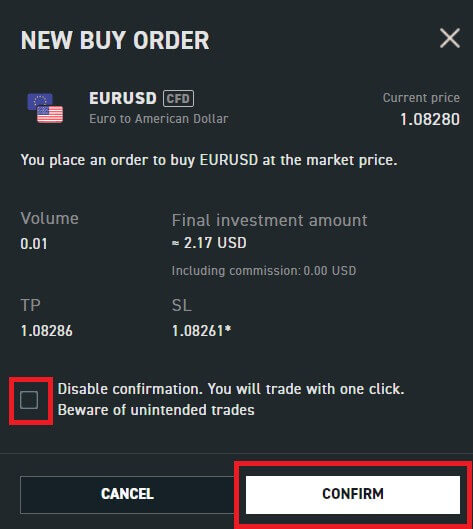
Dzięki kilku prostym krokom możesz teraz rozpocząć handel na xStation 5. Życzę powodzenia!
Jak złożyć nowe zamówienie na XTB [Aplikacja]
Najpierw pobierz i zaloguj się do aplikacji XTB – Online Trading.
Więcej szczegółów można znaleźć w następującym artykule: Jak pobrać i zainstalować aplikację XTB na telefon komórkowy (Android, iOS) . 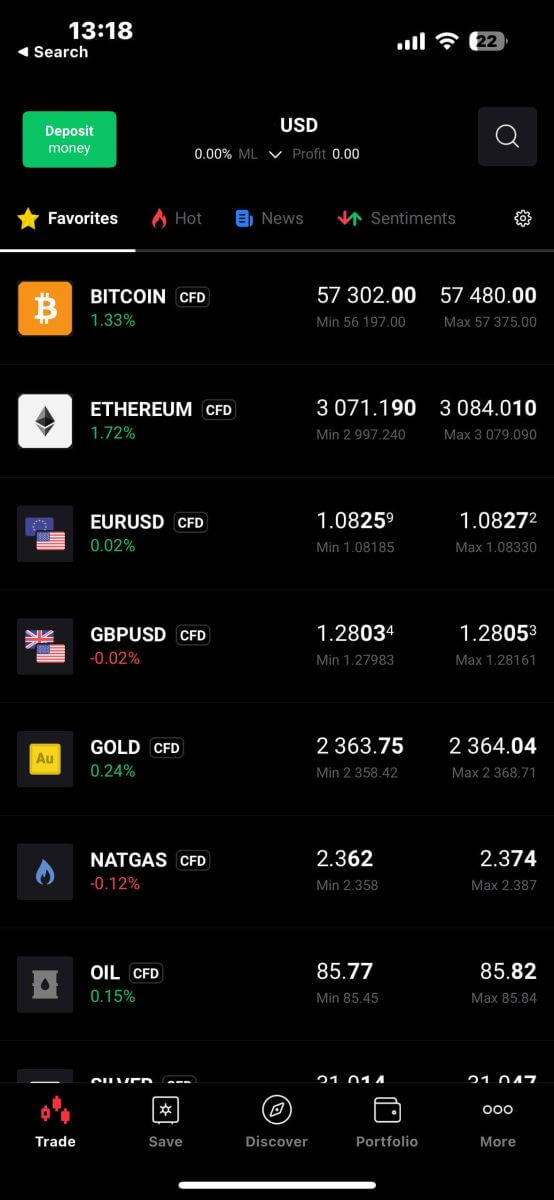
Następnie powinieneś wybrać aktywa, którymi chcesz handlować, dotykając ich.
Ważne jest, aby rozróżnić dwa rodzaje zleceń:
Zlecenie rynkowe: Powoduje natychmiastową realizację transakcji po aktualnej cenie rynkowej.
Zlecenie Stop/Limit: W przypadku tego typu zlecenia określasz pożądany poziom cen. Zlecenie zostanie uruchomione automatycznie, gdy cena rynkowa osiągnie określony poziom.
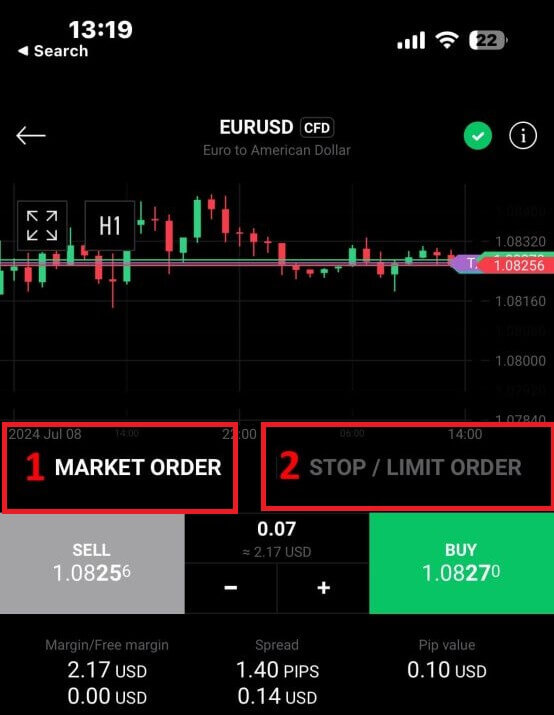
Po wybraniu odpowiedniego rodzaju zlecenia dla swojej strategii handlowej dostępne są dodatkowe narzędzia, które mogą znacząco poprawić Twoje doświadczenie handlowe:
Stop Loss (SL): Ta funkcja uruchamia się automatycznie, aby ograniczyć potencjalne straty, jeśli rynek porusza się niekorzystnie w stosunku do Twojej pozycji.
Take Profit (TP): To narzędzie zapewnia automatyczną realizację, gdy rynek osiągnie wcześniej określony cel zysku, zabezpieczając Twoje zyski.
Ważne jest, aby zrozumieć, że zarówno zlecenia Stop Loss (SL), jak i Take Profit (TP) są bezpośrednio powiązane z aktywnymi pozycjami lub zleceniami oczekującymi. Masz możliwość dostosowania tych ustawień w miarę rozwoju transakcji i zmian warunków rynkowych. Chociaż nie jest to obowiązkowe w przypadku otwierania nowych pozycji, zdecydowanie zaleca się włączenie tych narzędzi zarządzania ryzykiem, aby skutecznie zabezpieczyć swoje inwestycje. 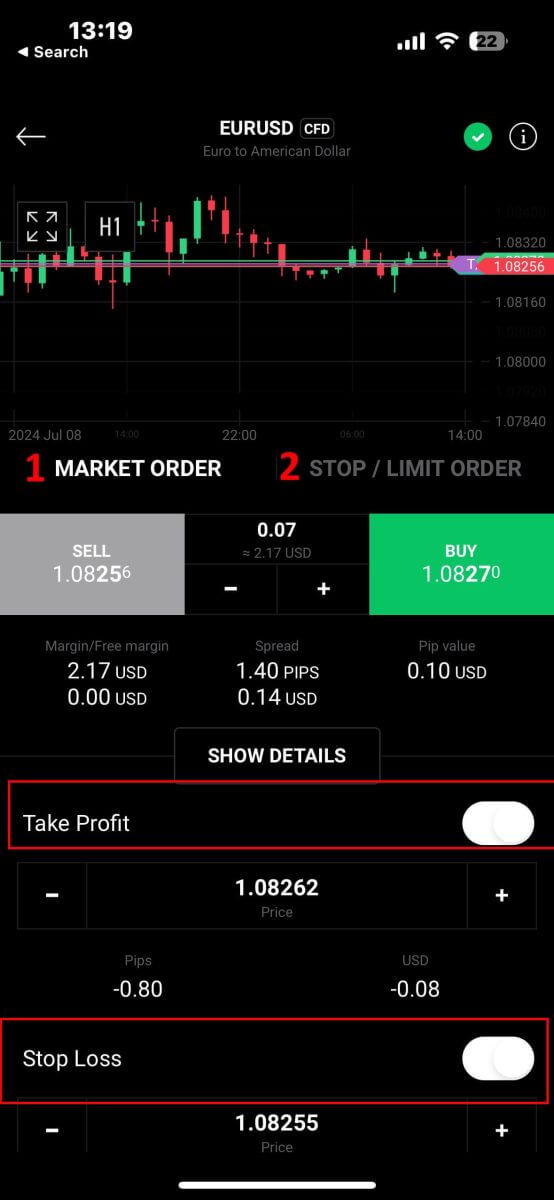
Decydując się na typ zlecenia Stop/Limit, musisz podać dodatkowe szczegóły specyficzne dla tego zamówienia:
Cena: W przeciwieństwie do zlecenia rynkowego, które jest realizowane po bieżącej cenie rynkowej, określasz oczekiwany lub pożądany poziom ceny. Zlecenie zostanie aktywowane automatycznie, gdy rynek osiągnie określony poziom.
Data i godzina ważności: Określa czas, przez który Twoje zamówienie pozostaje aktywne. Po tym terminie, jeżeli nie zostanie zrealizowane, zamówienie wygaśnie.
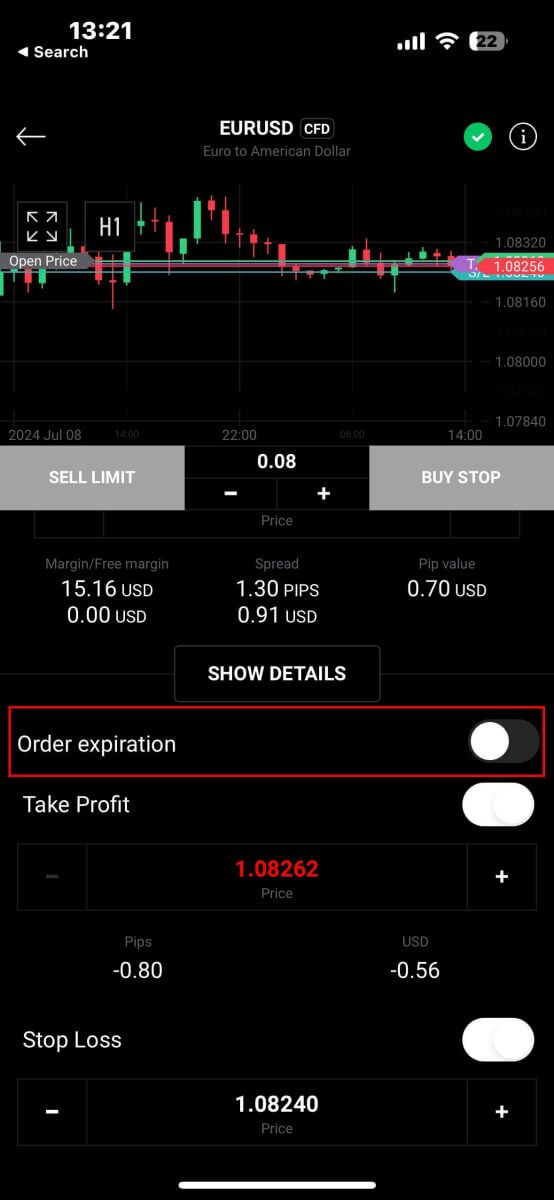
Po wybraniu preferowanej daty i godziny wygaśnięcia, dotknij „OK”, aby zakończyć proces. 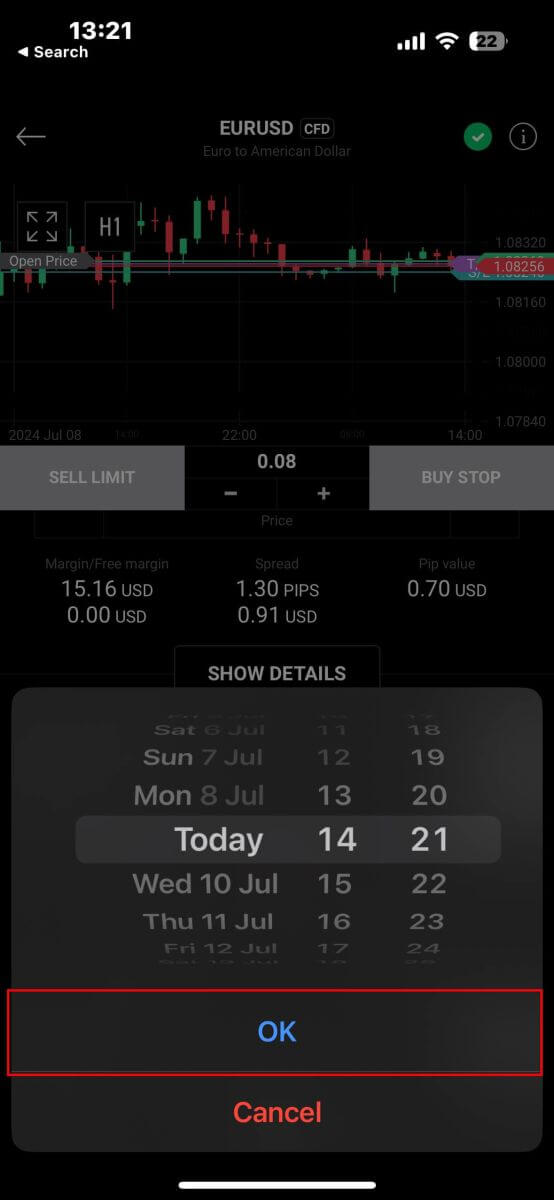
Po skonfigurowaniu wszystkich niezbędnych parametrów swojego zamówienia, wybierz „Kup/Sprzedaj” lub „Limit Kup/Sprzedaj”, aby skutecznie złożyć zamówienie. 
Następnie pojawi się okno potwierdzenia. Poświęć chwilę na dokładne zapoznanie się ze szczegółami zamówienia.
Gdy będziesz zadowolony, kliknij „Potwierdź zamówienie”, aby sfinalizować składanie zamówienia. Możesz także zaznaczyć to pole, aby wyłączyć powiadomienia o transakcjach przyspieszonych. 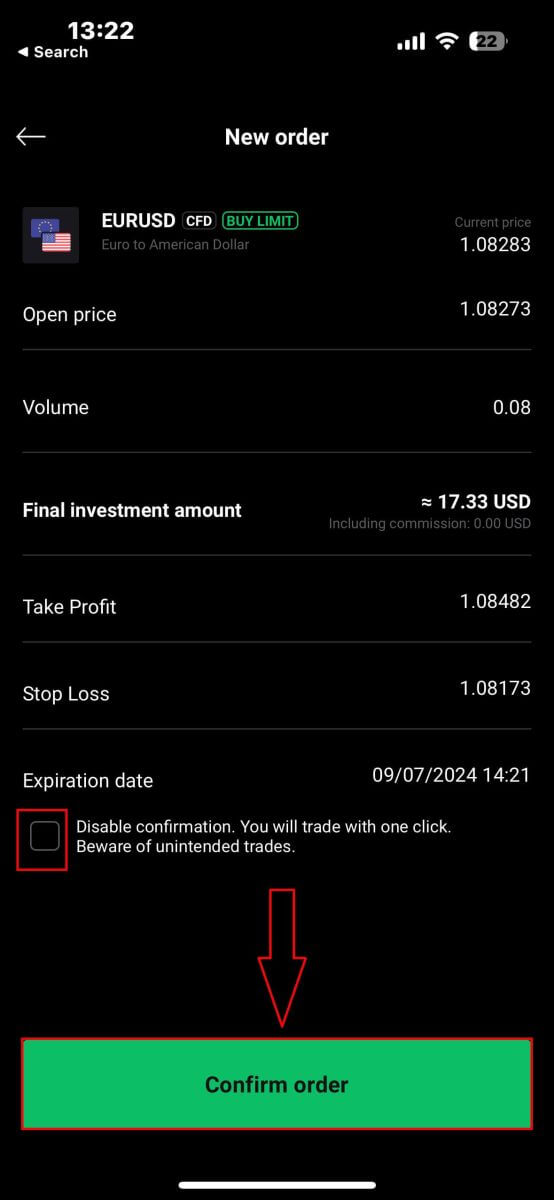
Gratulacje! Twoje zamówienie zostało pomyślnie złożone za pośrednictwem aplikacji mobilnej. Miłego handlu! 
Jak zamykać zamówienia na XTB
Aby zamknąć wiele zamówień jednocześnie, możesz wybrać przycisk Zamknij w prawym dolnym rogu ekranu z następującymi opcjami:
Zamknij wszystko.
Zamknięcie z zyskiem (zysk netto).
Blisko straty (zysk netto).

Aby ręcznie zamknąć każde zamówienie, kliknij przycisk „X” w prawym dolnym rogu ekranu odpowiadający zleceniu, które chcesz zamknąć. 
Natychmiast wyświetli się okno ze szczegółami zamówienia, które możesz przejrzeć. Wybierz „Potwierdź”, aby kontynuować. 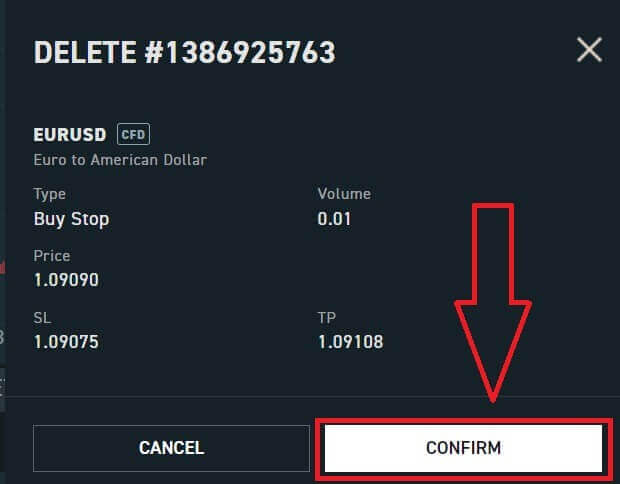
Gratulacje, pomyślnie zamknąłeś zamówienie. Z XTB xStation 5 jest to naprawdę proste. 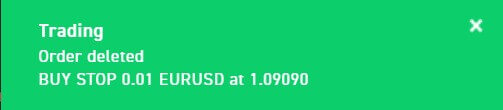
Jak wypłacić pieniądze z XTB
Zasady wypłat na XTB
Wypłat można dokonać w dowolnym momencie, co zapewnia dostęp do środków 24 godziny na dobę, 7 dni w tygodniu. Aby wypłacić pieniądze ze swojego konta, przejdź do sekcji Wypłata w Zarządzaniu kontem. Status swojej wypłaty możesz sprawdzić w dowolnym momencie w Historii Transakcji.
Pieniądze można zwrócić wyłącznie na rachunek bankowy prowadzony pod Twoim nazwiskiem. Nie będziemy przesyłać Twoich środków na konta bankowe osób trzecich.
W przypadku Klientów posiadających konto w XTB Limited (Wielka Brytania) za wypłaty przekraczające 60 GBP, 80 EUR lub 100 USD nie jest pobierana żadna opłata.
W przypadku Klientów posiadających konto w XTB Limited (CY) za wypłaty przekraczające 100 EUR nie jest pobierana żadna opłata.
W przypadku Klientów posiadających konto w XTB International Limited za wypłaty przekraczające 50 USD nie jest pobierana żadna opłata.
Informacje o czasie realizacji wypłaty znajdziesz poniżej:
XTB Limited (Wielka Brytania) – tego samego dnia, o ile wypłata została zgłoszona przed godziną 13:00 (GMT). Żądania złożone po godzinie 13:00 (GMT) zostaną rozpatrzone następnego dnia roboczego.
XTB Limited (CY) – nie później niż następnego dnia roboczego następującego po dniu, w którym otrzymaliśmy żądanie wypłaty.
XTB International Limited – Standardowy czas przetwarzania wniosków o wypłatę wynosi 1 dzień roboczy.
XTB pokrywa wszystkie koszty naliczane przez nasz bank.
Wszelkie pozostałe potencjalne koszty (Bank Beneficjenta i Bank Pośredniczący) pokrywa Klient zgodnie z tabelami prowizyjnymi tych banków.
Jak wypłacić pieniądze z XTB [Web]
Zacznij od odwiedzenia strony głównej XTB . Tam wybierz „Zaloguj się” , a następnie przejdź do „Zarządzania kontem” . 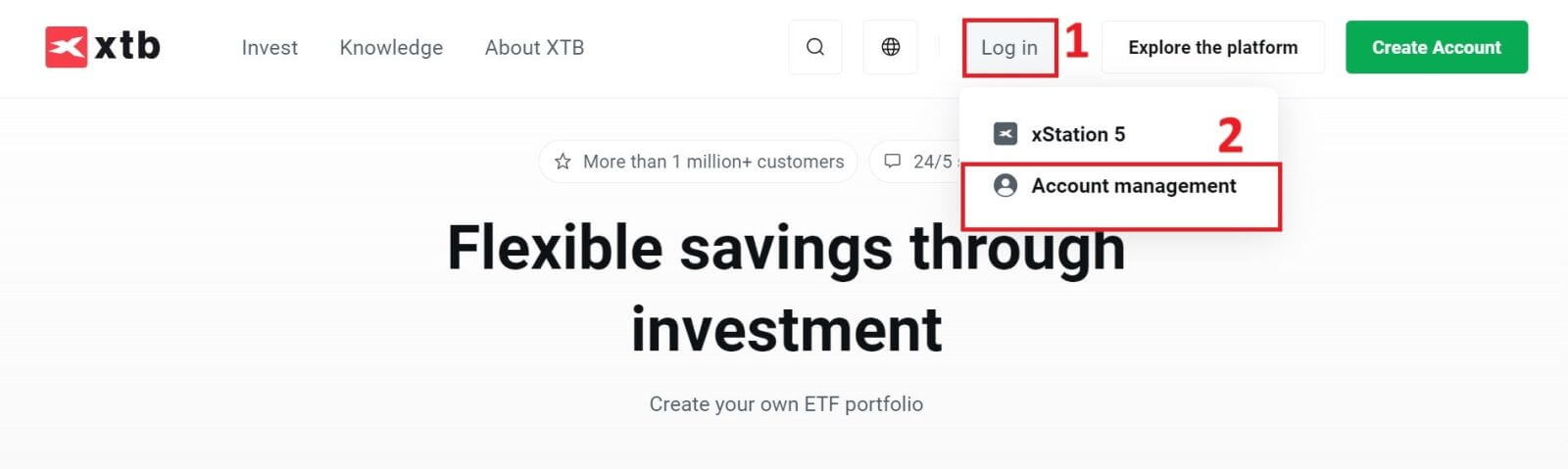
Następnie zostaniesz przeniesiony na stronę logowania. W wyznaczonych polach wpisz dane logowania do wcześniej utworzonego konta. Kliknij „ZALOGUJ SIĘ”, aby kontynuować.
Jeśli jeszcze nie założyłeś konta XTB, zapoznaj się z instrukcjami zawartymi w tym artykule: Jak zarejestrować konto w XTB . 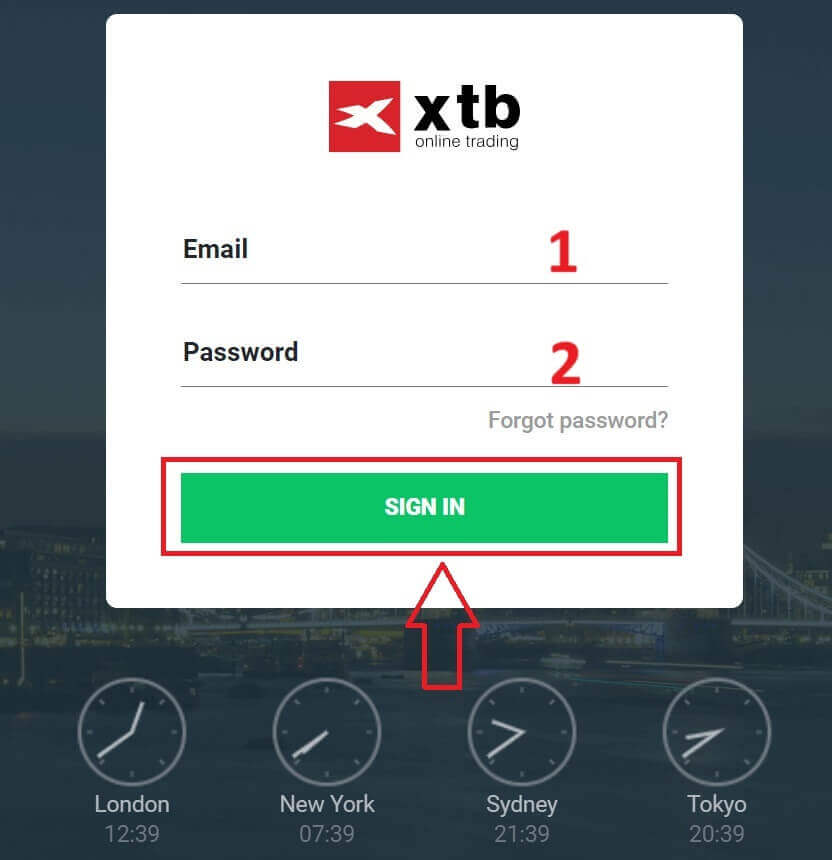
W sekcji Zarządzanie kontem kliknij „Wypłać środki”, aby przejść do interfejsu wypłat.
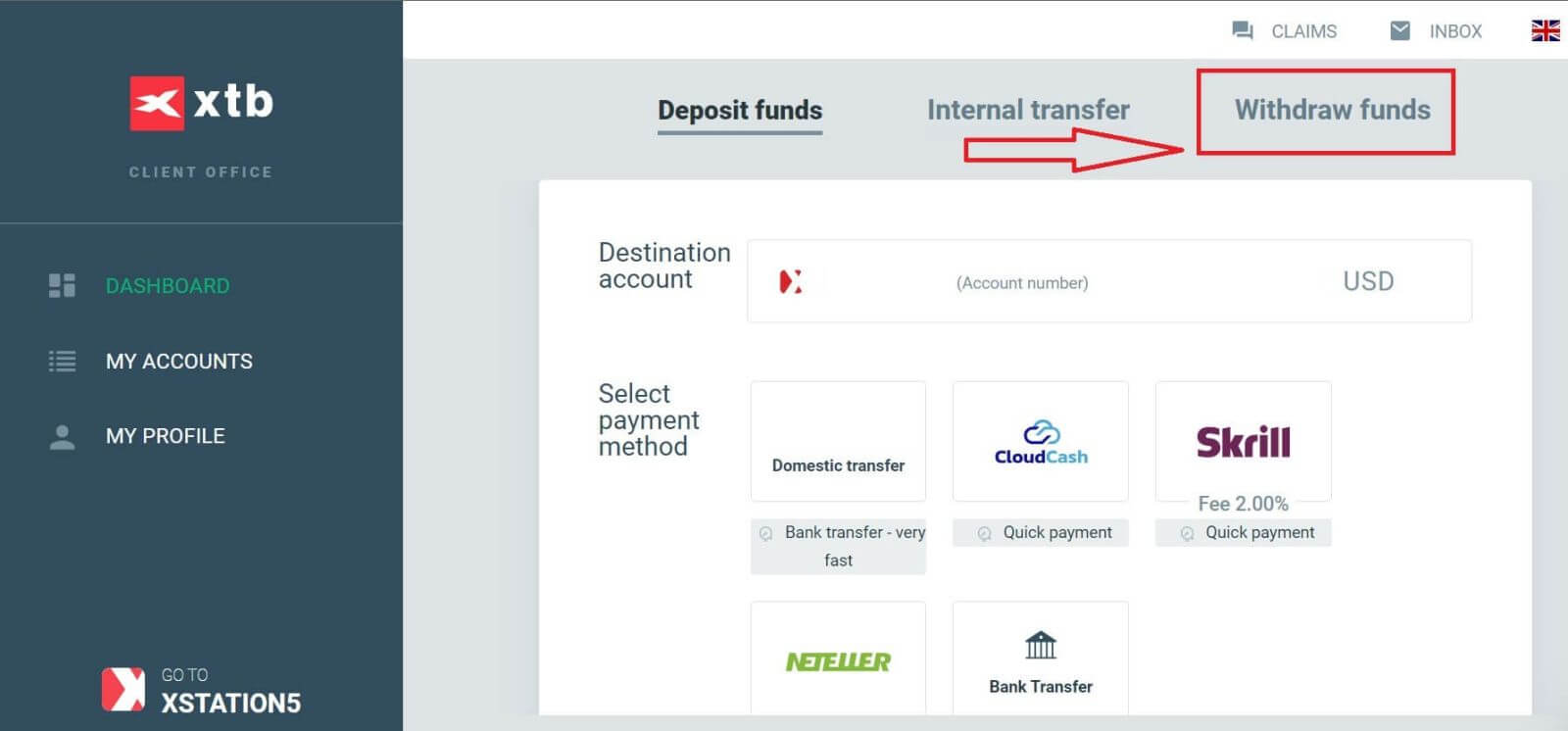
Obecnie XTB obsługuje transakcje wypłat za pośrednictwem przelewu bankowego w dwóch następujących formach, w zależności od kwoty, którą chcesz wypłacić:
Szybka wypłata: mniej niż 11 000 USD.
Wypłata z banku: ponad 11 000 USD.
Jeśli kwota wypłaty wynosi 50 USD lub mniej, zostaniesz obciążony opłatą w wysokości 30 USD. Jeśli wypłacisz więcej niż 50 $, jest to całkowicie bezpłatne.
Zlecenia wypłaty ekspresowej zostaną pomyślnie przetworzone na rachunki bankowe w ciągu 1 godziny, jeśli zlecenie wypłaty zostanie złożone w godzinach pracy w dni powszednie.
Wypłaty dokonane przed godziną 15:30 CET zostaną zrealizowane w tym samym dniu, w którym dokonano wypłaty (z wyjątkiem weekendów i świąt). Przelew trwa zazwyczaj 1-2 dni robocze.
Wszelkie koszty jakie mogą wyniknąć (w przypadku przelewu pomiędzy bankami) zostaną pokryte przez Klienta zgodnie z regulaminami tych banków.
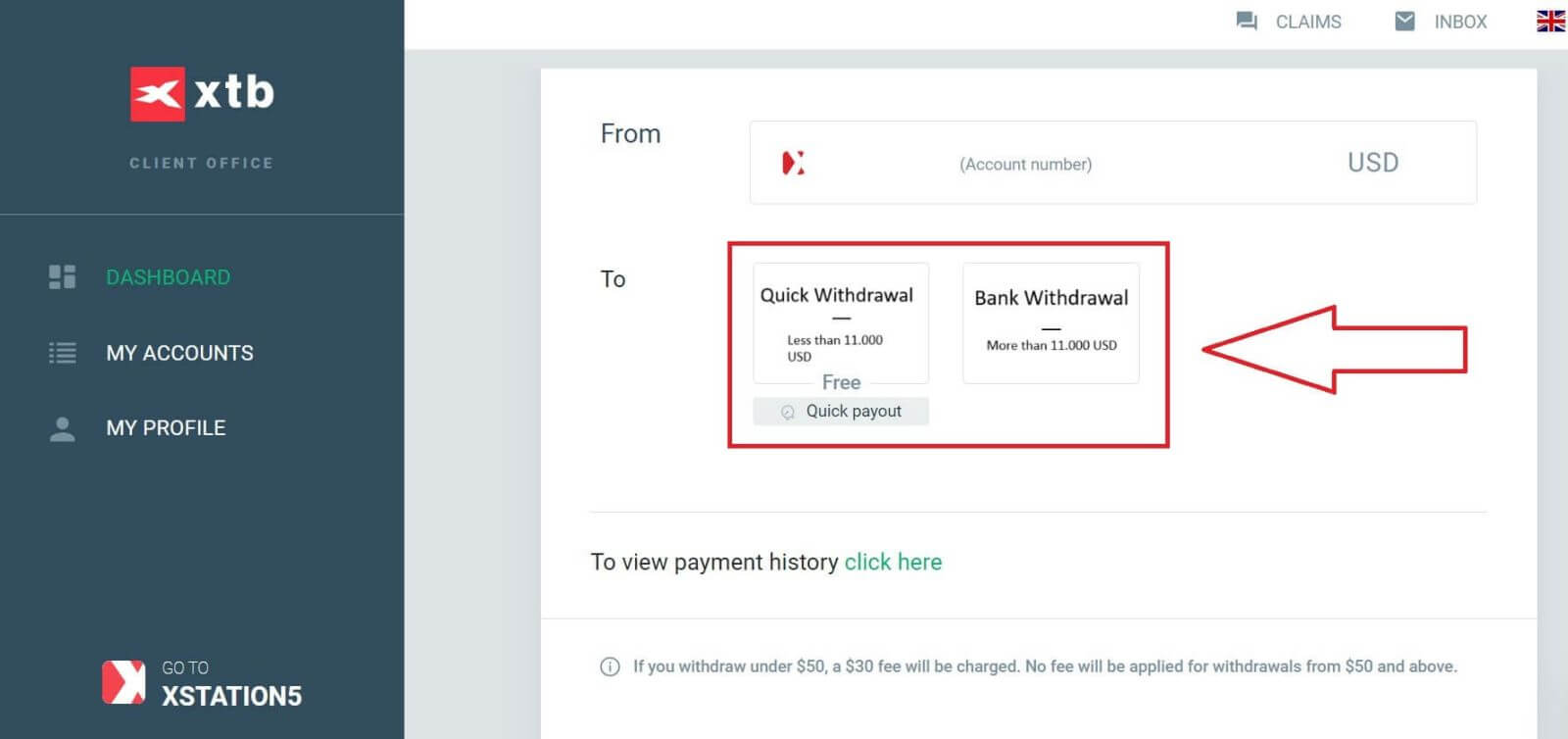
Kolejnym krokiem jest wybór rachunku bankowego beneficjenta. Jeśli nie masz zapisanych informacji o swoim koncie bankowym w XTB, wybierz opcję „DODAJ NOWE KONTO BANKOWE”, aby je dodać.
Możesz wypłacić środki wyłącznie na konto prowadzone we własnym imieniu. XTB odrzuci każdą prośbę o wypłatę środków na rachunek bankowy strony trzeciej. 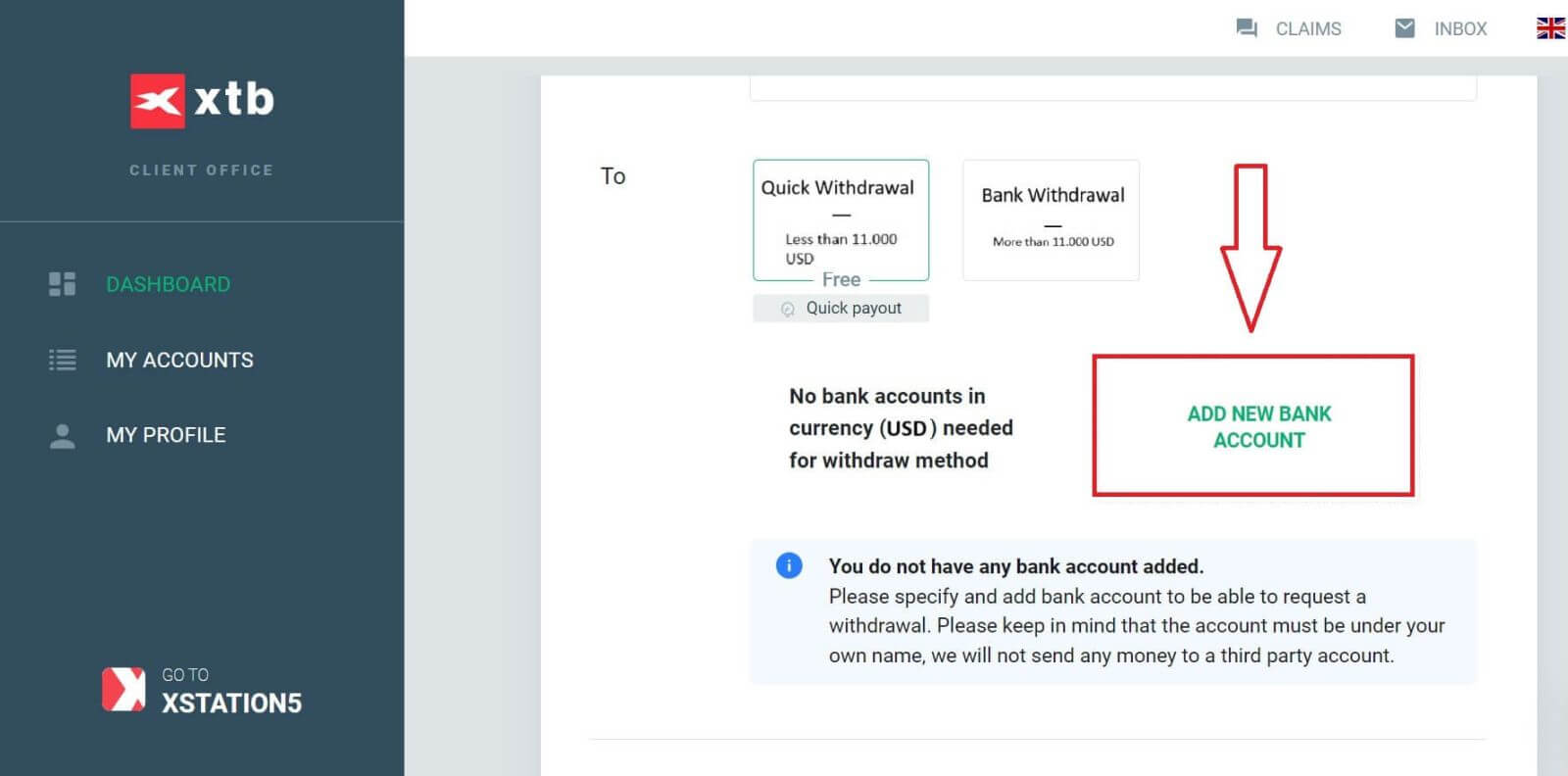
Jednocześnie wybierz opcję „Ręcznie przez formularz”, a następnie kliknij „Dalej”, aby ręcznie wprowadzić dane swojego konta bankowego. 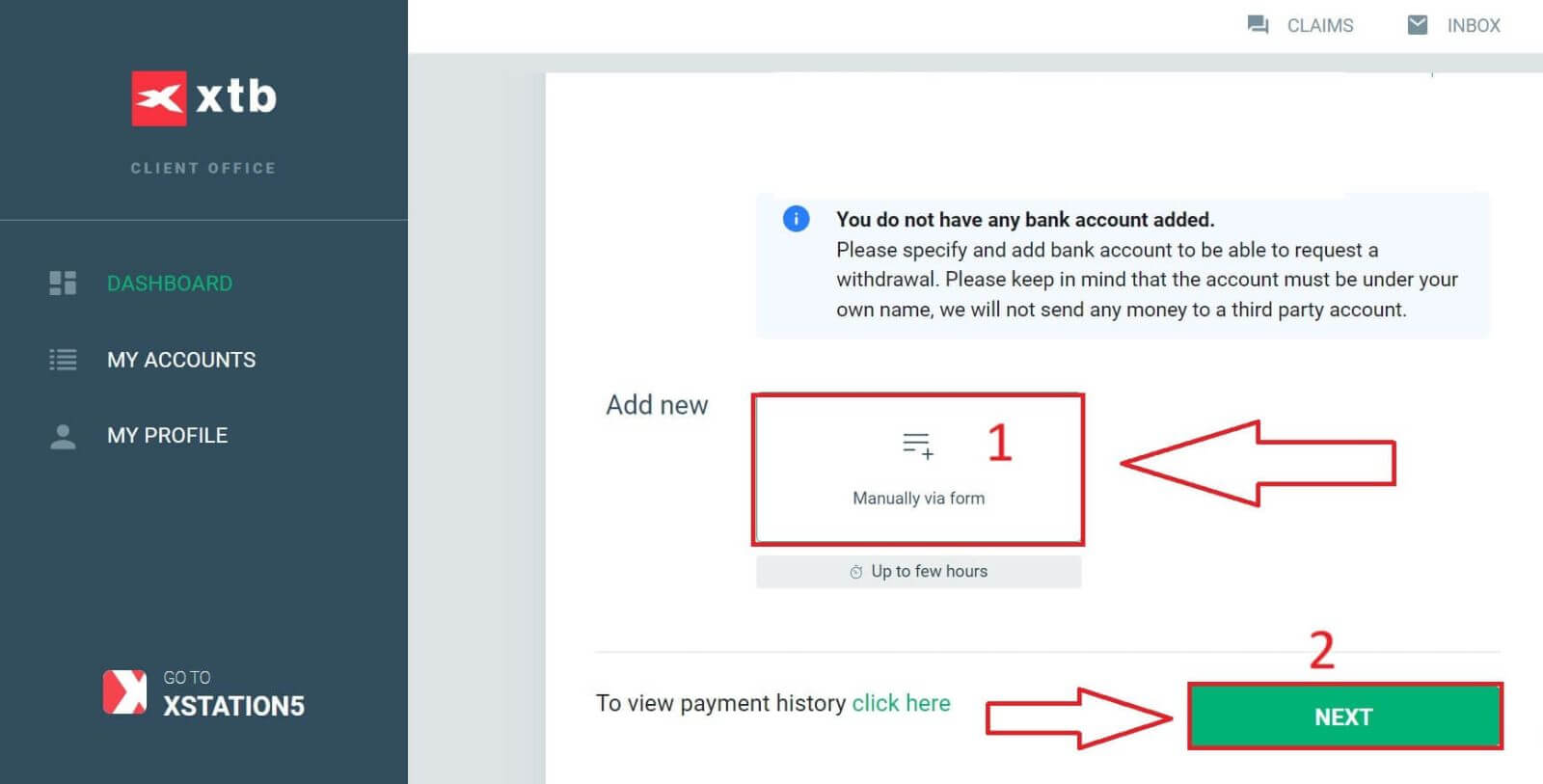
Poniżej znajdują się niektóre z wymaganych pól, które należy wypełnić w formularzu:
Numer rachunku bankowego (IBAN).
Nazwa banku (nazwa międzynarodowa).
Kod oddziału.
Waluta.
Kod identyfikacyjny banku (BIC) (Kod ten znajdziesz na autentycznej stronie internetowej swojego banku).
Wyciąg bankowy (dokument w formacie JPG, PNG lub PDF potwierdzający własność konta bankowego).
Po wypełnieniu formularza wybierz opcję „WYŚLIJ” i poczekaj, aż system zweryfikuje podane informacje (proces ten może potrwać od kilku minut do kilku godzin). 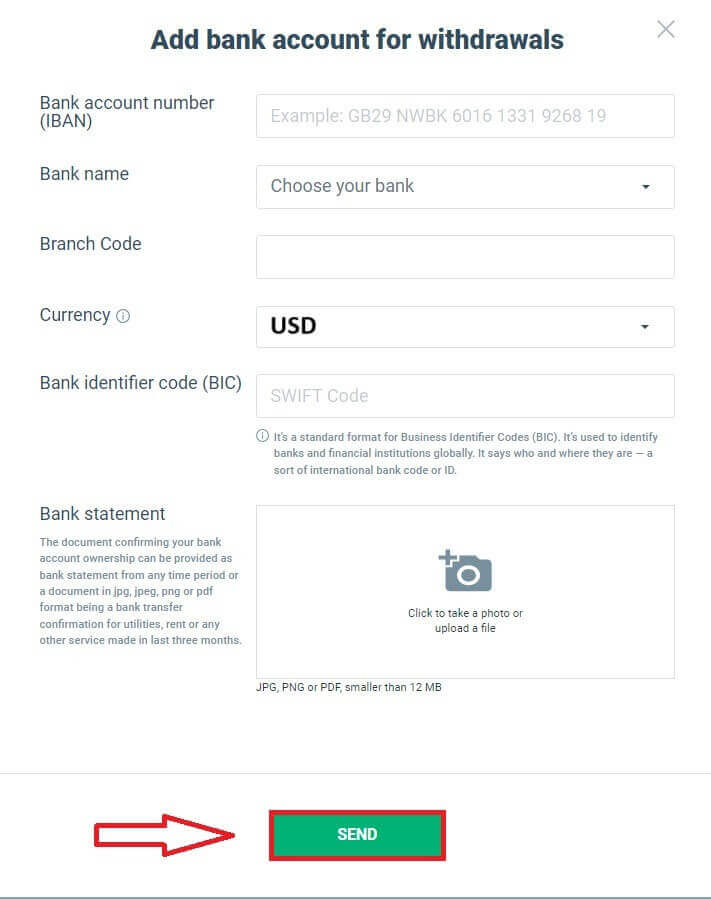
Gdy Twoje konto bankowe zostanie zweryfikowane przez XTB, zostanie ono dodane do listy jak pokazano poniżej i stanie się dostępne do transakcji wypłat.
Następnie wprowadź kwotę, którą chcesz wypłacić w odpowiednim polu (maksymalna i minimalna kwota wypłaty zależy od wybranej metody wypłaty i salda na Twoim rachunku handlowym). Aby poznać kwotę, którą otrzymasz na swoje konto bankowe,
zapoznaj się z sekcjami „Opłata” i „Kwota całkowita” . Po zaakceptowaniu opłaty (jeśli dotyczy) i faktycznej otrzymanej kwoty wybierz opcję „WYPŁATA” , aby zakończyć proces wypłaty. 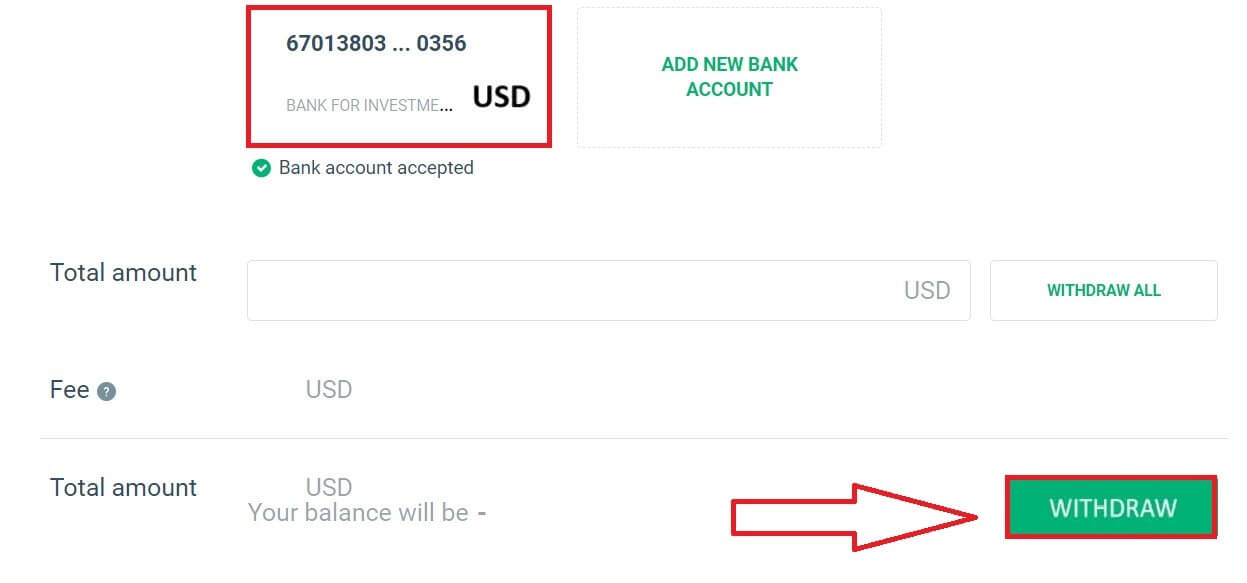
Jak wypłacić pieniądze z XTB [aplikacja]
Zacznij od otwarcia aplikacji XTB Online Trading na swoim urządzeniu mobilnym i upewnij się, że jesteś zalogowany. Następnie dotknij opcji „Wpłać pieniądze” znajdującej się w lewym górnym rogu ekranu.
Jeśli jeszcze nie zainstalowałeś aplikacji, zapoznaj się z artykułem zawierającym instrukcję instalacji: Jak pobrać i zainstalować aplikację XTB na telefon komórkowy (Android, iOS)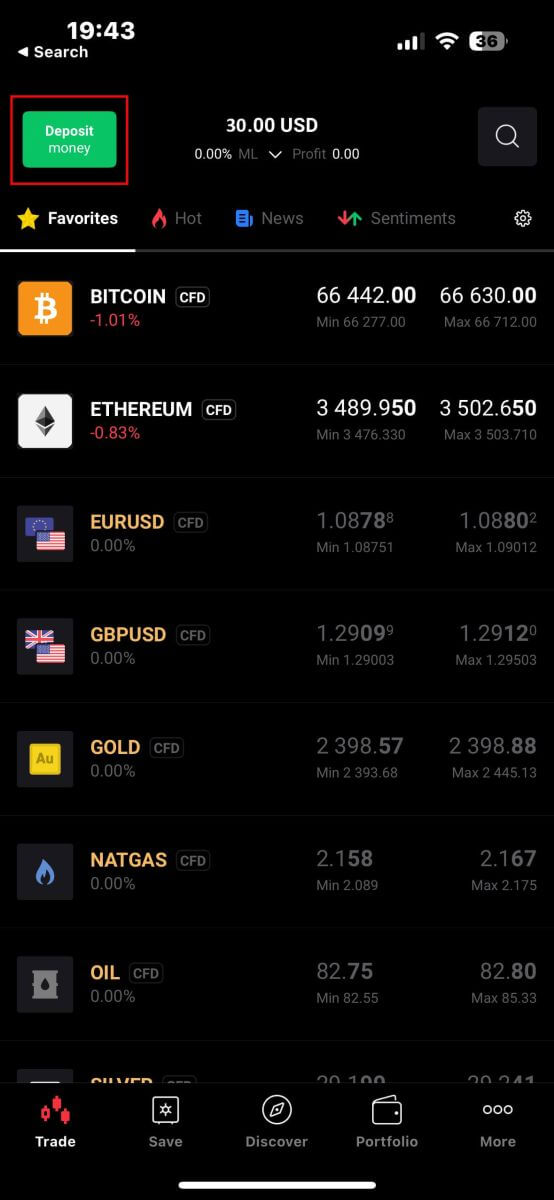
Następnie w panelu „Wybierz rodzaj zlecenia” wybierz „Wypłać pieniądze” " kontynuować. 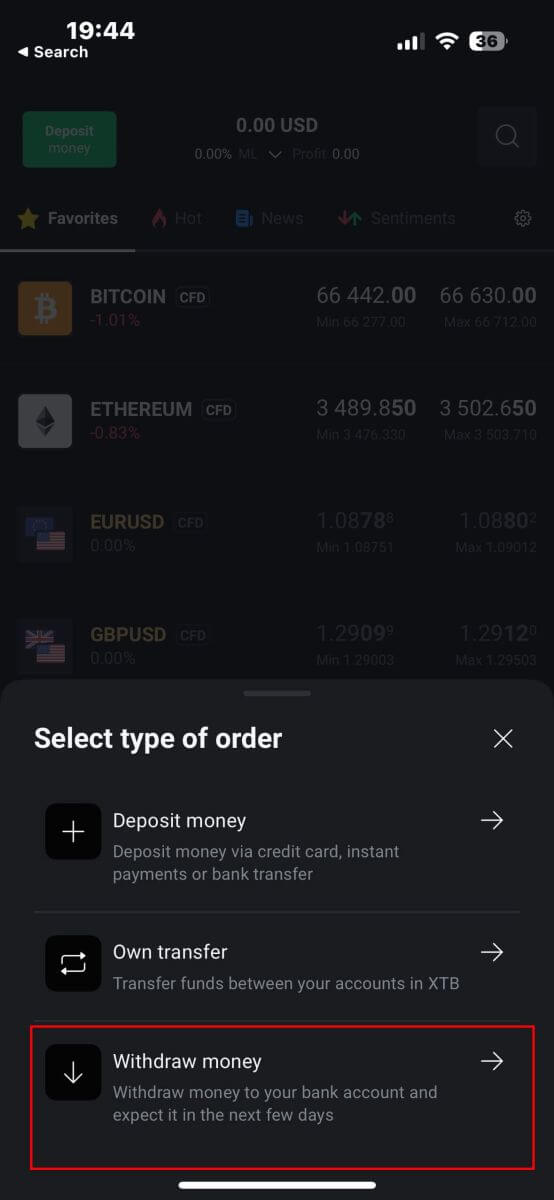
Następnie zostaniesz przekierowany do ekranu „Wypłać pieniądze” , gdzie powinieneś:
Wybierz konto, które chcesz wypłacić.
Wybierz metodę wypłaty w zależności od kwoty pieniędzy, którą chcesz wypłacić.
Po zakończeniu przewiń w dół, aby zobaczyć kolejne kroki. 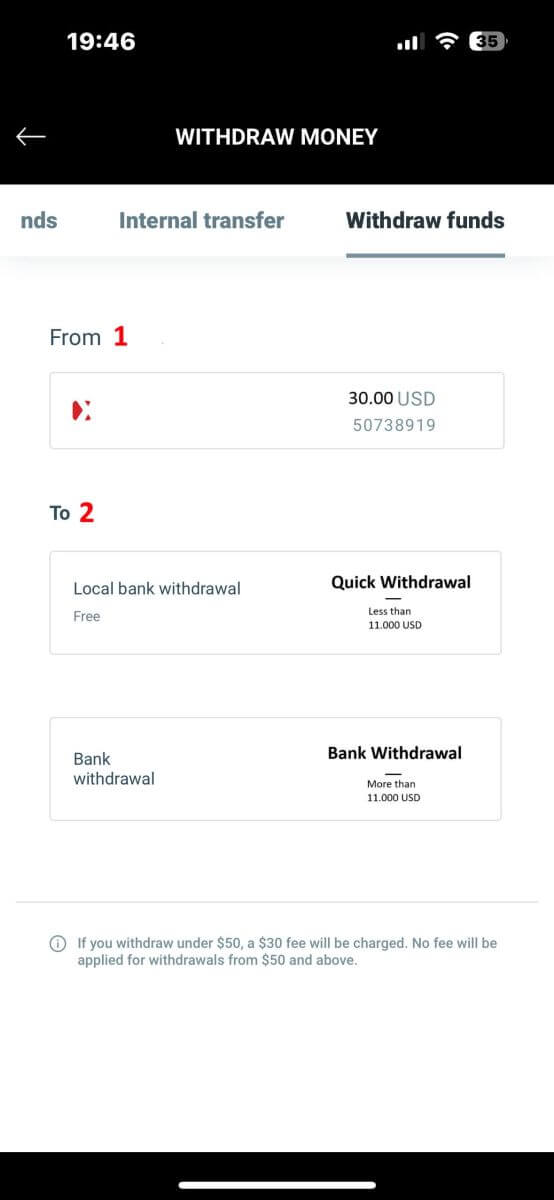
Oto kilka ważnych szczegółów, na których musisz się skupić:
Wpisz kwotę, którą chcesz wypłacić w pustym polu.
Sprawdź opłatę (jeśli dotyczy).
Sprawdź całkowitą kwotę wpłaconą na Twoje konto po odjęciu wszelkich opłat (jeśli dotyczy).
Po wykonaniu wszystkich powyższych kroków wybierz opcję „WYPŁATA” , aby kontynuować wypłatę.
UWAGA: Jeśli wypłacisz mniej niż 50 $, zostanie pobrana opłata w wysokości 30 $. Za wypłaty od 50 $ i więcej nie będą pobierane żadne opłaty. 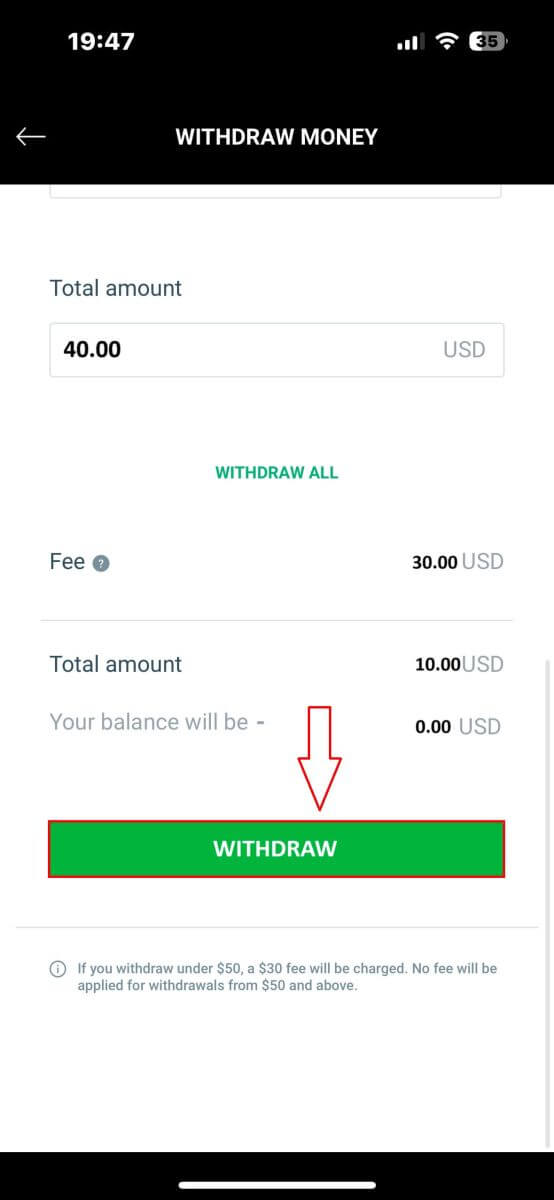
Poniższe kroki zostaną wykonane w aplikacji bankowej, dlatego postępuj zgodnie z instrukcjami wyświetlanymi na ekranie, aby zakończyć proces. Powodzenia!
Często zadawane pytania (FAQ)
Konto
Jak zmienić numer telefonu
Aby zaktualizować swój numer telefonu, zaloguj się na stronie Zarządzanie kontem - Mój profil - Informacje o profilu .
Ze względów bezpieczeństwa, aby zmienić numer telefonu, będziesz musiał wykonać dodatkowe kroki weryfikacyjne. Jeśli nadal korzystasz z numeru telefonu zarejestrowanego w XTB, wyślemy Ci kod weryfikacyjny SMS-em. Kod weryfikacyjny umożliwi Ci dokończenie procesu aktualizacji numeru telefonu.
Jeśli nie używasz już numeru telefonu zarejestrowanego na giełdzie, skontaktuj się z naszym Centrum obsługi klienta ( https://www.xtb.com/vn/why-xtb/contact ), aby uzyskać pomoc i bardziej szczegółowe instrukcje.
Jakie rodzaje kont handlowych posiada XTB?
W XTB oferujemy tylko typ konta 01: Standard.
W przypadku konta standardowego nie zostaną naliczone opłaty transakcyjne (z wyjątkiem produktów CFD na akcje i ETF). Jednakże różnica między kupnem a sprzedażą będzie wyższa niż na rynku (większość dochodów parkietu pochodzi z różnicy w kupnie i sprzedaży klientów).
Czy mogę zmienić walutę mojego konta handlowego?
Niestety, klient nie ma możliwości zmiany waluty konta handlowego. Możesz jednak utworzyć maksymalnie 4 konta podrzędne z różnymi walutami.
Aby otworzyć dodatkowe konto w innej walucie należy zalogować się na Stronę Zarządzania Kontem - Moje Konto, w prawym górnym rogu kliknąć "Dodaj konto" .
Dla mieszkańców spoza UE/Wielkiej Brytanii, którzy posiadają konto w XTB International, oferujemy wyłącznie konta w USD.
W jakich krajach klienci mogą otwierać konta w XTB?
Przyjmujemy klientów z większości krajów na całym świecie.
Nie możemy jednak świadczyć usług mieszkańcom następujących krajów:
Indie, Indonezja, Pakistan, Syria, Irak, Iran, USA, Australia, Albania, Kajmany, Gwinea Bissau, Belize, Belgia, Nowa Zelandia, Japonia, Sudan Południowy, Haiti, Jamajka, Korea Południowa, Hongkong, Mauritius, Izrael, Turcja, Wenezuela, Bośnia i Hercegowina, Kosowo, Etiopia, Uganda, Kuba, Jemen, Afganistan, Libia, Laos, Korea Północna, Gujana, Vanuatu, Mozambik, Kongo, Republika Konga, Libii, Mali, Makau, Mongolii, Birmy, Nikaragui, Panamy, Singapuru, Bangladeszu, Kenii, Palestyny i Republiki Zimbabwe.
Klienci mieszkający w Europie klikają XTB CYPRUS .
Klienci mieszkający poza Wielką Brytanią/Europą kliknij XTB INTERNATIONAL .
Klienci mieszkający w krajach arabskich MENA klikają XTB MENA LIMITED .
Klienci zamieszkali w Kanadzie będą mogli zarejestrować się wyłącznie w oddziale XTB France: XTB FR .
Ile czasu zajmuje otwarcie konta?
Po zakończeniu rejestracji informacji musisz przesłać wymagane dokumenty, aby aktywować swoje konto. Po pomyślnej weryfikacji dokumentów Twoje konto zostanie aktywowane.
Jeśli nie musisz uzupełniać wymaganych dokumentów, Twoje konto zostanie aktywowane już w kilka minut po pomyślnej weryfikacji dokumentów osobistych.
Jak zamknąć Konto XTB?
Przykro nam, że chcesz zamknąć swoje konto. Możesz wysłać wiadomość e-mail z prośbą o zamknięcie konta na następujący adres:
sales_int@ xtb.com
XTB przystąpi następnie do realizacji Twojej prośby.
Pamiętaj, że XTB zarezerwuje Twoje konto na 12 miesięcy od ostatniej transakcji.
nie mogę się zalogować
Jeżeli masz trudności z zalogowaniem się na swoje konto, przed skontaktowaniem się z pomocą techniczną XTB wypróbuj poniższe rozwiązania:
- Upewnij się, że wprowadzony adres e-mail lub identyfikator jest poprawny.
- Spróbuj zresetować hasło — możesz kliknąć opcję „Zapomniałem hasła” na stronie logowania do stacji lub stronie zarządzania kontem . Po ponownej instalacji wszystkie posiadane konta handlowe będą korzystać z hasła, które właśnie utworzyłeś.
- Sprawdź połączenie sieciowe.
- Spróbuj zalogować się na komputerze lub telefonie.
Jeśli po wykonaniu powyższych kroków nadal nie możesz się zalogować, nie wahaj się z nami skontaktować.
Jak zmienić dane osobowe?
Aby zaktualizować swoje dane osobowe, należy zalogować się na stronie Zarządzanie kontem , w sekcji Mój profil – Informacje o profilu .
Jeśli nie możesz się zalogować, zresetuj hasło.
Jeśli zaktualizowałeś swoje hasło, ale nadal nie możesz się zalogować, możesz skontaktować się z Centrum Obsługi Klienta, aby zaktualizować swoje dane.
Jak zabezpieczyć moje dane?
Zobowiązujemy się, że XTB dołoży wszelkich starań, aby zapewnić Twoim danym najwyższe bezpieczeństwo. Zwracamy również uwagę, że większość ataków cyberprzestępczych jest wycelowana bezpośrednio w klientów. Dlatego ważne jest przestrzeganie podstawowych zasad bezpieczeństwa wymienionych i opisanych na stronie bezpieczeństwa w Internecie.
Szczególnie ważne jest zabezpieczenie danych logowania. Dlatego należy kierować się następującymi zasadami:
Nie udostępniaj nikomu swojego loginu i/lub hasła oraz nie zapisuj go w swojej skrzynce pocztowej.
Regularnie zmieniaj swoje hasło i zawsze pamiętaj, aby ustawić je odpowiednio skomplikowane.
- Nie używaj duplikatów haseł do różnych systemów.
Weryfikacja
Dlaczego powinienem podać dodatkowe informacje o certyfikacie?
W rzadkich przypadkach, gdy Twoje selfie nie odpowiada przesłanym dokumentom tożsamości, do ręcznej weryfikacji mogą być wymagane dodatkowe dokumenty. Należy pamiętać, że proces ten może potrwać kilka dni. XTB stosuje dokładne środki weryfikacji tożsamości w celu ochrony funduszy użytkowników, dlatego niezwykle ważne jest, aby upewnić się, że dokumenty, które składasz, spełniają wszystkie określone wymagania podczas procesu uzupełniania informacji.
Funkcje strony Zarządzanie kontem
Strona Zarządzania Kontem XTB to centrum, w którym klienci mogą zarządzać swoimi rachunkami inwestycyjnymi oraz wpłacać i wycofywać inwestycje. Na stronie Zarządzanie kontem możesz także edytować swoje dane osobowe, ustawić powiadomienia, przesłać opinię lub dodać dodatkową rejestrację do swojego konta bankowego w celu wypłaty.
Jak złożyć skargę?
Jeśli napotkasz trudności w którejkolwiek działalności XTB, masz prawo złożyć do nas skargę.
Reklamacje można składać za pomocą formularza znajdującego się na stronie Zarządzanie kontem.
Po wejściu do sekcji Reklamacje wybierz problem, który chcesz zgłosić i podaj wszystkie wymagane informacje.
Zgodnie z regulaminem reklamacje będą rozpatrywane nie później niż w terminie 30 dni od dnia ich złożenia. Zawsze jednak staramy się odpowiadać na reklamacje w ciągu 7 dni roboczych.
Depozyt
Jakiej metody transferu mogę użyć?
Możesz wpłacać środki różnymi metodami;
Mieszkańcy Wielkiej Brytanii – przelewy bankowe, karty kredytowe i debetowe
Mieszkańcy UE - przelewy bankowe, karty kredytowe i debetowe, PayPal i Skrill
Mieszkańcy MENA – przelewy bankowe i karty debetowe
Dla mieszkańców spoza Wielkiej Brytanii/UE – przelewy bankowe, karty kredytowe i debetowe, Skrill i Neteller
Jak szybko mój depozyt zostanie dodany do mojego konta handlowego?
Wszystkie depozyty z wyjątkiem przelewów bankowych są natychmiastowe i natychmiast zobaczysz to odzwierciedlone w saldzie Twojego konta.
Przelewy bankowe z Wielkiej Brytanii/UE są zwykle dodawane do Twojego konta w ciągu 1 dnia roboczego.
Dotarcie przelewów bankowych z innych krajów może zająć od 2 do 5 dni, w zależności od kraju, z którego wysyłasz pieniądze. Niestety zależy to od Twojego banku i banku pośredniczącego.
Koszt otrzymania/przeniesienia akcji
Transfer akcji od innych brokerów do XTB: Nie pobieramy żadnych opłat przy transferze akcji do XTB
Transfer akcji z XTB do innego brokera: Należy pamiętać, że koszt przeniesienia akcji (OMI) z XTB na inną giełdę wynosi 25 EUR / 25 USD za kod ISIN, w przypadku akcji notowanych w Hiszpanii koszt wynosi 0,1% wartości akcji za kod ISIN (ale nie mniej niż 100 EUR). Koszt ten zostanie odliczony z Twojego konta handlowego.
Wewnętrzne transfery akcji pomiędzy rachunkami handlowymi w XTB: W przypadku zleceń transferu wewnętrznego opłata transakcyjna wynosi 0,5% całkowitej wartości obliczonej jako cena zakupu akcji według kodu ISIN (ale nie mniej niż 25 EUR / 25 USD). Opłata transakcyjna zostanie pobrana z rachunku, na który przenoszone są akcje, w oparciu o walutę tego rachunku.
Czy istnieje minimalny depozyt?
Nie ma minimalnego depozytu, aby rozpocząć handel.
Czy pobieracie jakieś opłaty od depozytów?
Nie pobieramy żadnych opłat za wpłatę pieniędzy przelewem bankowym lub kartą kredytową i debetową.
Mieszkańcy UE - brak opłat za PayPal i Skrill.
Dla mieszkańców spoza Wielkiej Brytanii/UE – 2% opłaty za Skrill i 1% opłaty za Neteller.
Handlowy
Platforma handlowa w XTB
W XTB oferujemy tylko jedną platformę transakcyjną, xStation – opracowaną wyłącznie przez XTB.
Od 19 kwietnia 2024 r. XTB przestanie świadczyć usługi handlowe na platformie Metatrader4. Stare konta MT4 w XTB zostaną automatycznie przeniesione na platformę xStation.
XTB nie oferuje platform ctrader, MT5 ani Ninja Trader.
Aktualizacja wiadomości rynkowych
W XTB mamy zespół wielokrotnie nagradzanych analityków, którzy stale aktualizują najnowsze wiadomości rynkowe i analizują te informacje, aby pomóc naszym klientom w podejmowaniu decyzji inwestycyjnych. Obejmuje to takie informacje jak:Najświeższe informacje z rynków finansowych i świata
Analiza rynku i strategiczne kamienie milowe w zakresie ustalania cen
Szczegółowy komentarz
Trendy rynkowe – Procent klientów XTB, którzy mają otwarte pozycje Kup lub Sprzedaj na każdym symbolu
Najbardziej zmienne — akcje, które w wybranym czasie zyskują lub tracą najwięcej na cenie
Skaner akcji/ETF – skorzystaj z dostępnych filtrów, aby wybrać akcje/ETF, które najlepiej odpowiadają Twoim wymaganiom.
Mapa cieplna - odzwierciedla przegląd sytuacji na giełdzie według regionu, tempo wzrostu i spadku w określonym z góry okresie.
xStation5 - Alerty cenowe
Alerty cenowe na xStation 5 mogą automatycznie powiadamiać Cię, gdy rynek osiągnie ustalony przez Ciebie kluczowy poziom cen, bez konieczności spędzania całego dnia przed monitorem lub urządzeniem mobilnym.
Ustawianie alertów cenowych na xStation 5 jest bardzo proste. Możesz dodać alert cenowy, klikając prawym przyciskiem myszy w dowolnym miejscu wykresu i wybierając „Alerty cenowe”.
Po otwarciu okna Alerty możesz ustawić nowy alert poprzez (BID lub ASK) oraz warunek, który musi zostać spełniony, aby Twój alert został wywołany. Jeśli chcesz, możesz także dodać komentarz. Po pomyślnej konfiguracji alert pojawi się na liście „Alerty cenowe” u góry ekranu.
Możesz łatwo modyfikować lub usuwać alerty, klikając dwukrotnie listę alertów cenowych. Możesz także włączyć/wyłączyć wszystkie alerty bez ich usuwania.
Alerty cenowe skutecznie pomagają w zarządzaniu pozycjami i tworzeniu planów handlu śróddziennego.
Alerty cenowe są wyświetlane tylko na platformie xStation i nie są wysyłane na Twoją skrzynkę odbiorczą lub telefon.
Jaka jest minimalna kwota, którą mogę zainwestować w realną akcję/akcję?
Ważne: XTB Ltd (Cy) nie oferuje akcji ani funduszy ETF.
Minimalna kwota, jaką można zainwestować w akcje, wynosi 10 GBP na transakcję. Inwestowanie w akcje rzeczywiste i fundusze ETF wynosi 0% stanowiącej równowartość prowizji do kwoty 100 000 EUR miesięcznie. Inwestycje na kwotę 100 000 EUR lub wyższą na miesiąc kalendarzowy zostaną obciążone prowizją w wysokości 0,2%.
Jeśli masz dodatkowe pytania, nie wahaj się skontaktować z członkiem naszego zespołu sprzedaży pod numerem +44 2036953085 lub wysyłając e-mail na adres [email protected].
W przypadku klientów spoza Wielkiej Brytanii odwiedź stronę https://www.xtb.com/int/contact, wybierz kraj, w którym się zarejestrowałeś, i skontaktuj się z członkiem naszego personelu.
XTB oferuje szeroką gamę artykułów edukacyjnych, które uczą Cię wszystkiego, co musisz wiedzieć o handlu.
Rozpocznij swoją podróż handlową już teraz.
Czy pobieracie kurs wymiany za obrót akcjami wycenianymi w innych walutach?
XTB wprowadziło niedawno nową funkcję, Wewnętrzną Wymianę Walut! Ta funkcja umożliwia łatwe przesyłanie środków pomiędzy kontami handlowymi denominowanymi w różnych walutach.
Jak to działa?
Uzyskaj dostęp do wewnętrznej wymiany walut bezpośrednio poprzez zakładkę „Przelew wewnętrzny” w Biurze Klienta.
Usługa ta jest dostępna dla wszystkich klientów
Aby skorzystać z tej usługi, będziesz potrzebować co najmniej dwóch kont handlowych, każdy w innej walucie.
Opłaty
- Każda wymiana walut wiąże się z pobraniem prowizji z Twojego konta. Stawka będzie się różnić:
Dni powszednie: 0,5% prowizji
Weekendy Święta: 0,8% prowizji
Ze względów bezpieczeństwa wprowadzony zostanie maksymalny limit transakcji wynoszący do 14 000 EUR na jedną wymianę waluty.
Kursy będą wyświetlane i obliczane z dokładnością do 4 miejsc po przecinku dla wszystkich walut.
T i C
Jeśli nastąpi znacząca zmiana kursu wymiany, zostaniesz powiadomiony, co będzie wymagało ponownego potwierdzenia transakcji lub ponownego uruchomienia procesu.
Wdrożyliśmy mechanizm weryfikacji, aby mieć pewność, że ta usługa jest wykorzystywana do legalnych celów handlowych. W rzadkich przypadkach, gdy istnieje podejrzenie nadużycia, zespół może ograniczyć dostęp do wewnętrznej wymiany walut na Twoim koncie.
Co to są rollovery?
Większość naszych kontraktów CFD na indeksy i towary opiera się na kontraktach futures.
Ich cena jest bardzo przejrzysta, ale oznacza to również, że podlegają miesięcznym lub kwartalnym „rolloverom”.
Kontrakty futures, na których wyceniamy nasze rynki indeksów lub towarów, zwykle wygasają po 1 lub 3 miesiącach. Dlatego musimy zmienić (rollover) naszą cenę CFD ze starego kontraktu na nowy kontrakt futures. Czasami ceny starych i nowych kontraktów futures są różne, dlatego musimy dokonać korekty rolowania, dodając lub odejmując jednorazowy kredyt/opłatę swapową na rachunku handlowym w dniu rolowania, aby odzwierciedlić zmianę ceny rynkowej.
Korekta jest całkowicie neutralna dla zysku netto na dowolnej otwartej pozycji.
Na przykład:
Aktualna cena starego kontraktu terminowego OIL (wygasającego) wynosi 22,50.
Aktualna cena nowego kontraktu terminowego OIL (na który przełączamy cenę CFD) wynosi 25,50.
Korekta rolowania w swapach wynosi 3000 $ za lot = (25,50-22,50). ) x 1 lot tj. 1000 $
Jeśli masz długą pozycję - KUP 1 lot OIL po 20,50.
Twój zysk przed rolowaniem wynosi 2000 $ = (22,50-20,50) x 1 lot, tj. 1000 $
Twój zysk po rolowaniu również wynosi 2000 $ = (25,50-20,50) x 1 lot - 3000 $ (korekta rolowania)
Jeśli masz krótką pozycję - SPRZEDAJ 1 lot OIL o godzinie 20.50.
Twój zysk przed rolowaniem wynosi -2000 $ = (20,50-22,50) x 1 lot, tj. 1000 $
Twój zysk po rolowaniu również wynosi -2000 $ = (20,50-25,50) x 1 lot + 3000 $ (korekta rolowania)
Jaką dźwignię oferujecie?
Rodzaj dźwigni, jaką możesz uzyskać w XTB, zależy od Twojej lokalizacji.
Mieszkańcy Wielkiej Brytanii
Wprowadzamy klientów z Wielkiej Brytanii do XTB Limited (Wielka Brytania), która jest naszym podmiotem regulowanym przez FCA.
Mieszkańcy UE
Wprowadzamy klientów z UE do XTB Limited (CY), spółki podlegającej regulacjom Cypryjskiej Komisji Papierów Wartościowych i Giełd.
W Wielkiej Brytanii/Europie zgodnie z obowiązującymi przepisami dźwignia finansowa jest ograniczona do maksymalnie 30:1 dla klientów „klasyfikowanych jako detaliczne”.
Mieszkańcy spoza Wielkiej Brytanii/UE
Przyjmujemy wyłącznie mieszkańców spoza Wielkiej Brytanii/UE do XTB International, która jest wyłącznie autoryzowana i regulowana przez IFSC Belize. Tutaj możesz handlować z dźwignią do 500:1.
Mieszkańcy regionu MENA
Zatrudniamy wyłącznie mieszkańców Bliskiego Wschodu i Afryki Północnej do firmy XTB MENA Limited, która jest autoryzowana i regulowana przez Dubai Financial Services Authority (DFSA) w Dubai International Financial Centre (DIFC) w Zjednoczonych Emiratach Arabskich. Tutaj możesz handlować z dźwignią do 30:1.
Opłata za utrzymanie nieaktywnego konta
Podobnie jak inni brokerzy, XTB pobierze opłatę za prowadzenie konta, jeśli klient nie dokonywał transakcji przez 12 miesięcy lub dłużej i nie wpłacił pieniędzy na konto w ciągu ostatnich 90 dni. Opłata ta przeznaczona jest na opłacenie Klientowi usługi ciągłej aktualizacji danych na tysiącach rynków na całym świecie.
Po 12 miesiącach od ostatniej transakcji i braku depozytu w ciągu ostatnich 90 dni, zostaniesz obciążony opłatą w wysokości 10 euro miesięcznie (lub równowartość tej kwoty w przeliczeniu na USD).
Po ponownym rozpoczęciu handlu XTB przestanie pobierać tę opłatę.
Nie chcemy pobierać żadnych opłat za podanie danych klientów, dlatego stali klienci nie zostaną obciążeni tą opłatą.
Wycofanie
Gdzie mogę sprawdzić status mojego zlecenia wypłaty?
Aby sprawdzić status swojego zlecenia wypłaty, zaloguj się do Zarządzanie kontem - Mój profil - Historia wypłat.
Będziesz mógł sprawdzić datę zlecenia wypłaty, kwotę wypłaty, a także status zlecenia wypłaty.
Zmień konto bankowe
Aby zmienić konto bankowe, zaloguj się na stronie Zarządzanie kontem, Mój profil - Konta bankowe.
Następnie kliknij ikonę Edytuj, uzupełnij wymagane informacje i wniosek oraz prześlij dokument potwierdzający posiadacza rachunku bankowego.
Czy mogę przesyłać środki pomiędzy kontami handlowymi?
Tak! Możliwe jest przesyłanie środków pomiędzy Twoimi prawdziwymi kontami handlowymi.
Transfer środków jest możliwy zarówno w przypadku kont handlowych w tej samej walucie, jak i w dwóch różnych walutach.
🚩Przelewy środków pomiędzy rachunkami handlowymi w tej samej walucie są bezpłatne.
🚩Przelewy środków pomiędzy rachunkami handlowymi w dwóch różnych walutach podlegają opłacie. Każde przewalutowanie wiąże się z pobraniem prowizji:
0,5% (przeliczenia walut dokonywane w dni robocze).
0,8% (przeliczenia walut wykonywane w weekendy i święta).
Więcej szczegółów na temat prowizji znajdziesz w Tabeli Opłat i Prowizji: https://www.xtb.com/en/account-and-fees.
Aby przelać środki należy zalogować się do Biura Klienta - Panel - Przelew wewnętrzny.
Wybierz konta, pomiędzy którymi chcesz przelać pieniądze, wprowadź kwotę i kliknij Kontynuuj.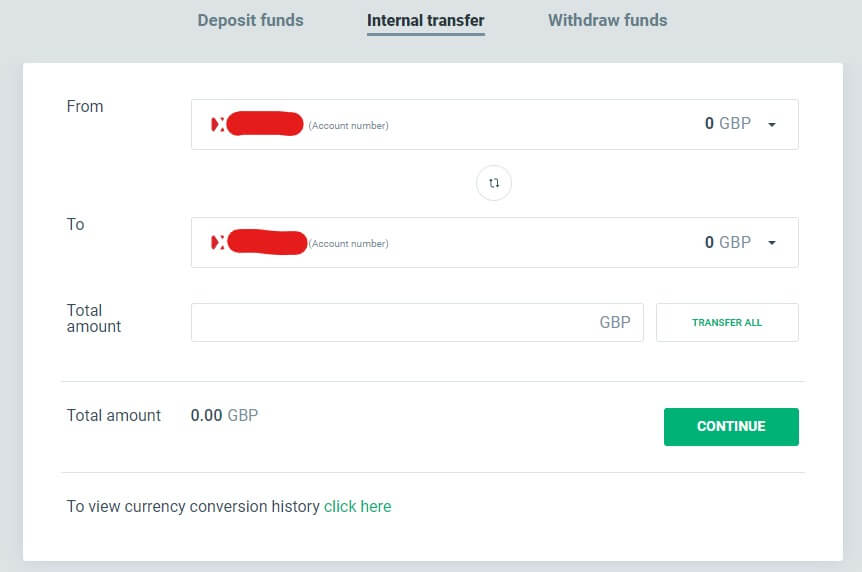
Plan działania dla początkujących: sukces krok po kroku z XTB
Rozpoczęcie swojej podróży handlowej na XTB jako początkujący jest proste i zapewnia dobre wsparcie. XTB oferuje przyjazną dla użytkownika platformę, która jest łatwa w obsłudze, nawet dla początkujących w handlu. Platforma udostępnia obszerne zasoby edukacyjne, w tym samouczki, seminaria internetowe i artykuły, które pomogą Ci zrozumieć podstawy handlu. Możesz zacząć od korzystania z konta demo, aby ćwiczyć i zapoznać się ze środowiskiem handlowym bez żadnego ryzyka finansowego. Intuicyjny interfejs XTB umożliwia dostęp do danych rynkowych w czasie rzeczywistym, analizowanie trendów i pewne zawieranie transakcji. Dzięki dedykowanej obsłudze klienta początkujący mogą otrzymać wskazówki i odpowiedzi na wszelkie pytania, co zapewni płynne i świadome rozpoczęcie handlu na XTB.


